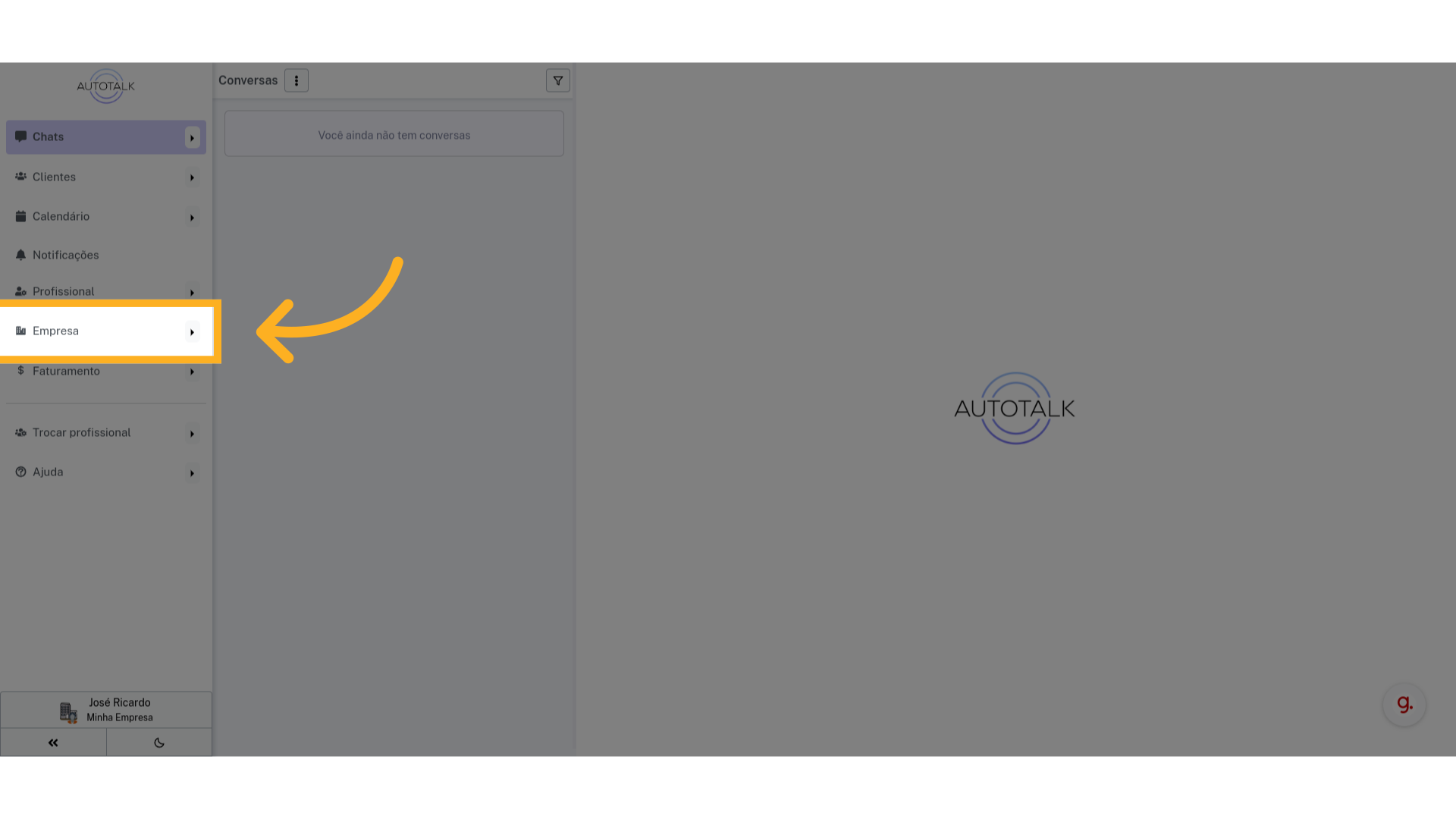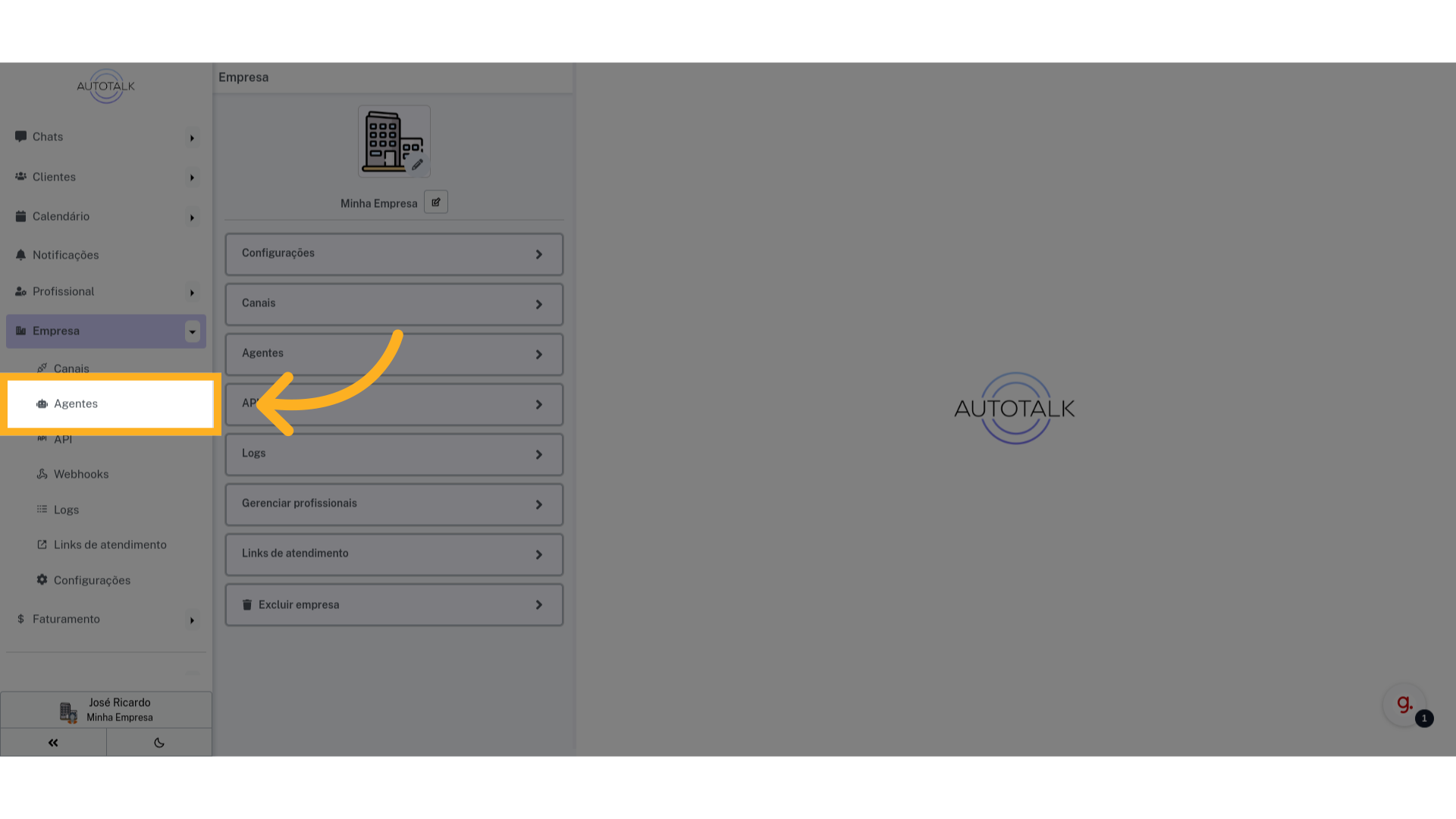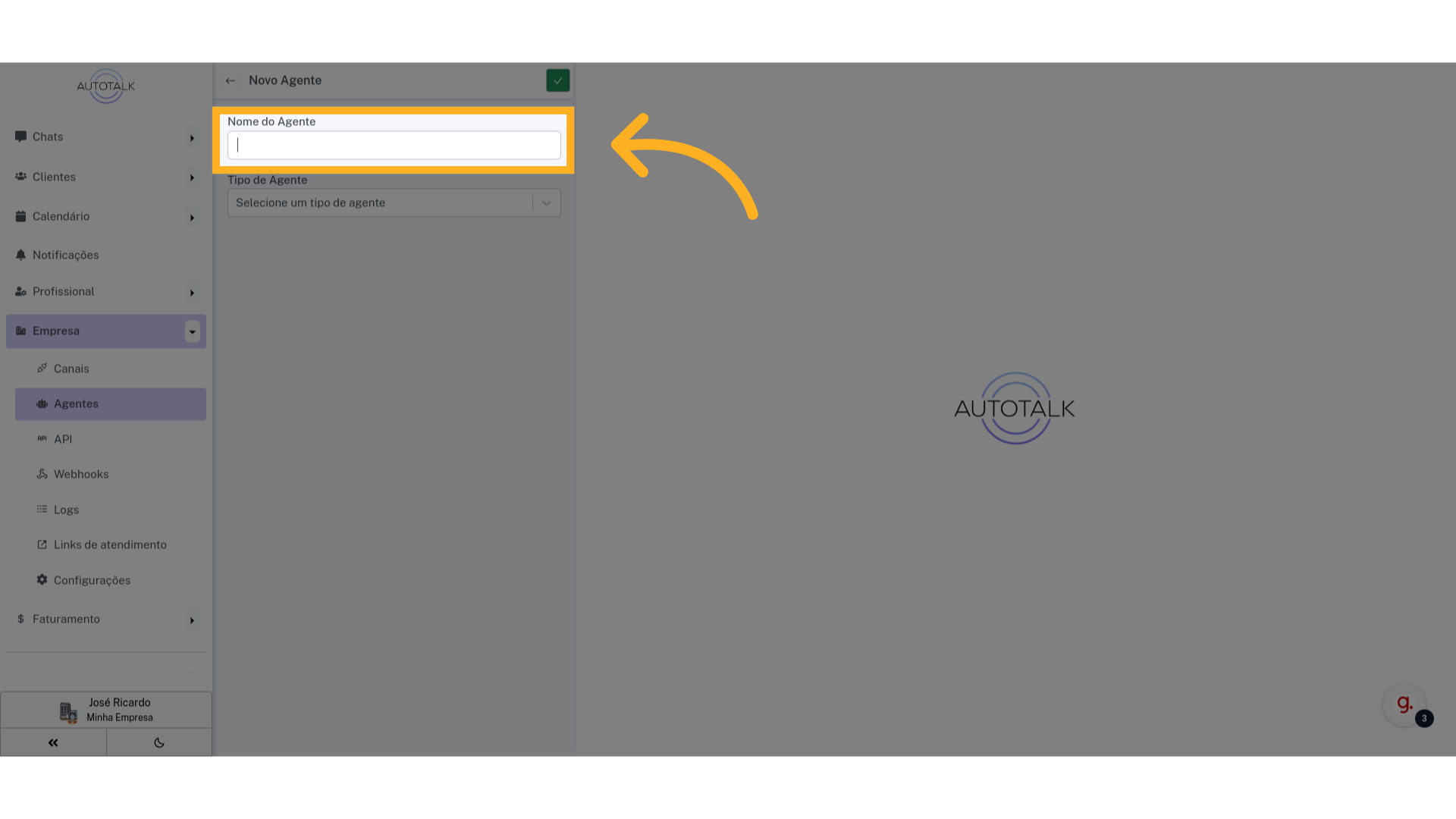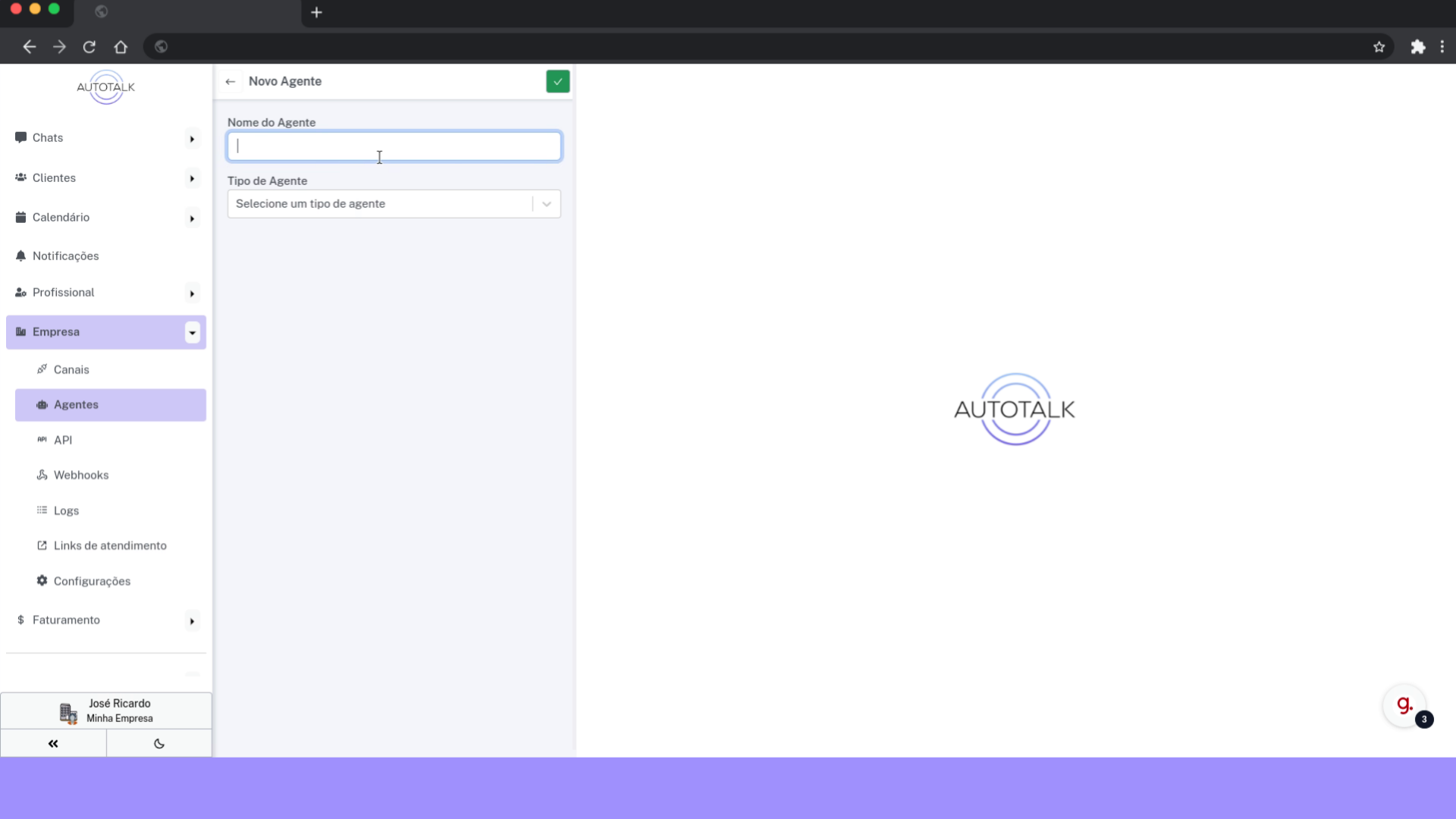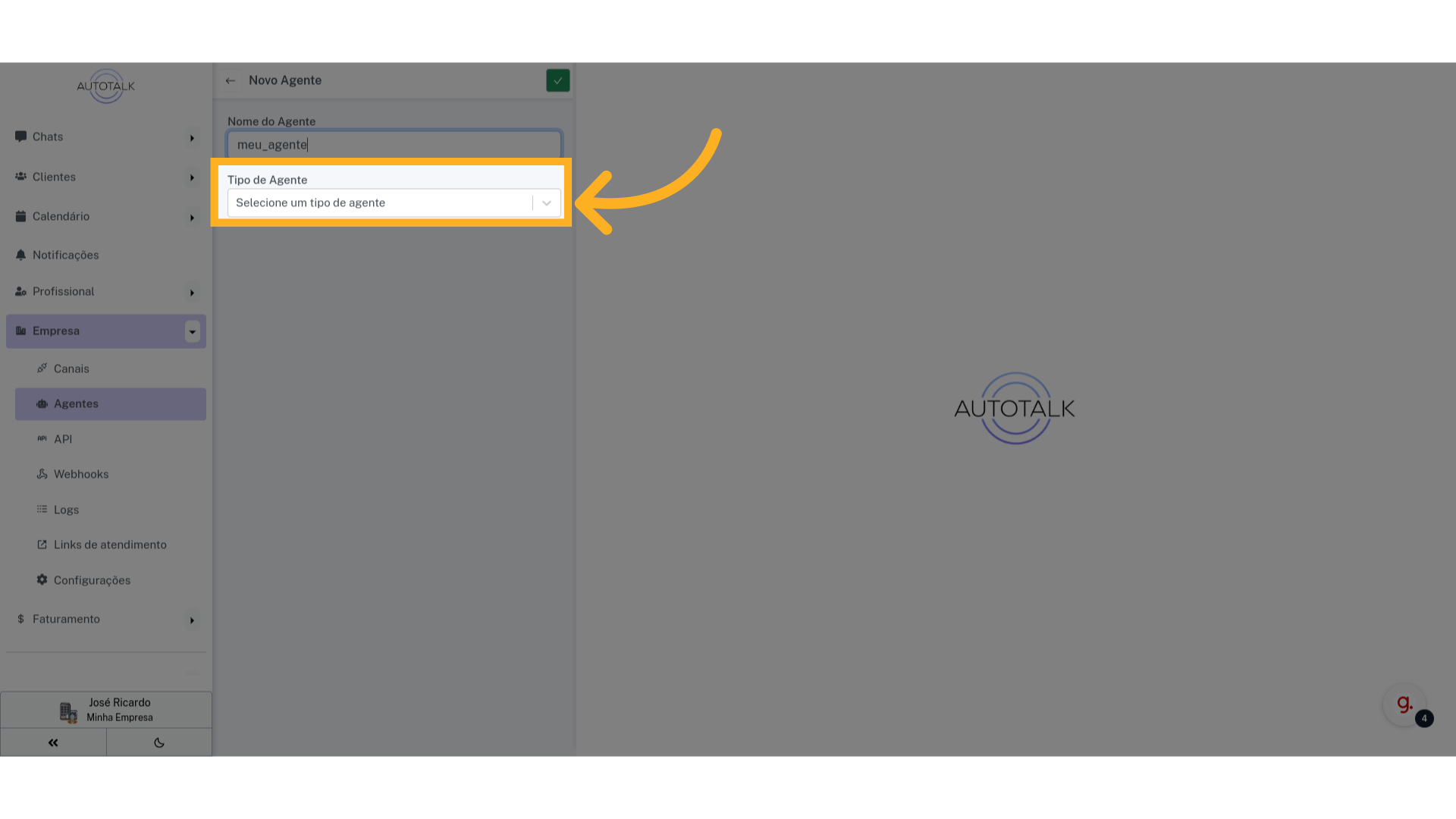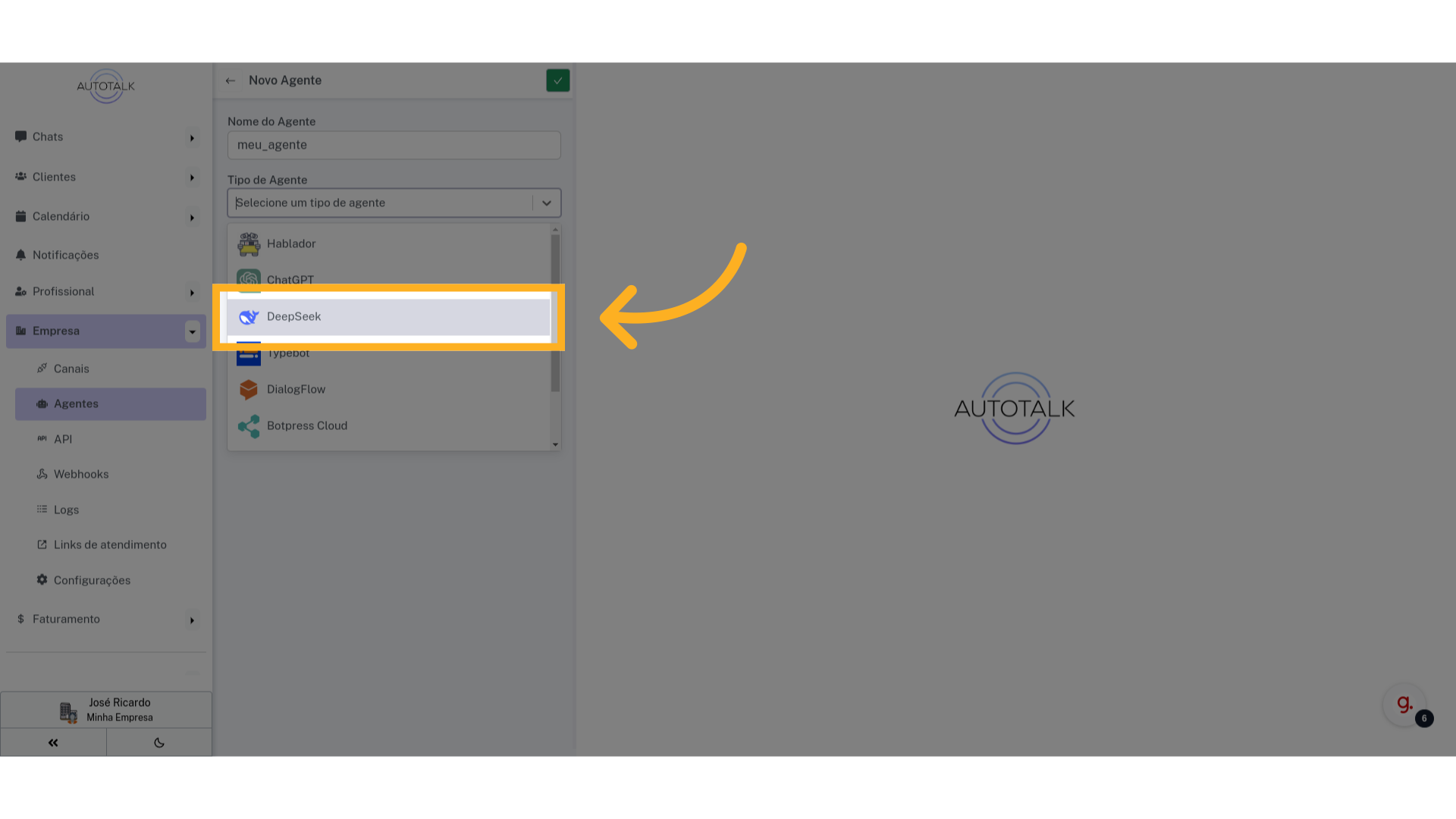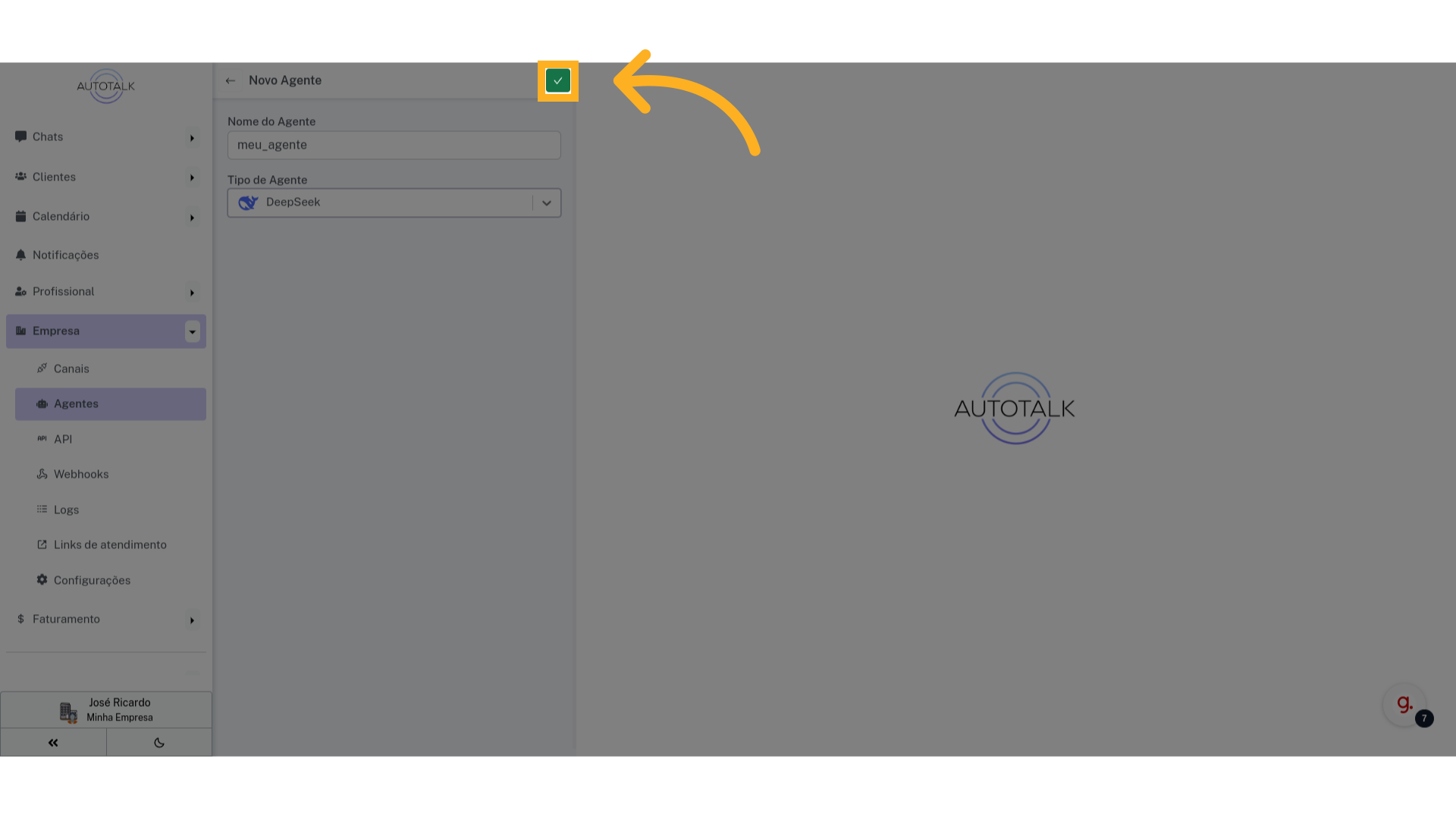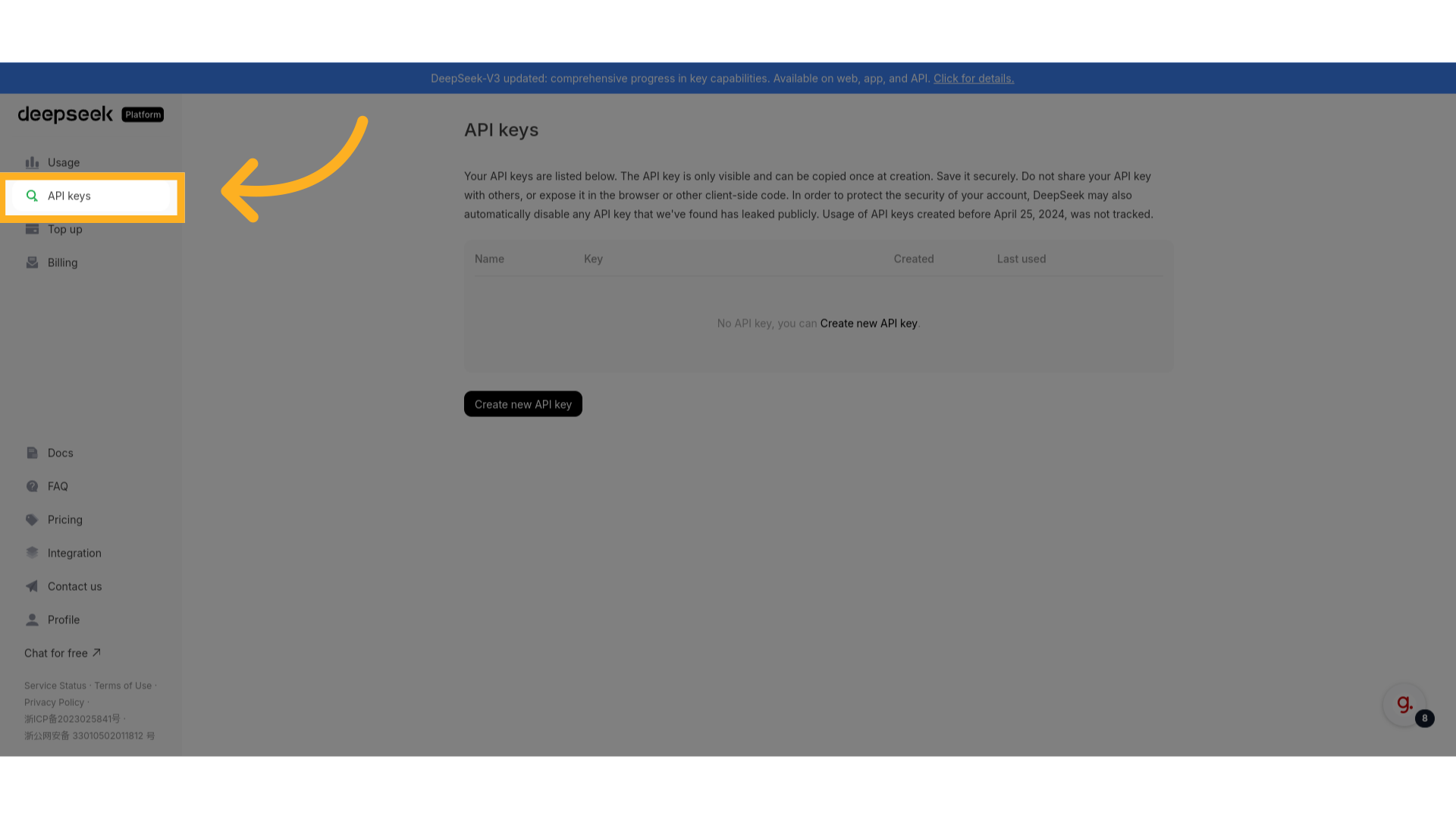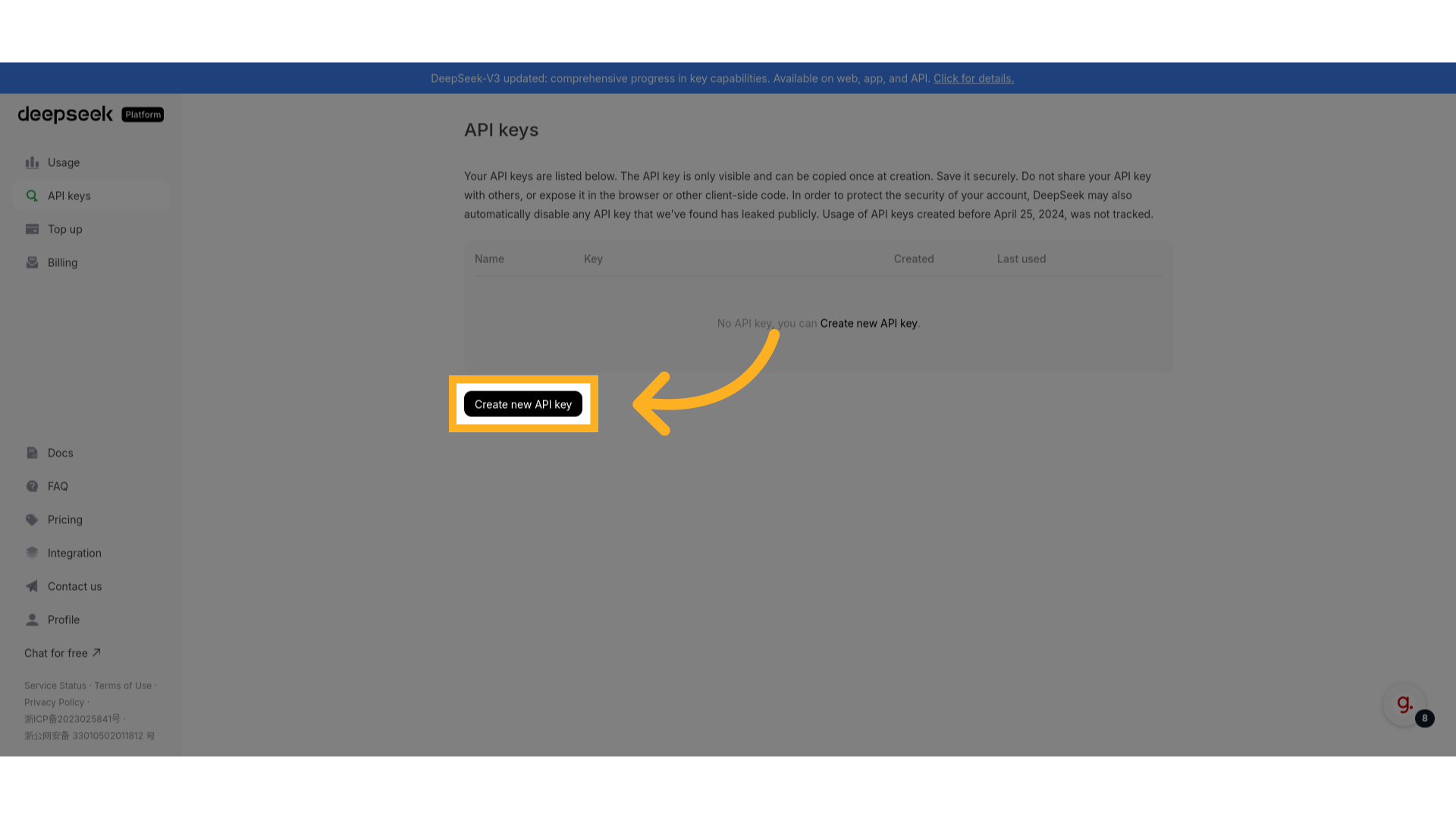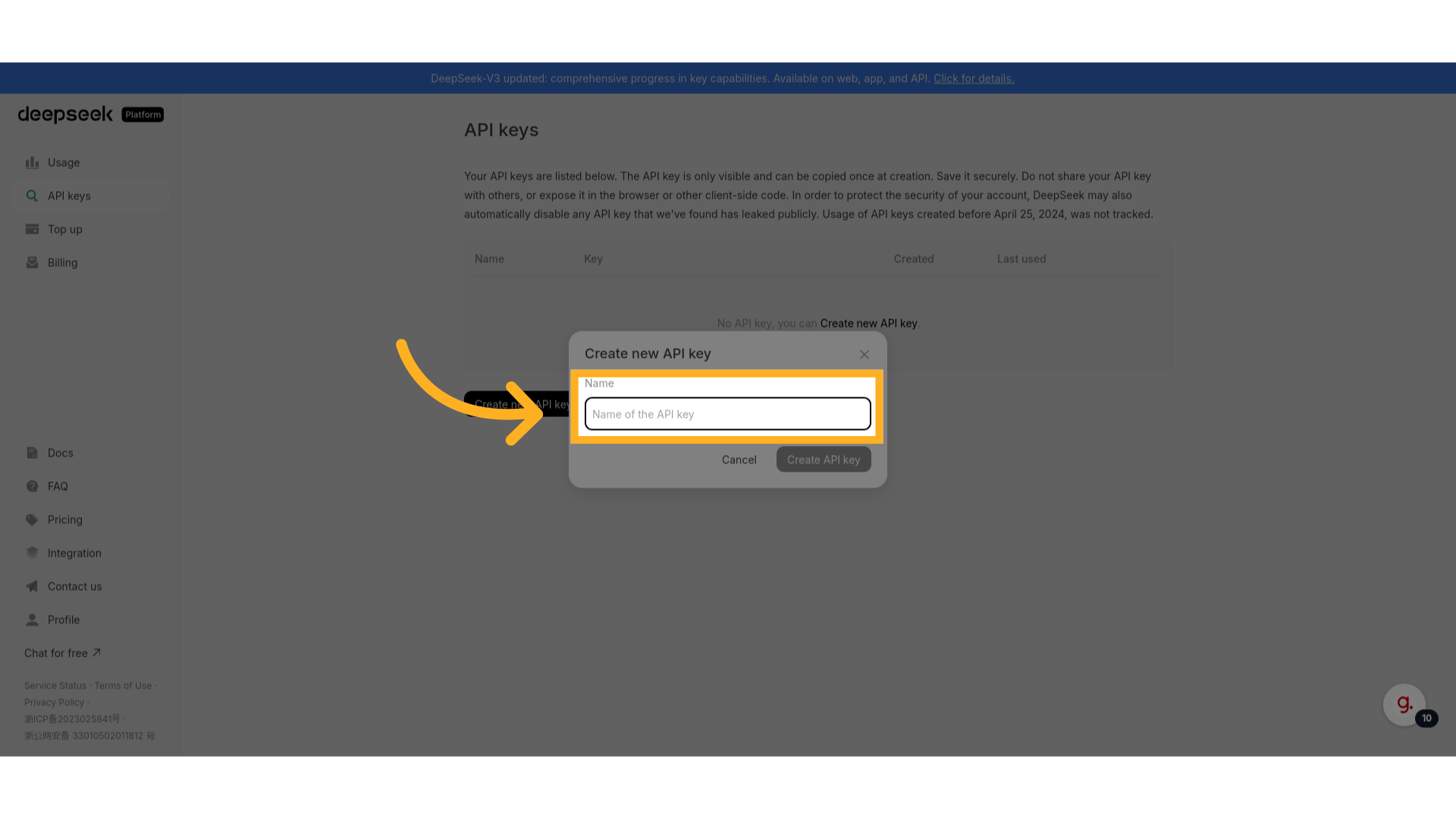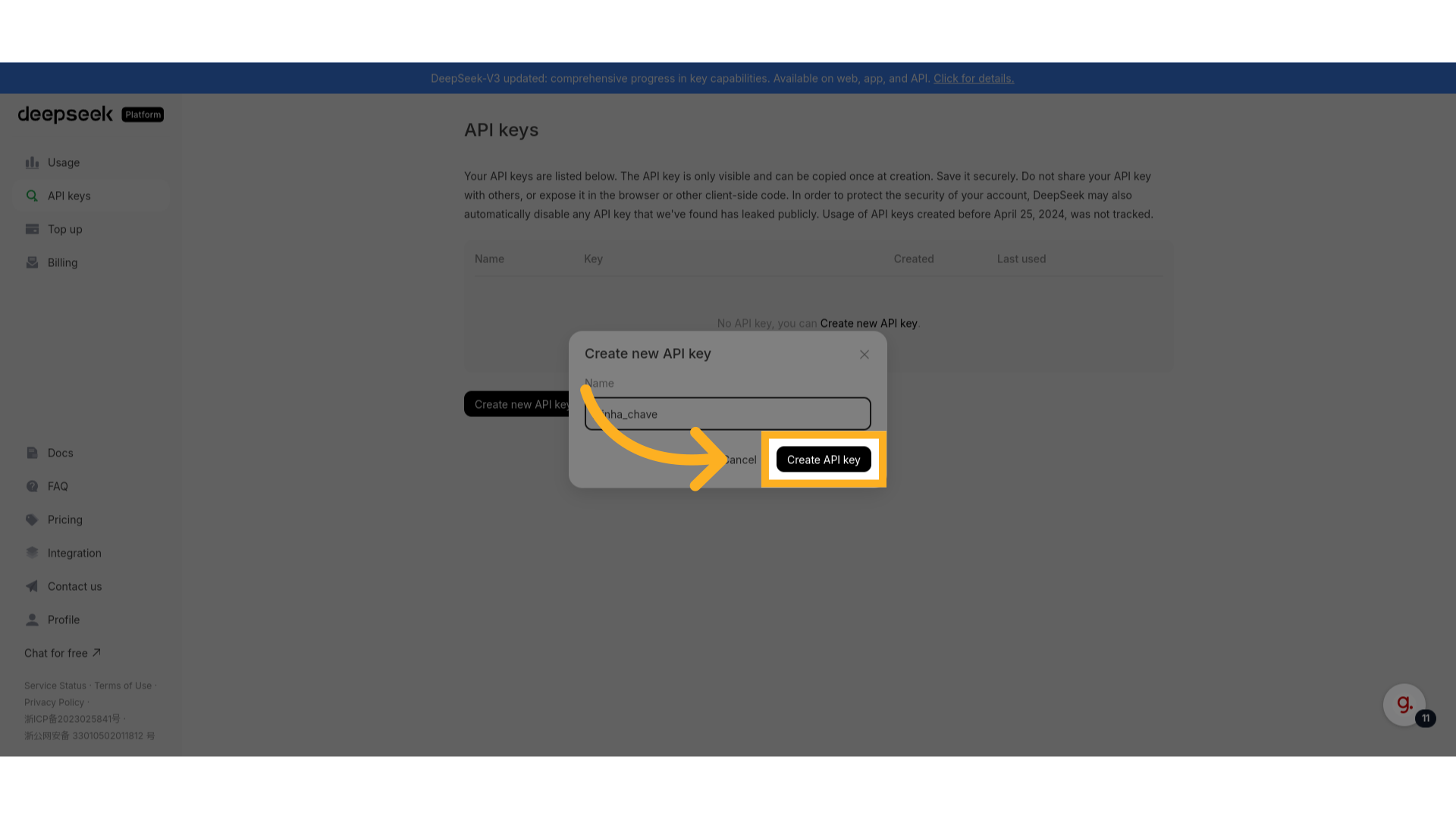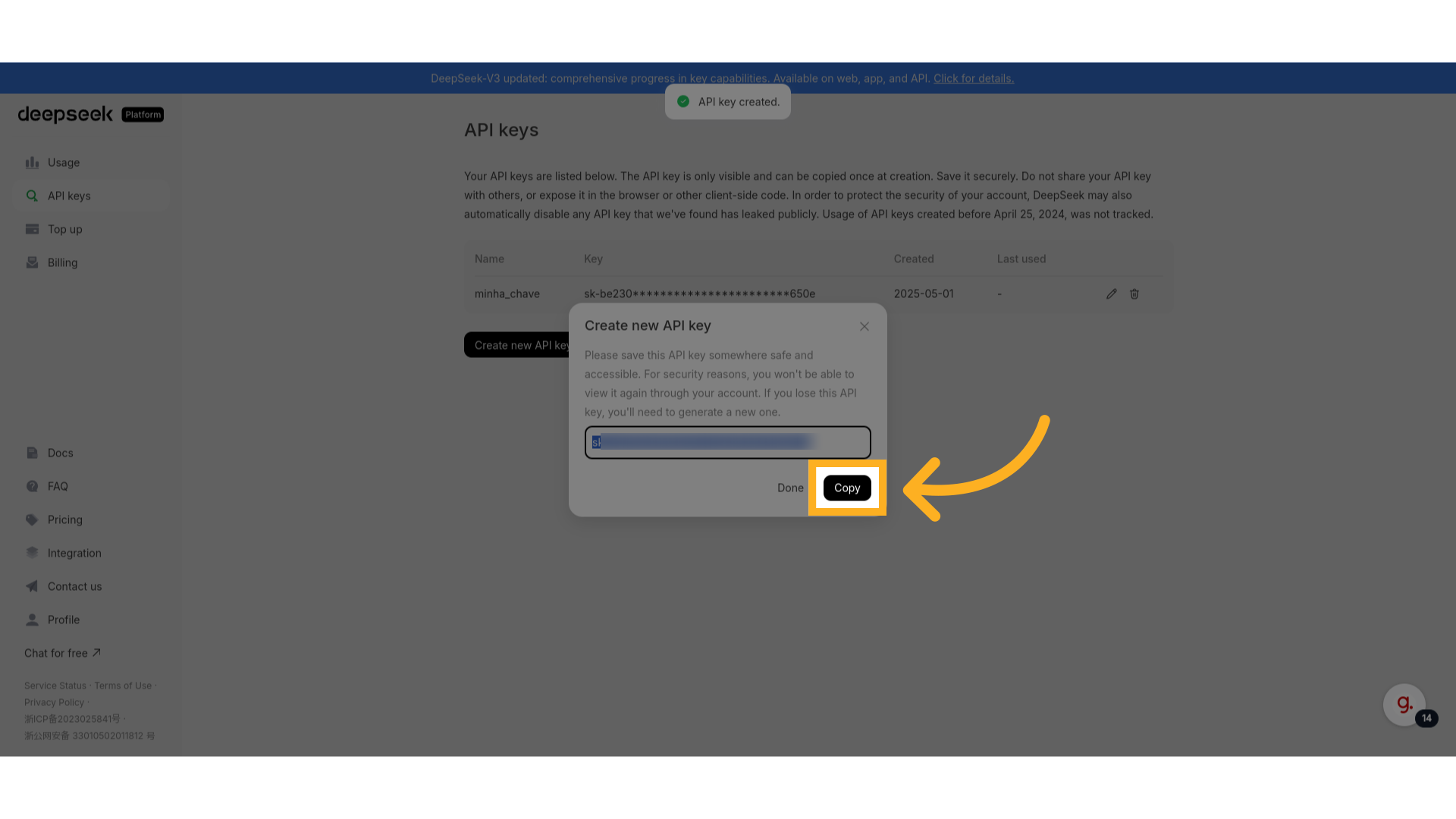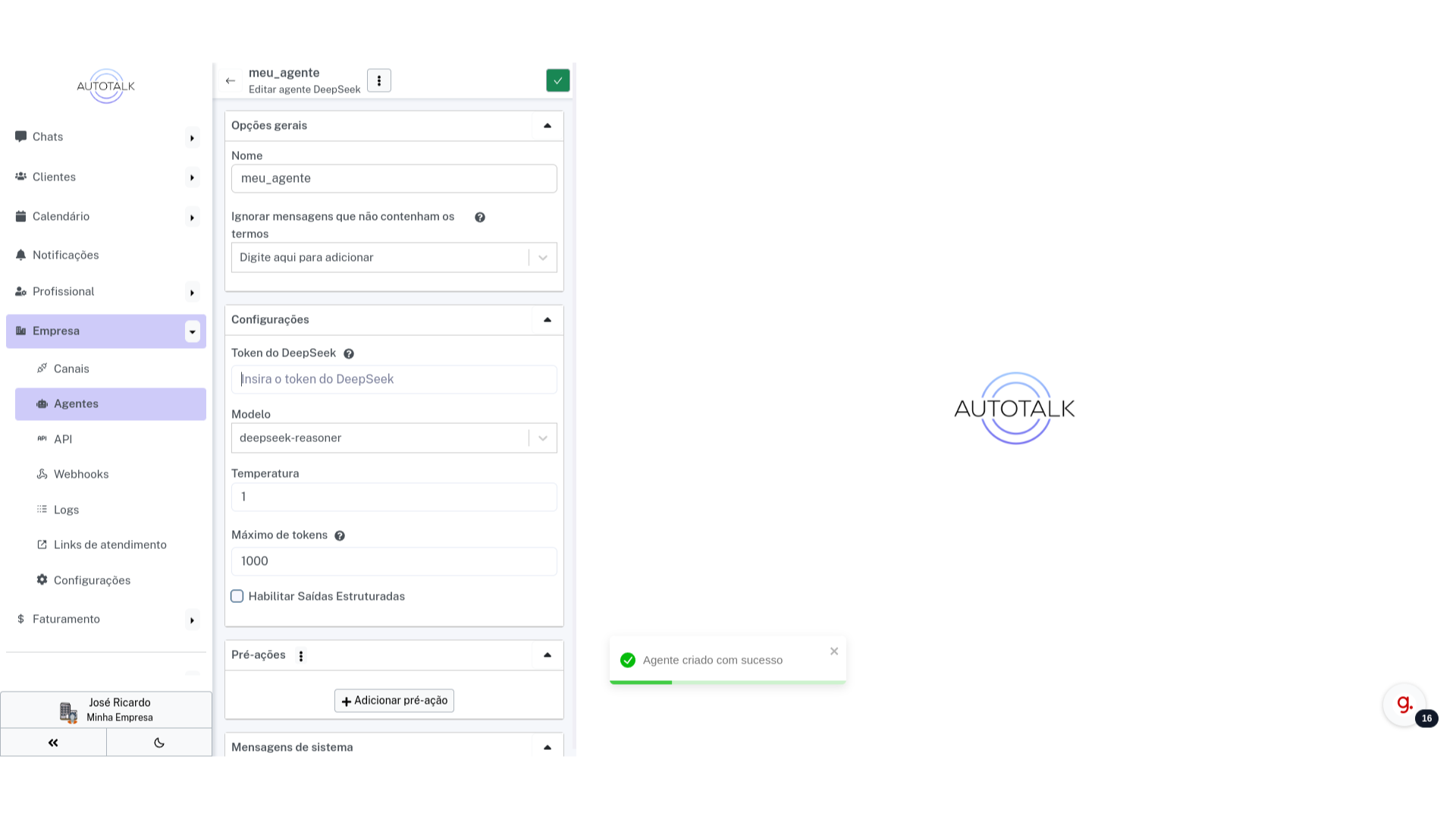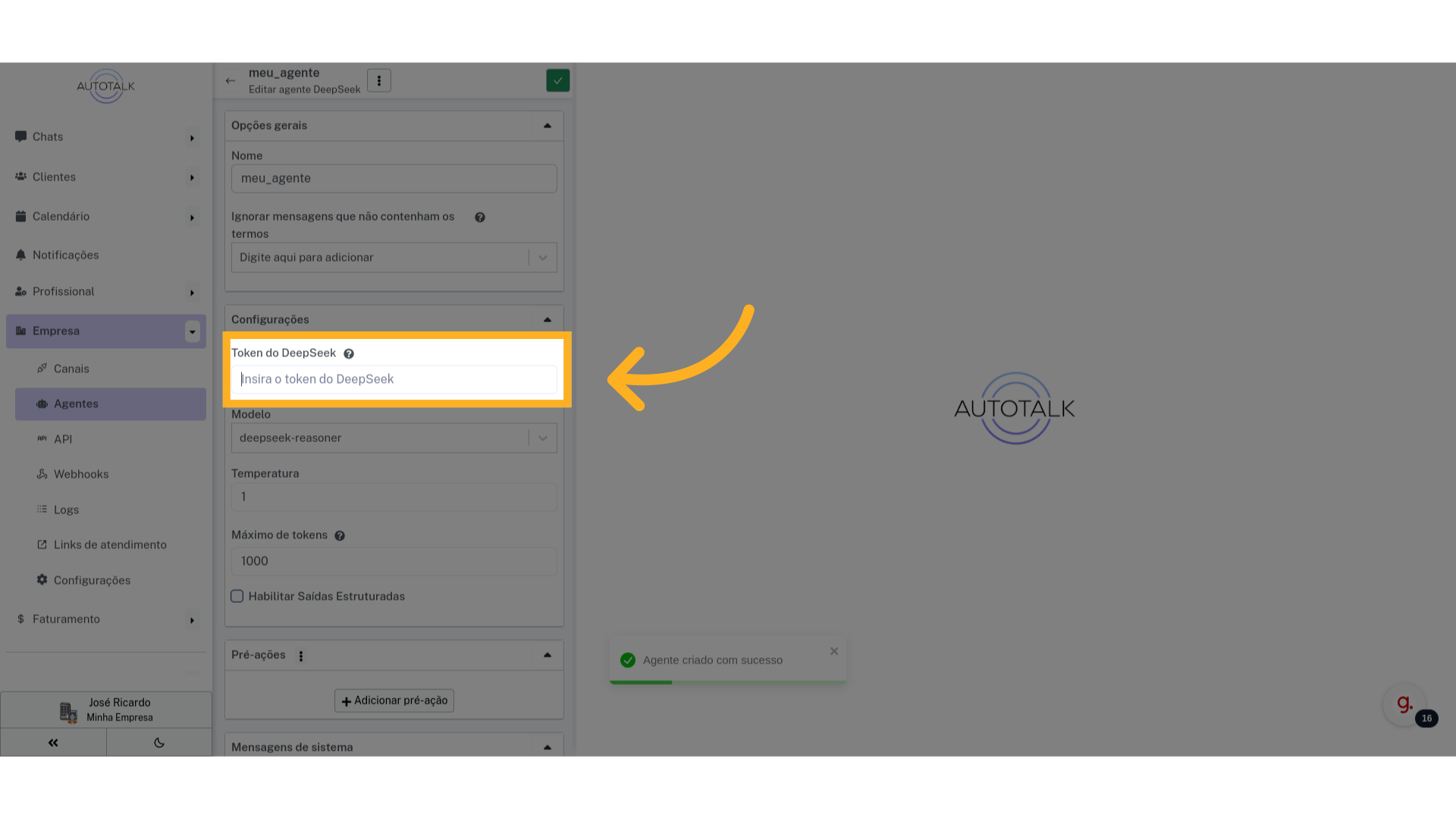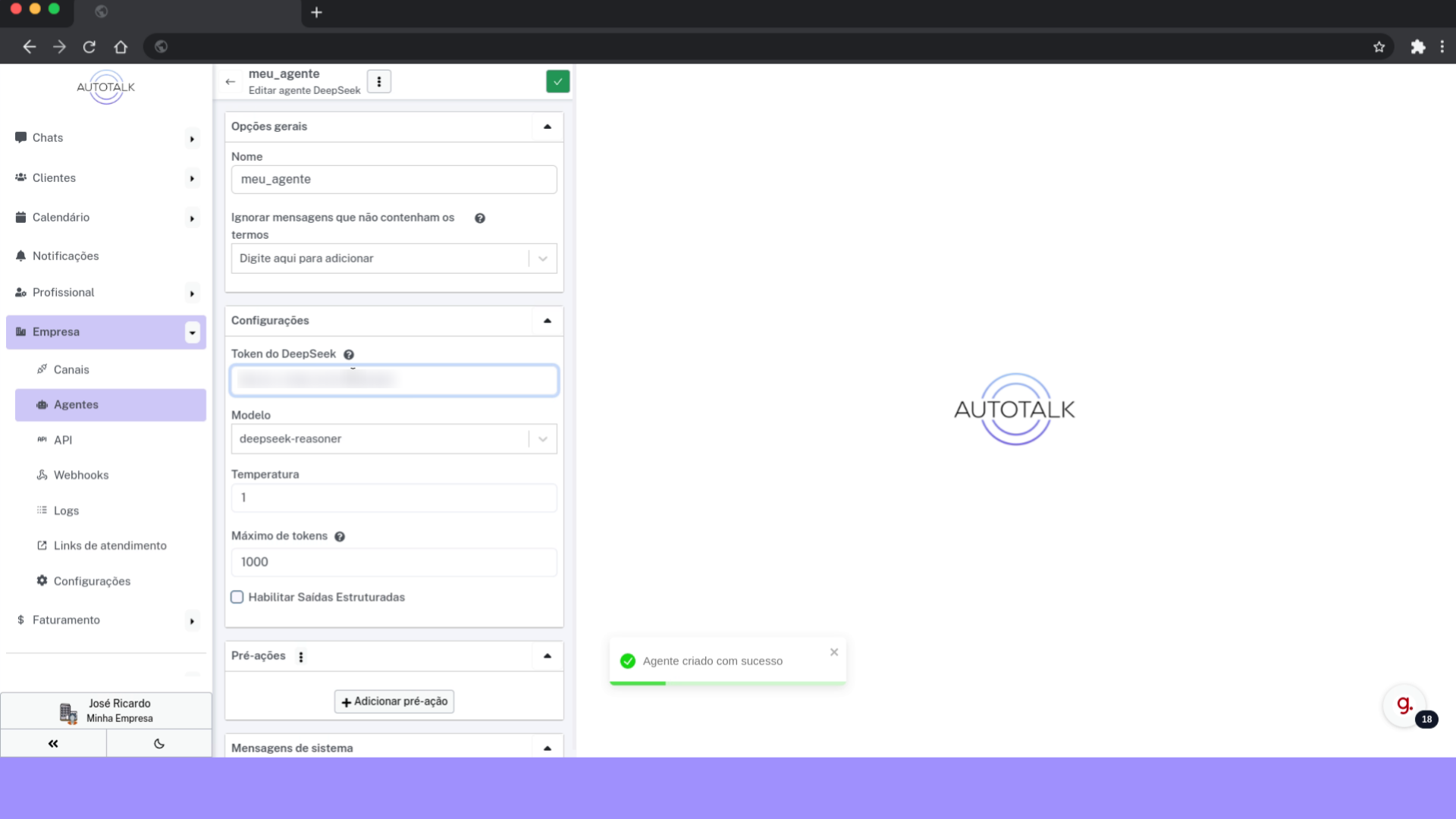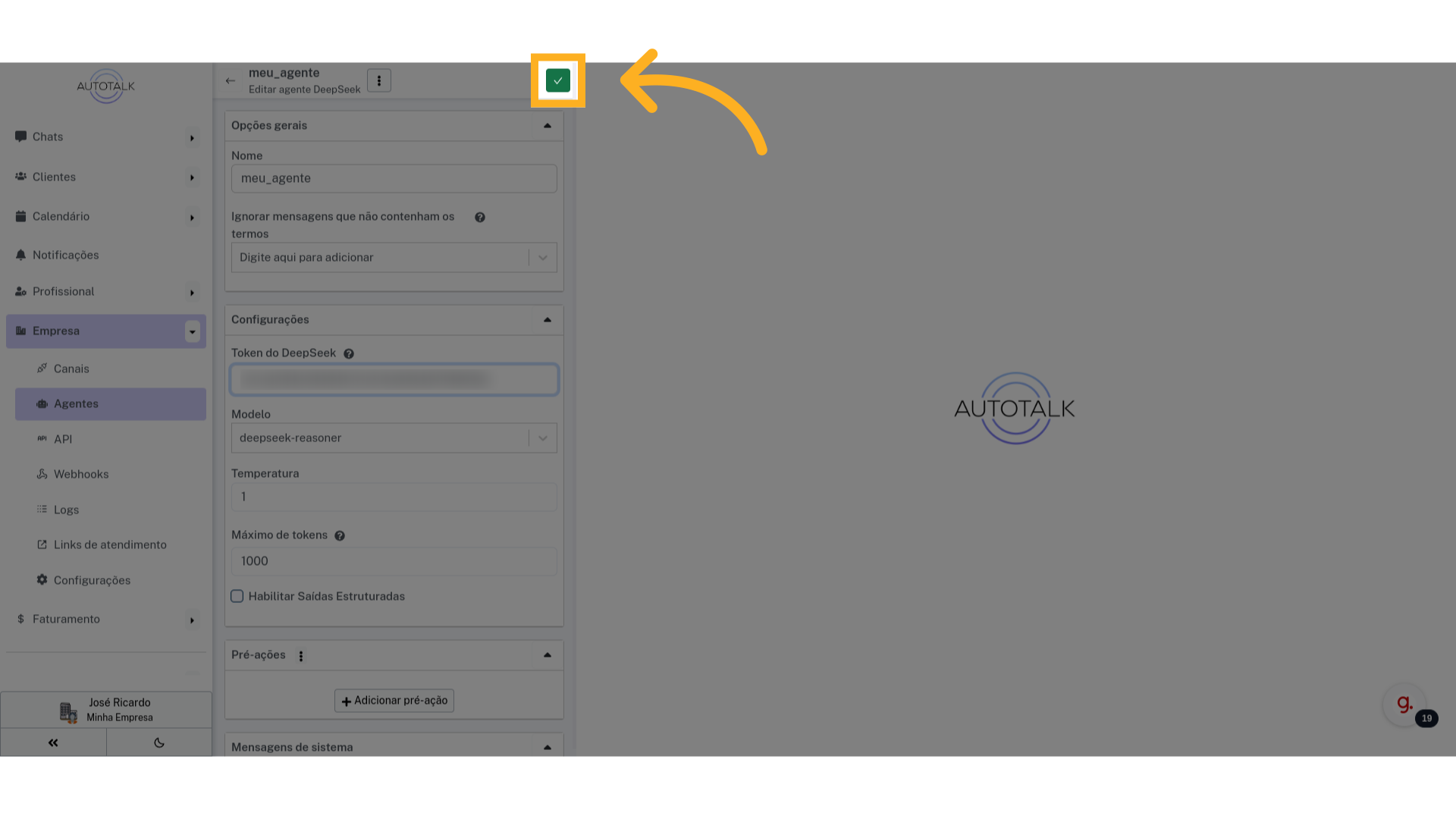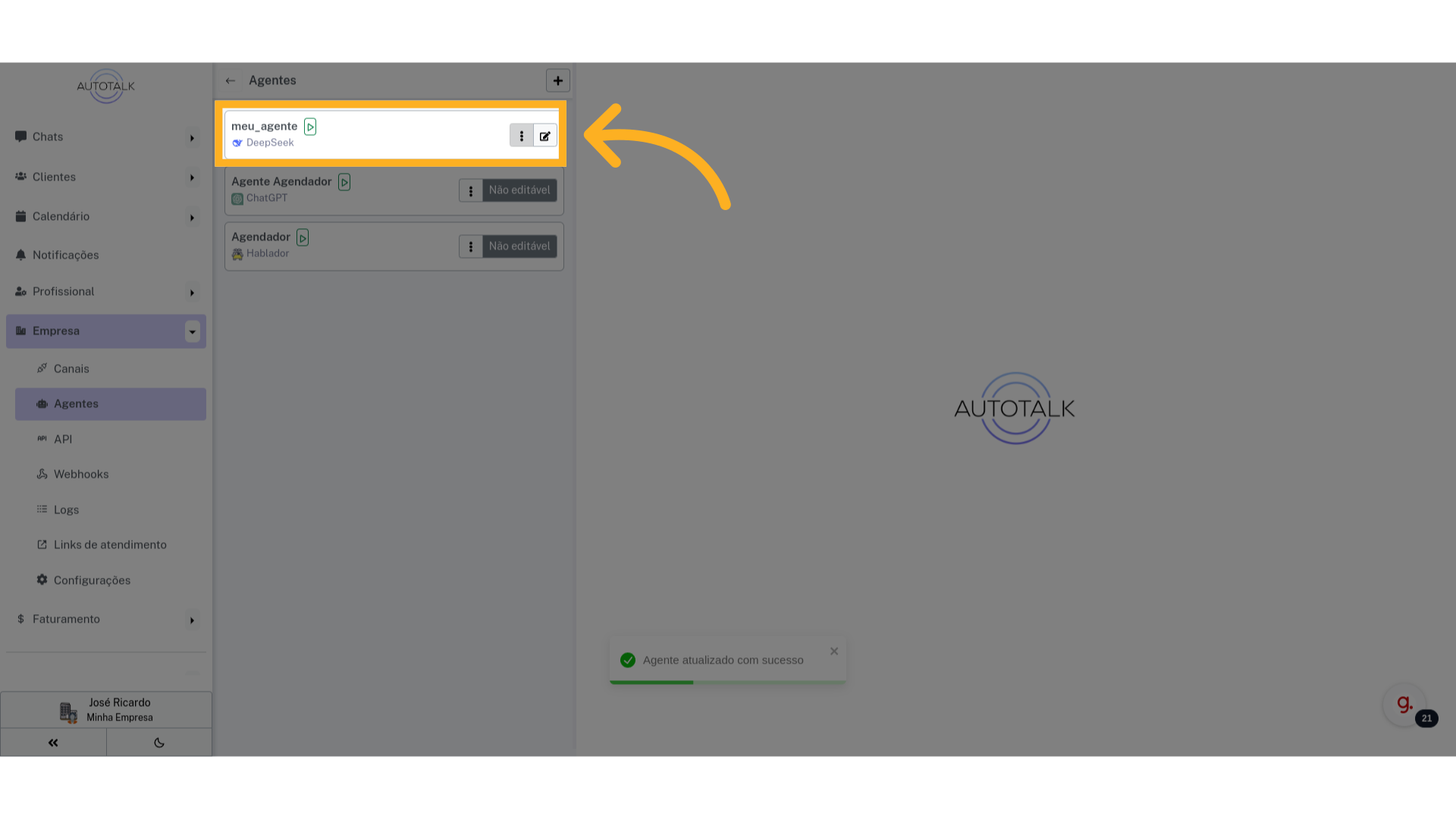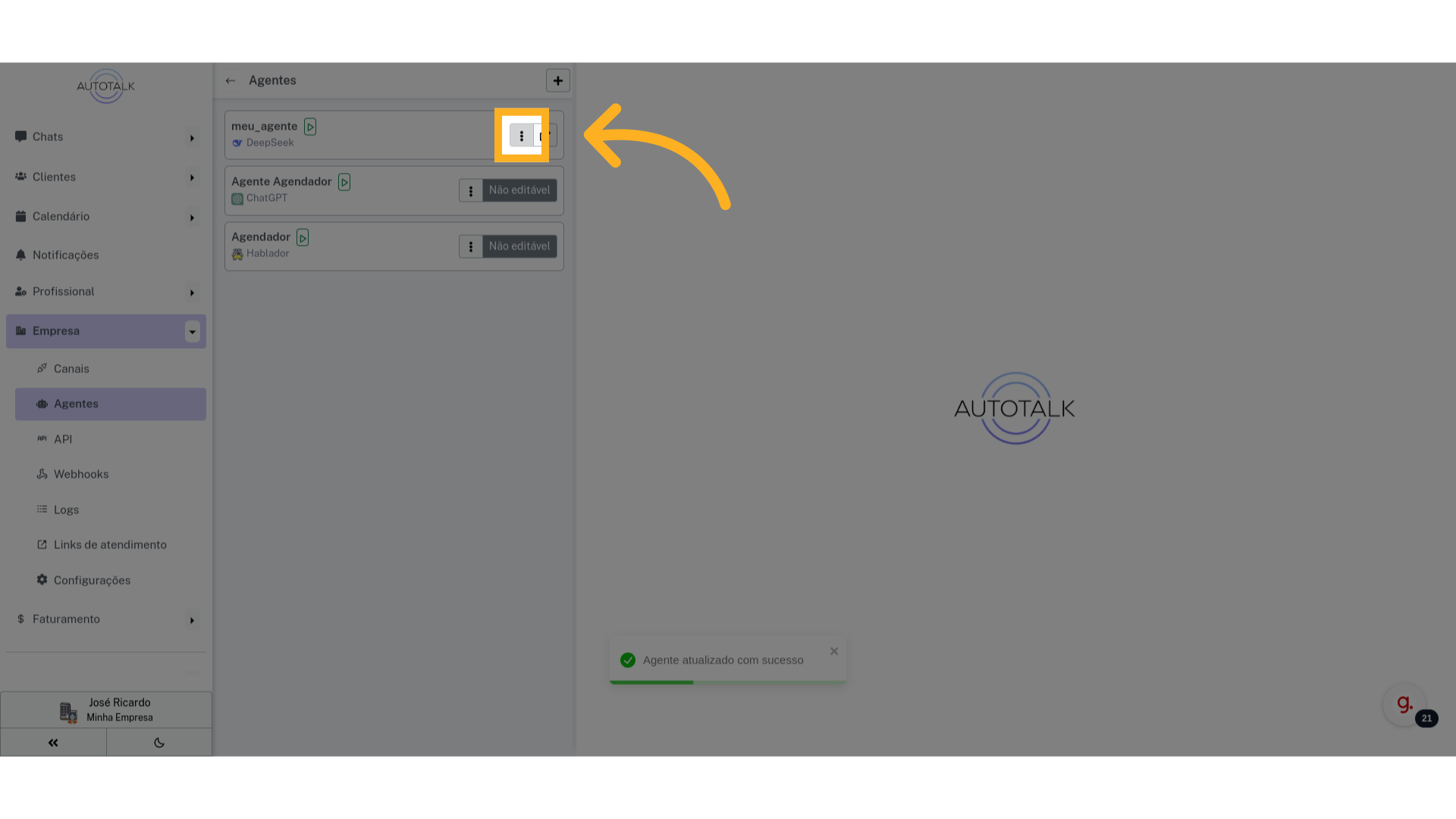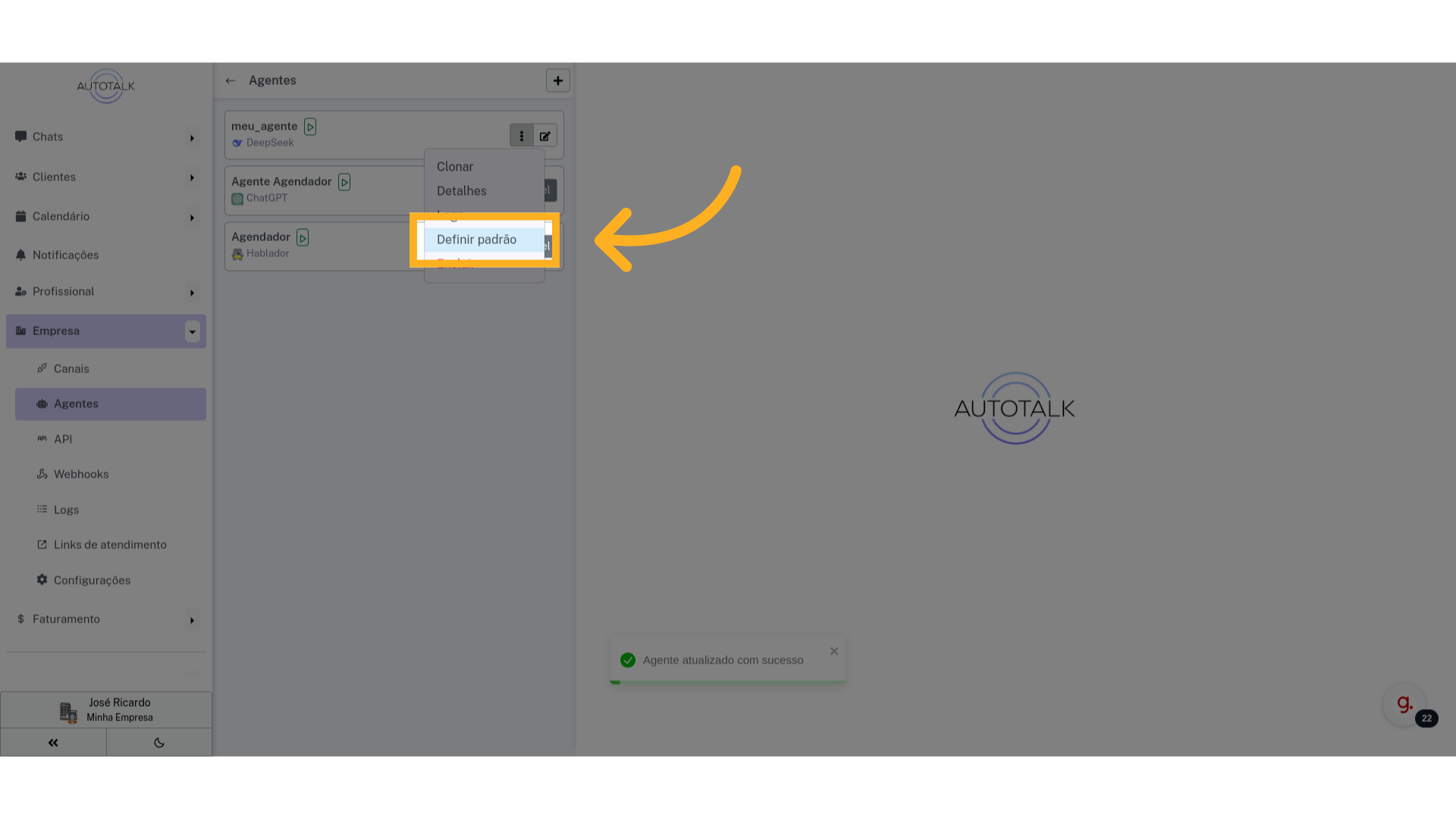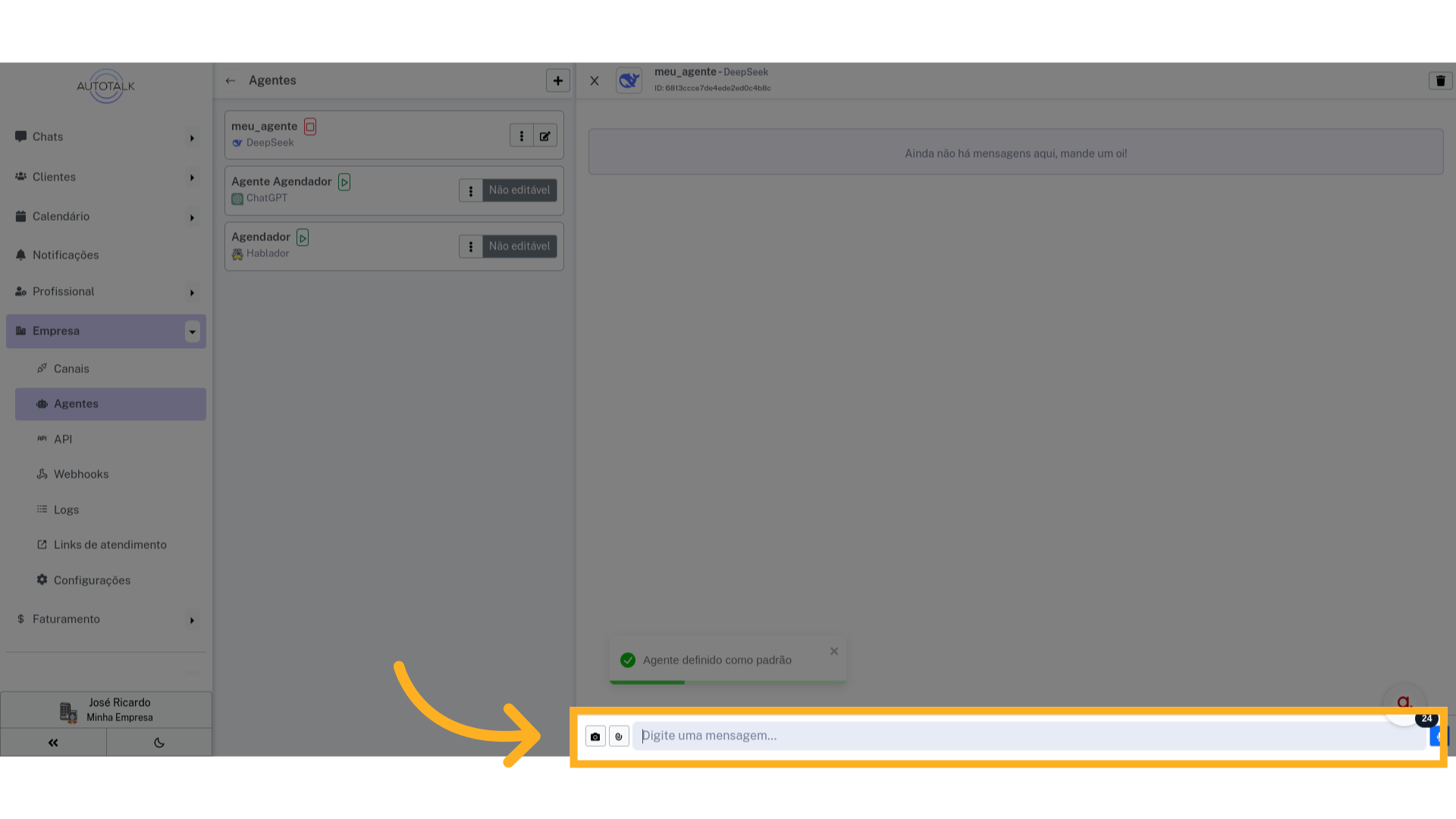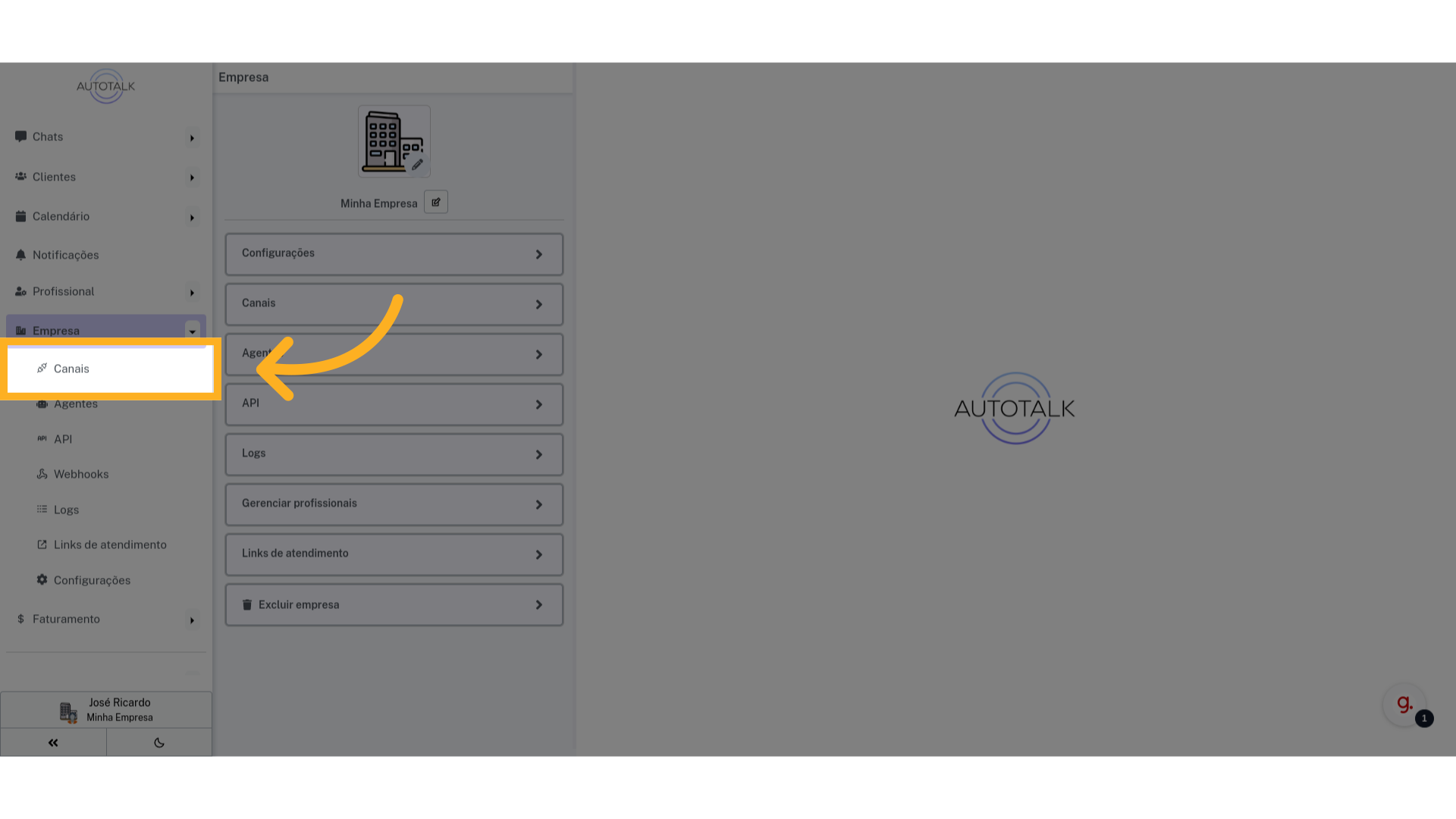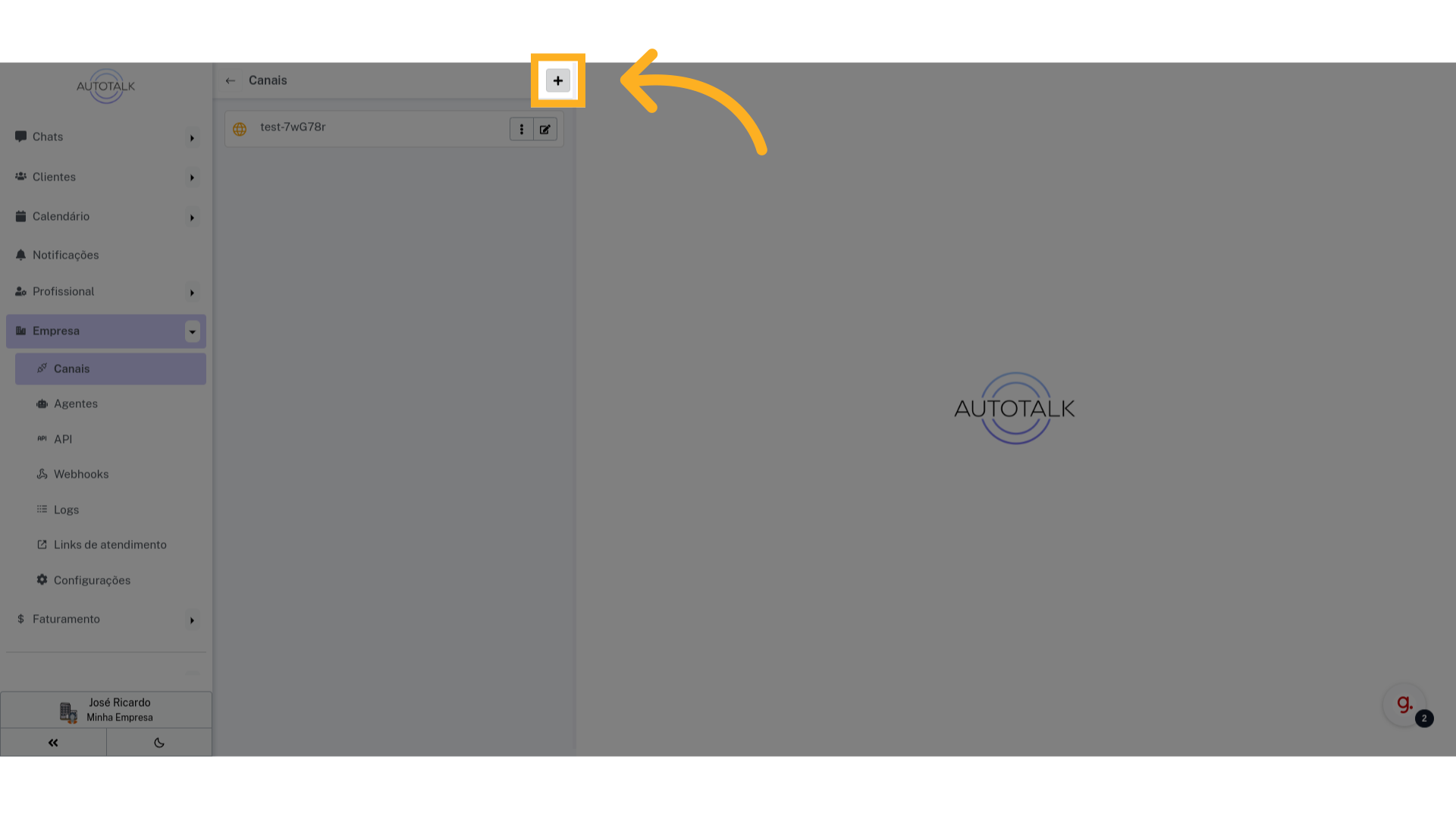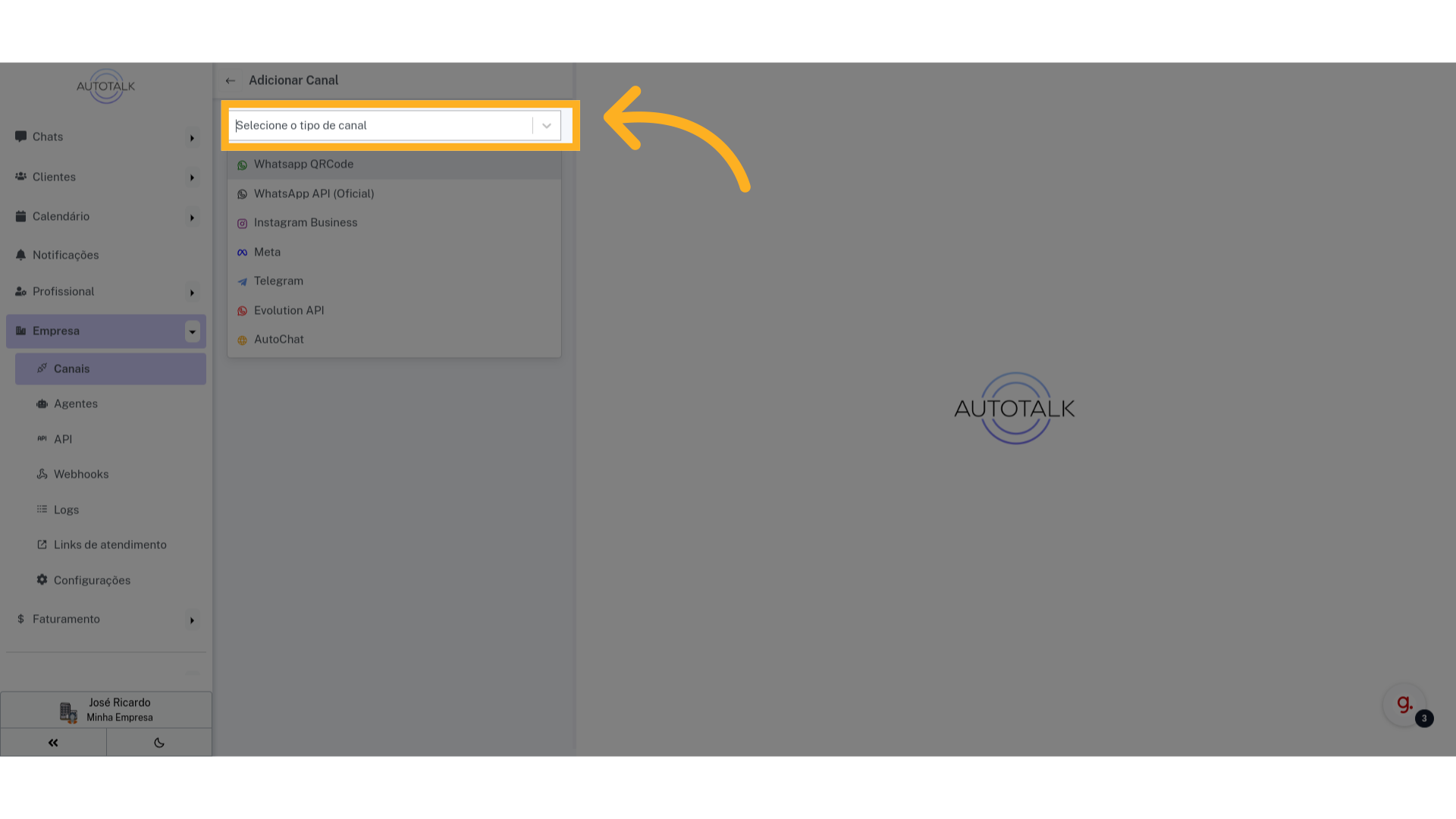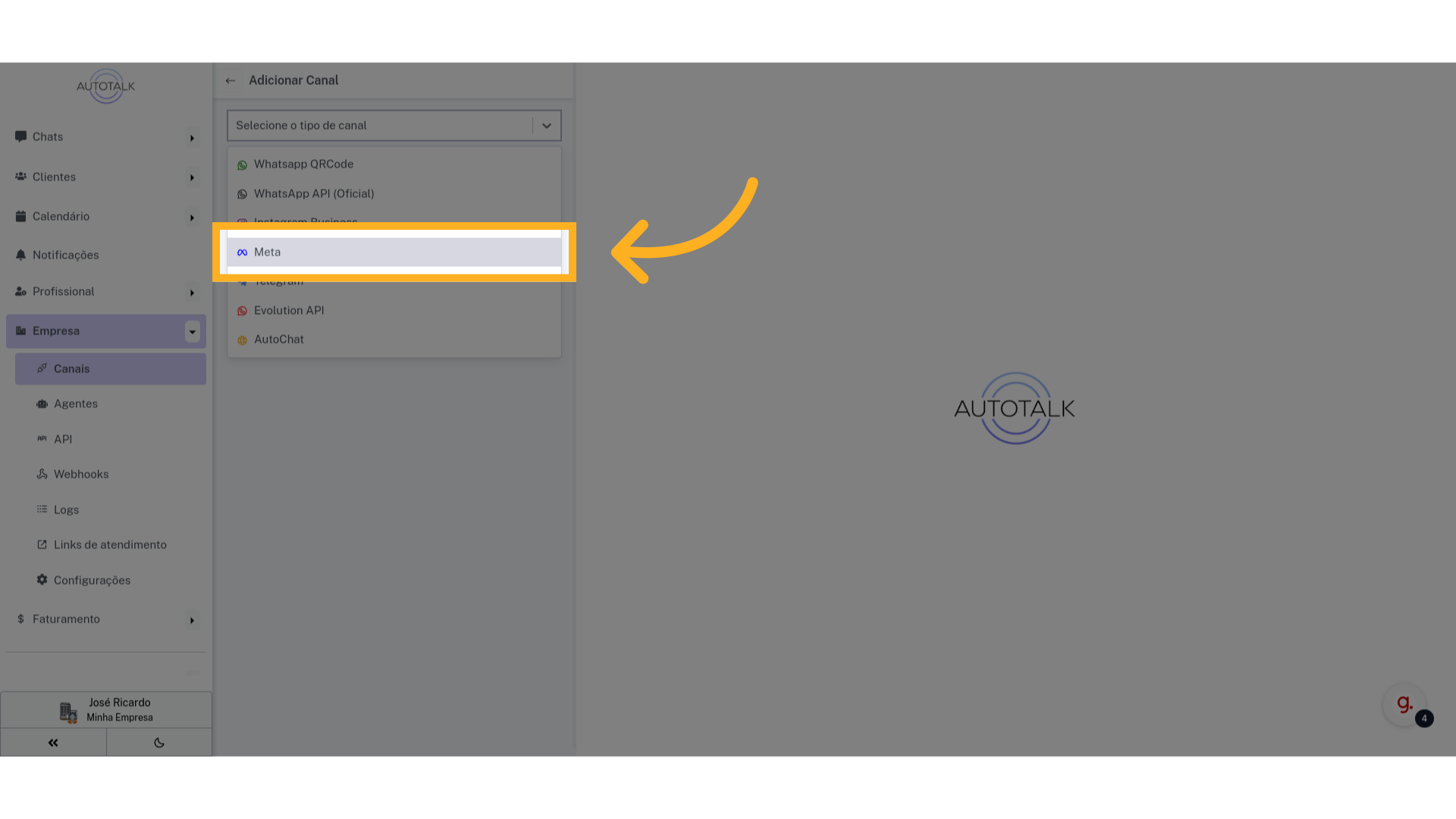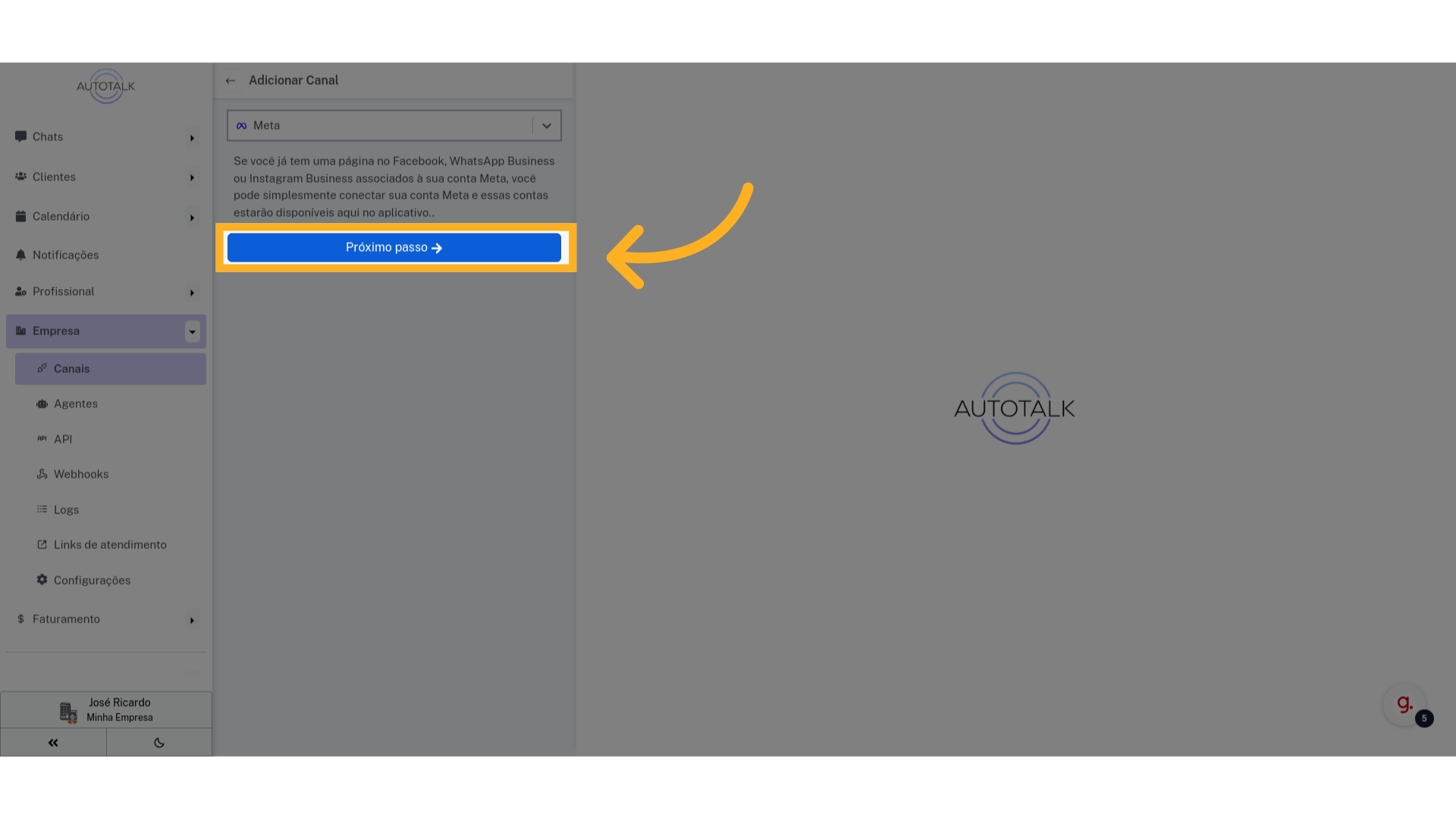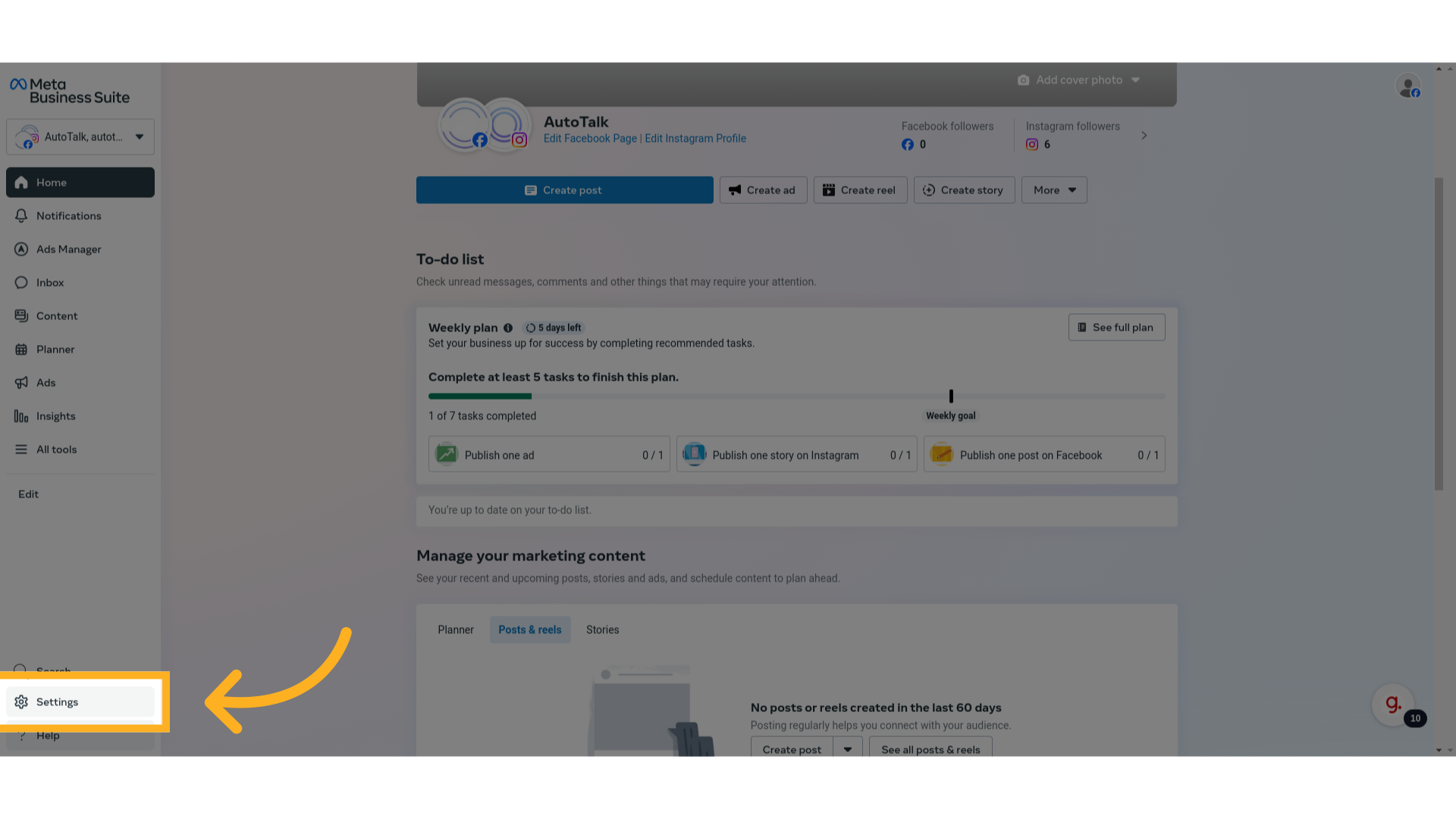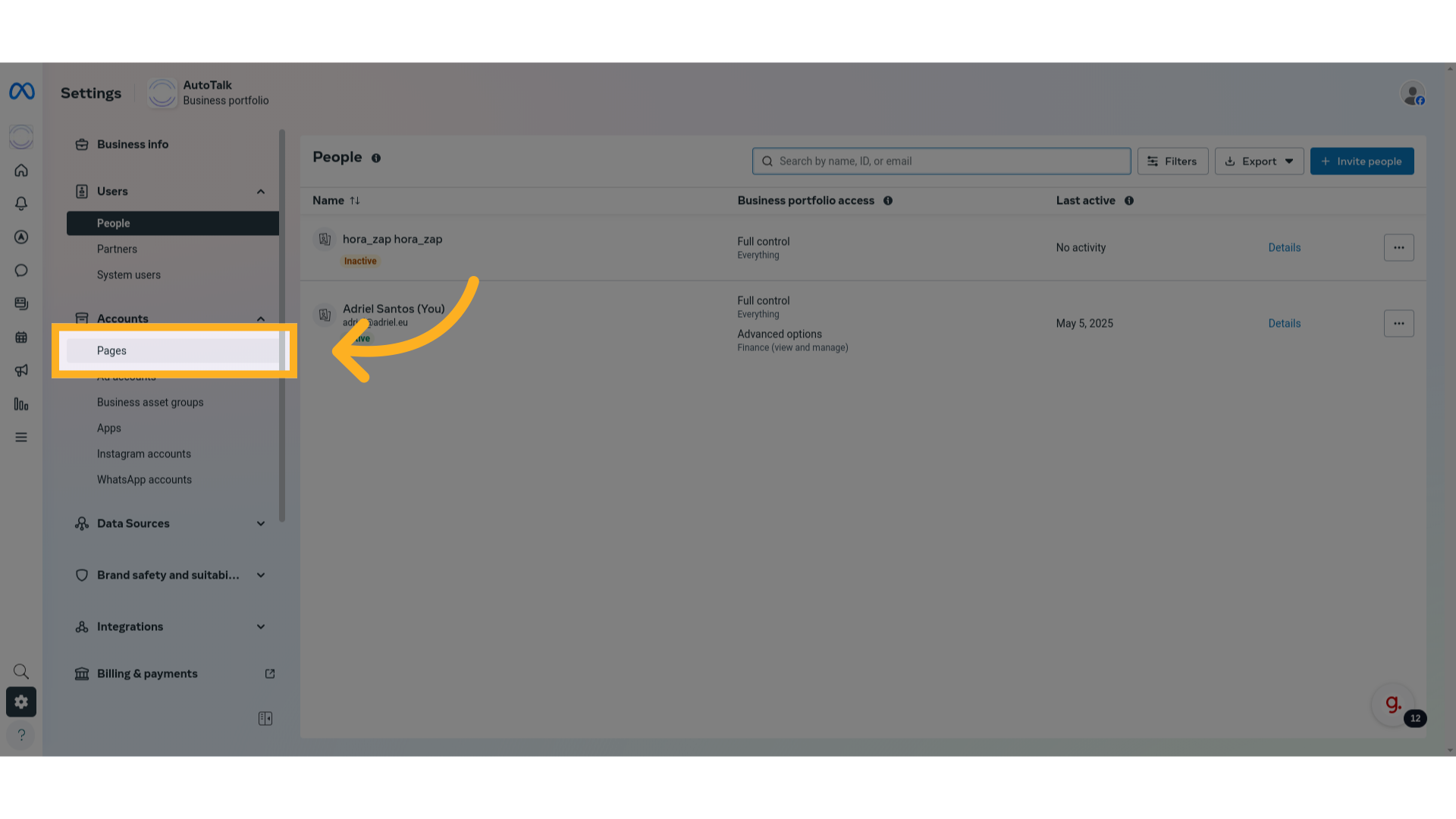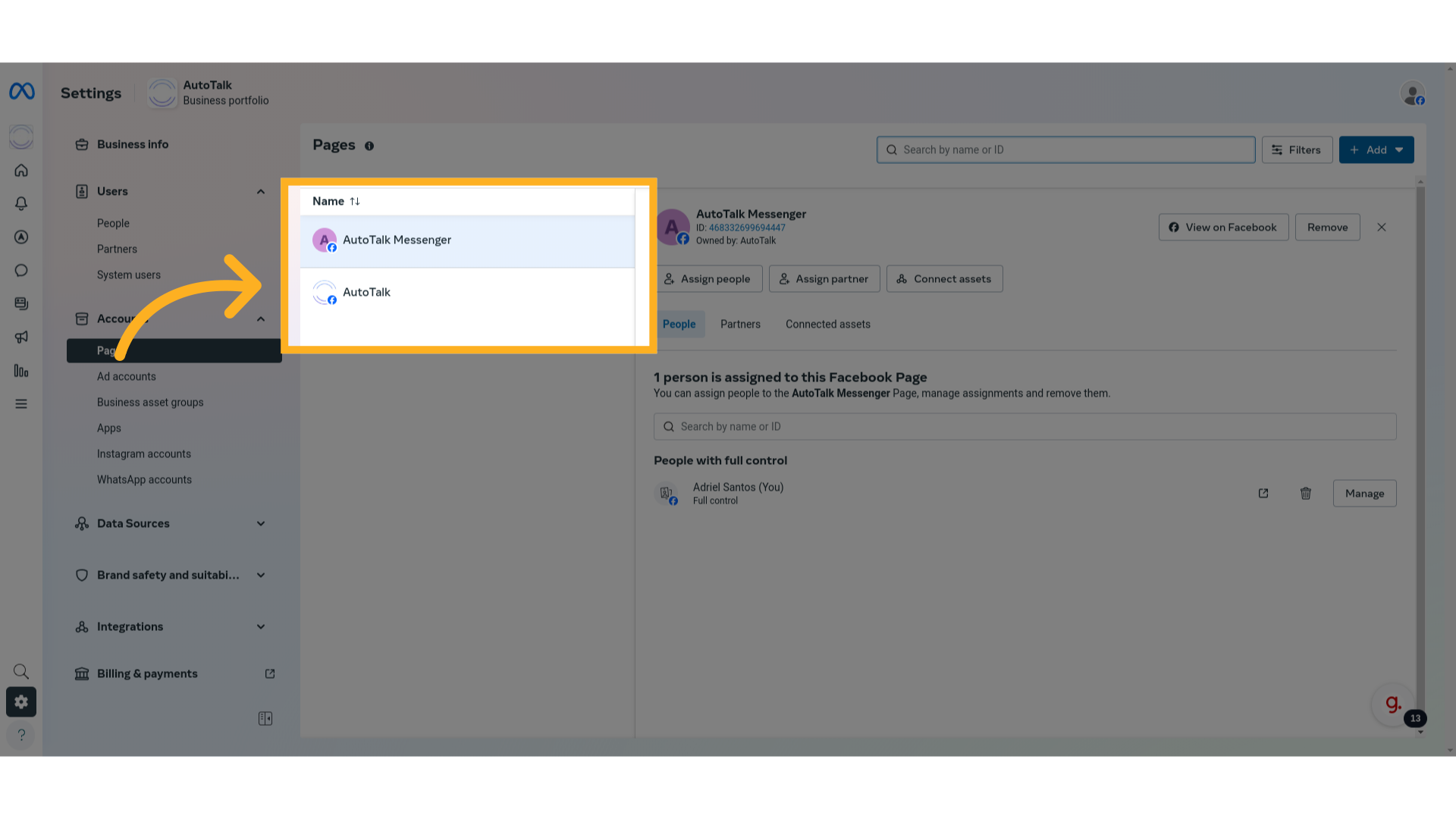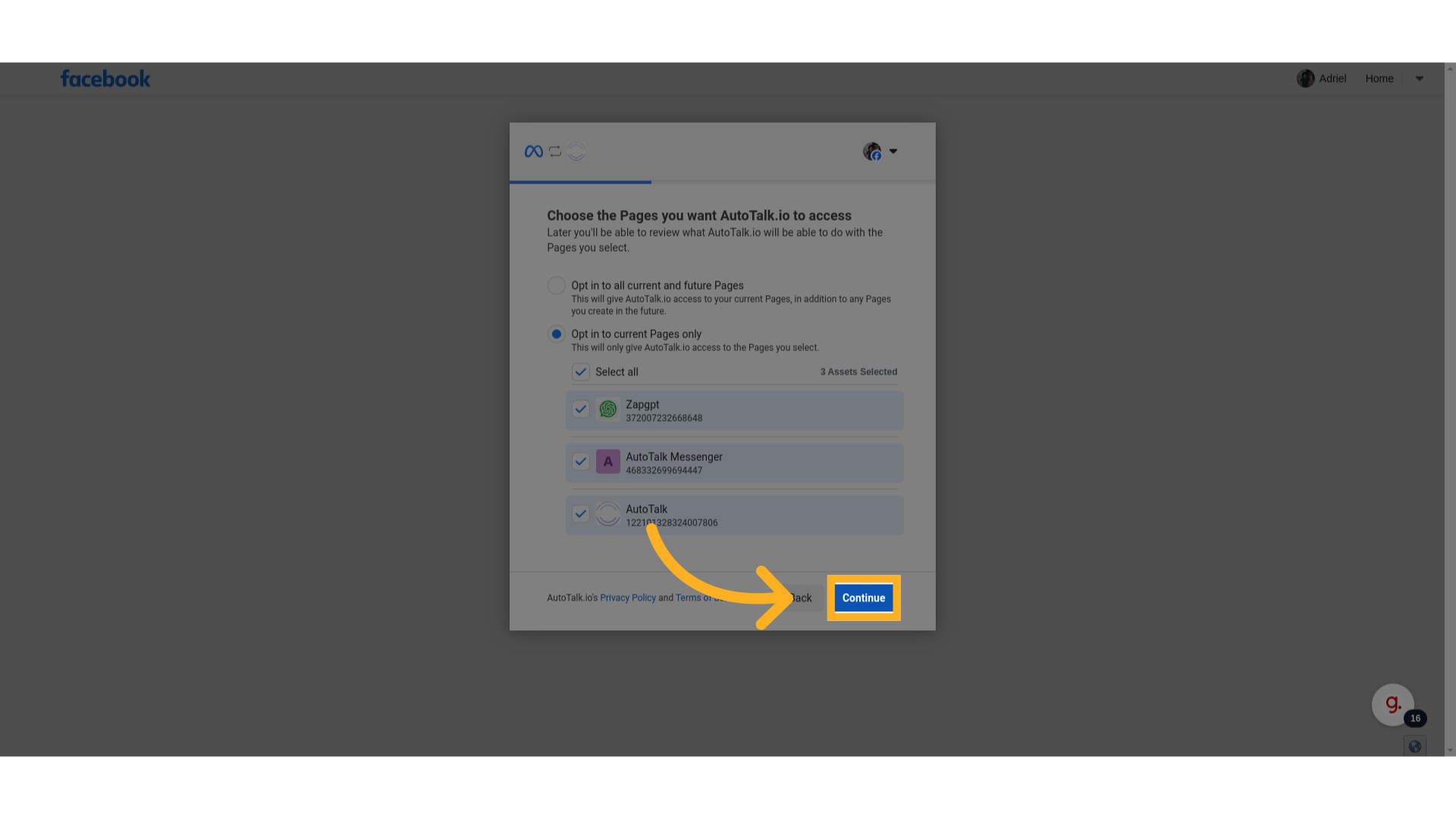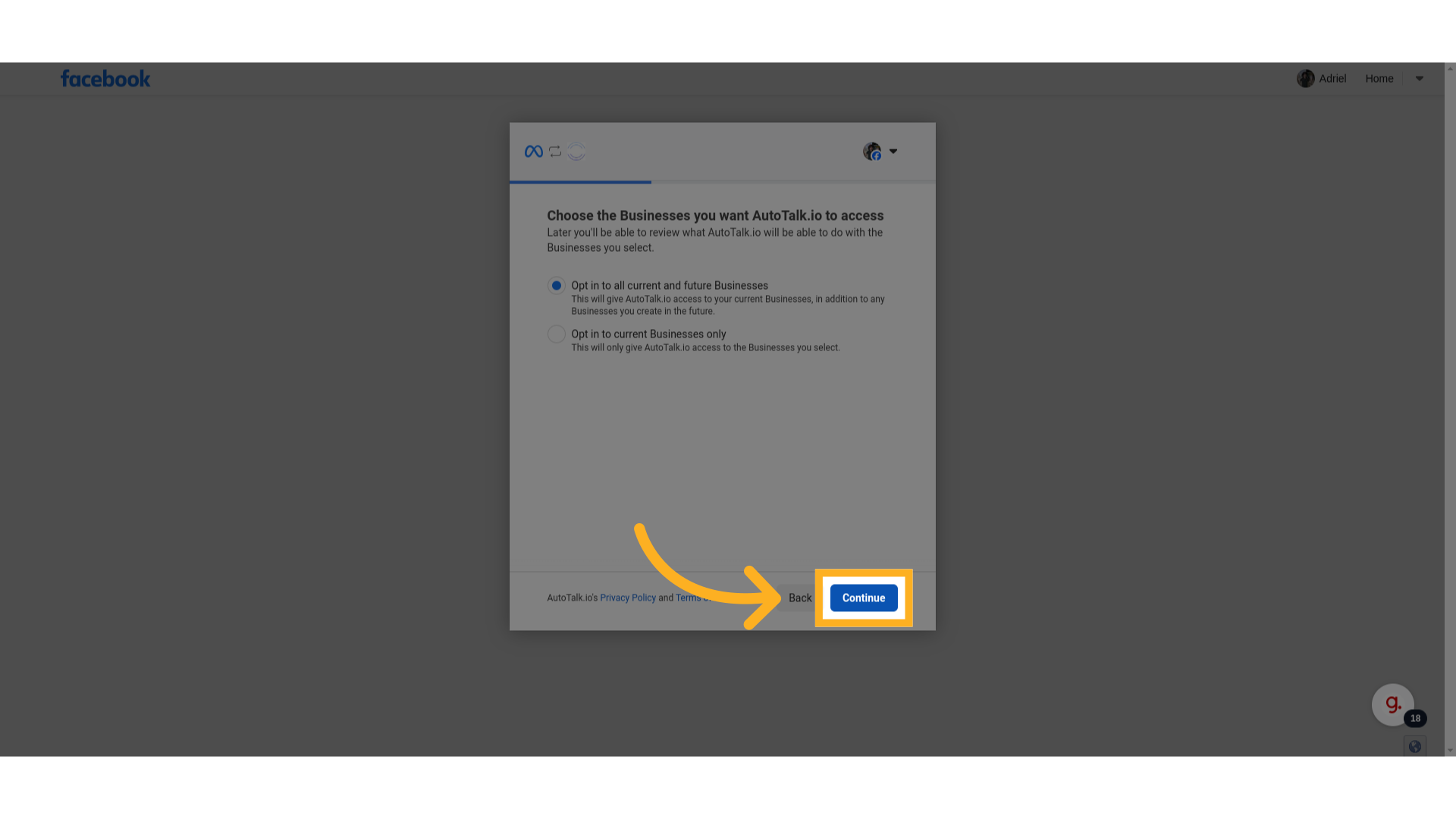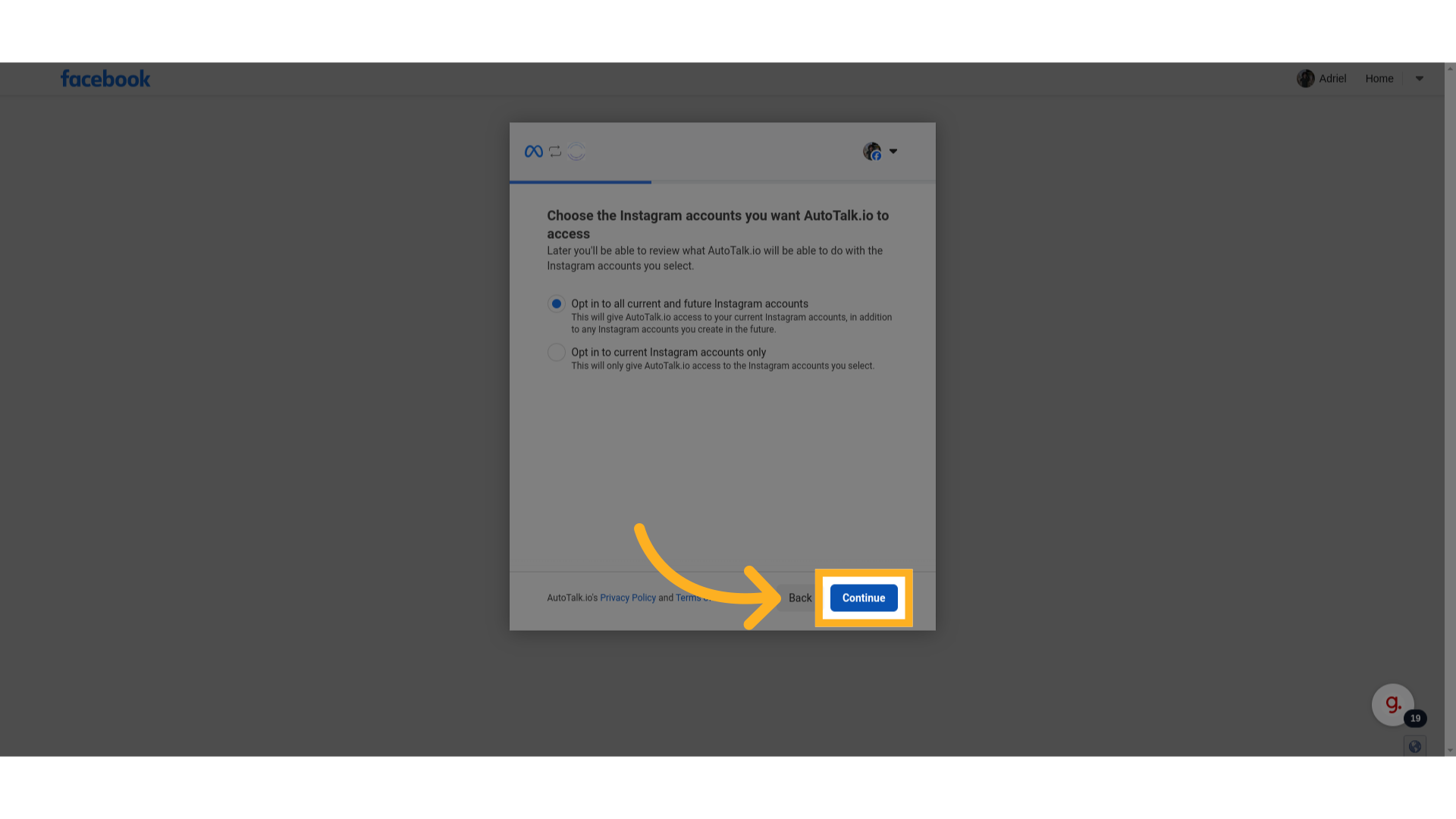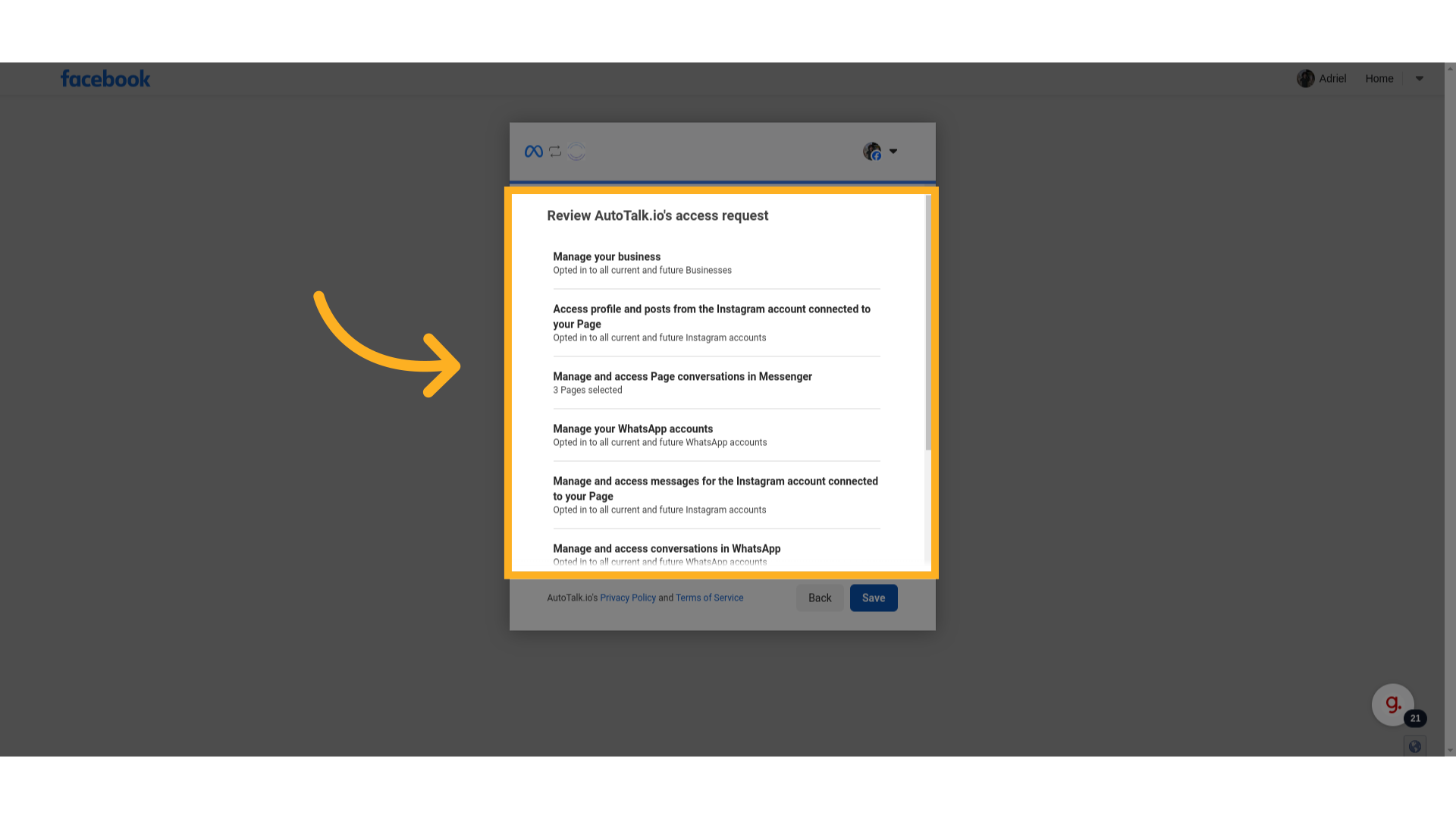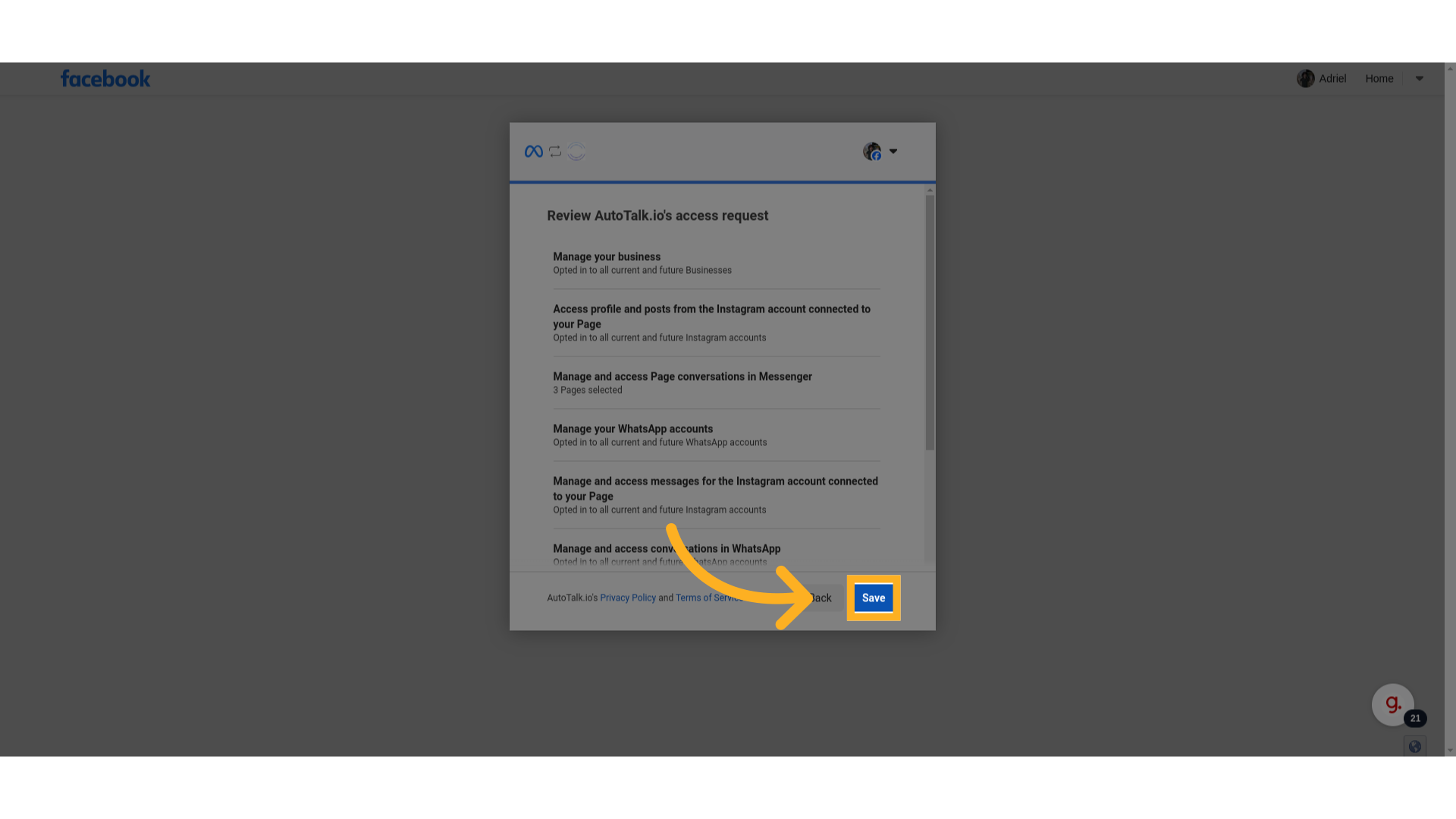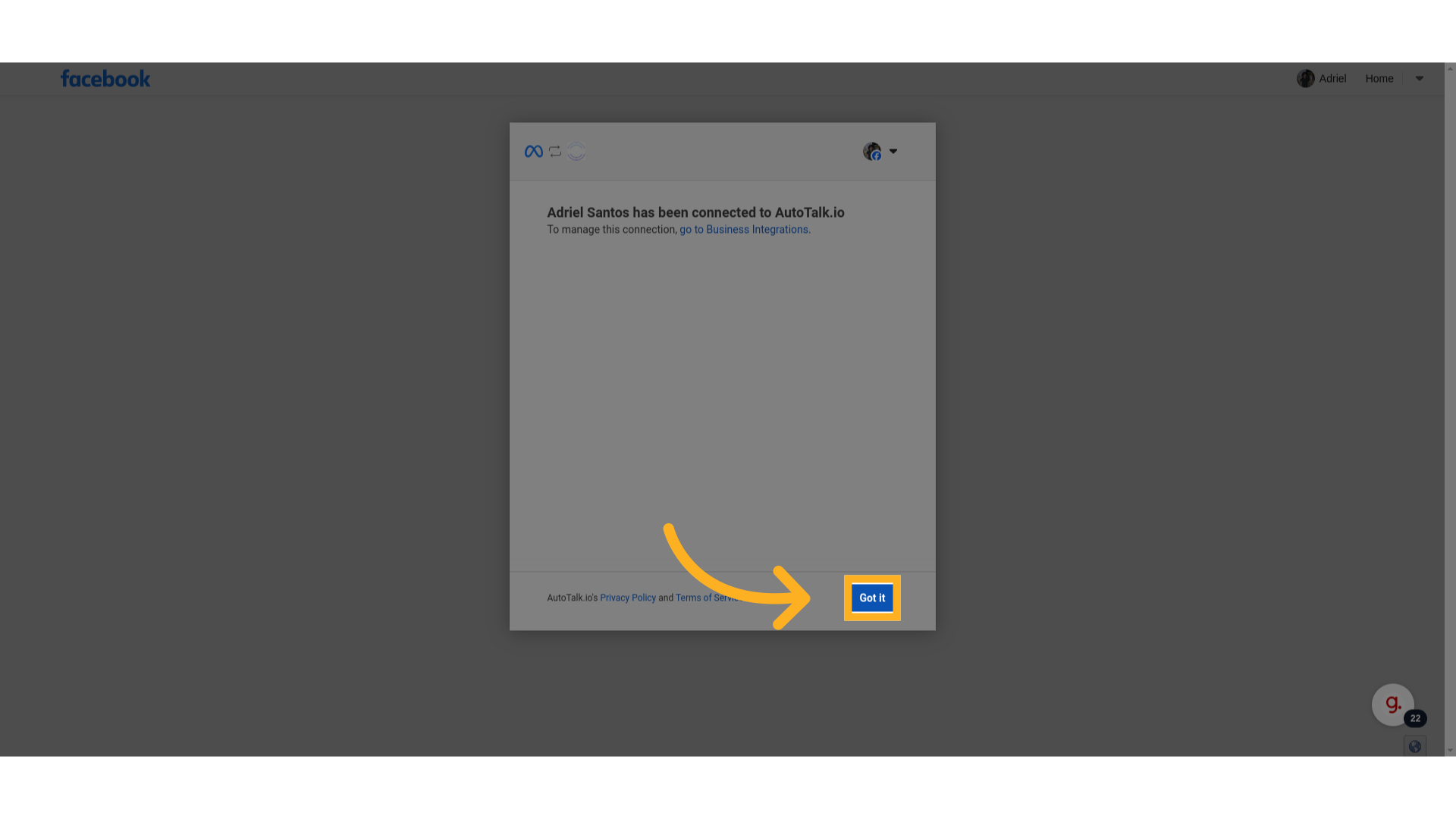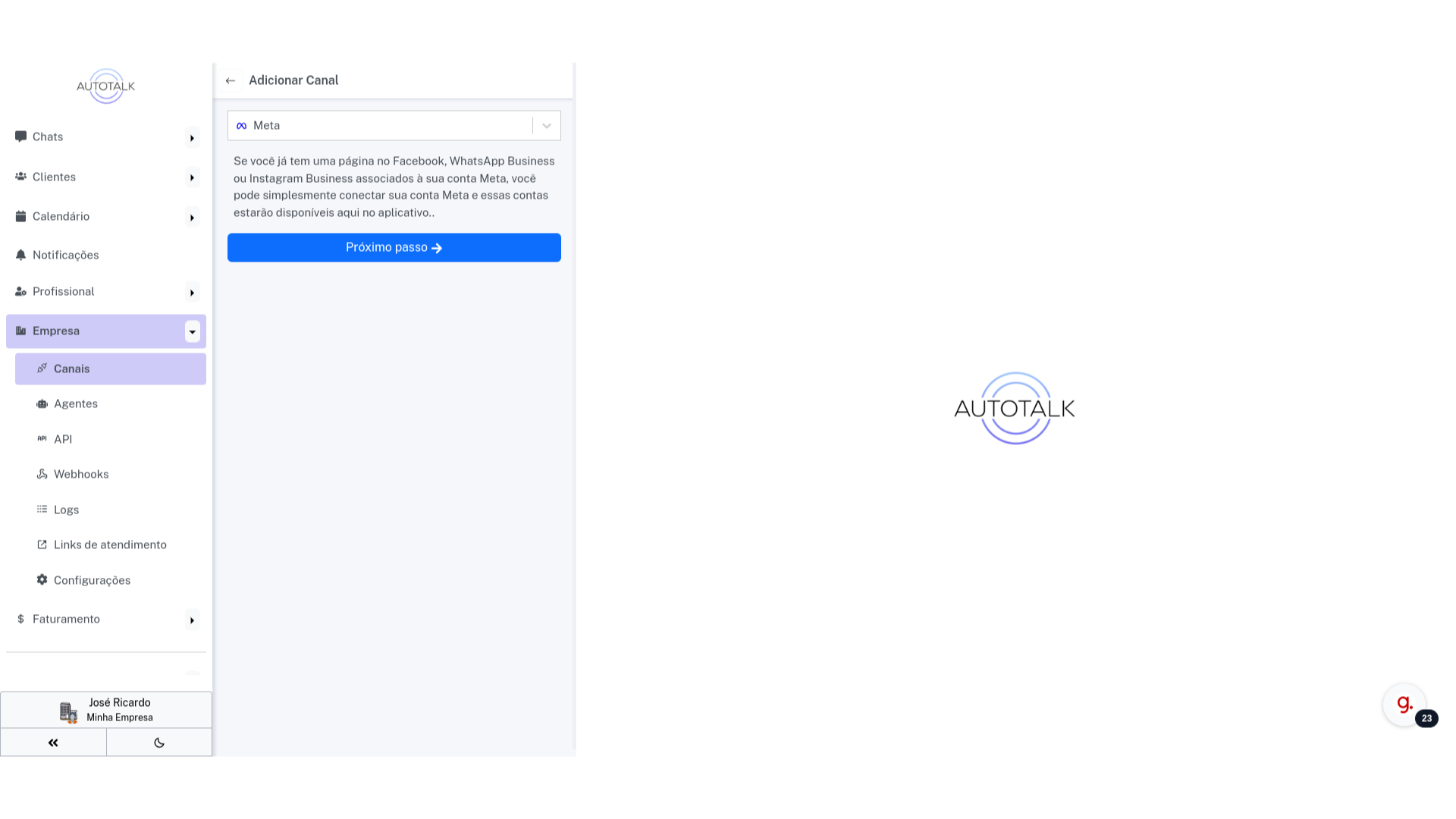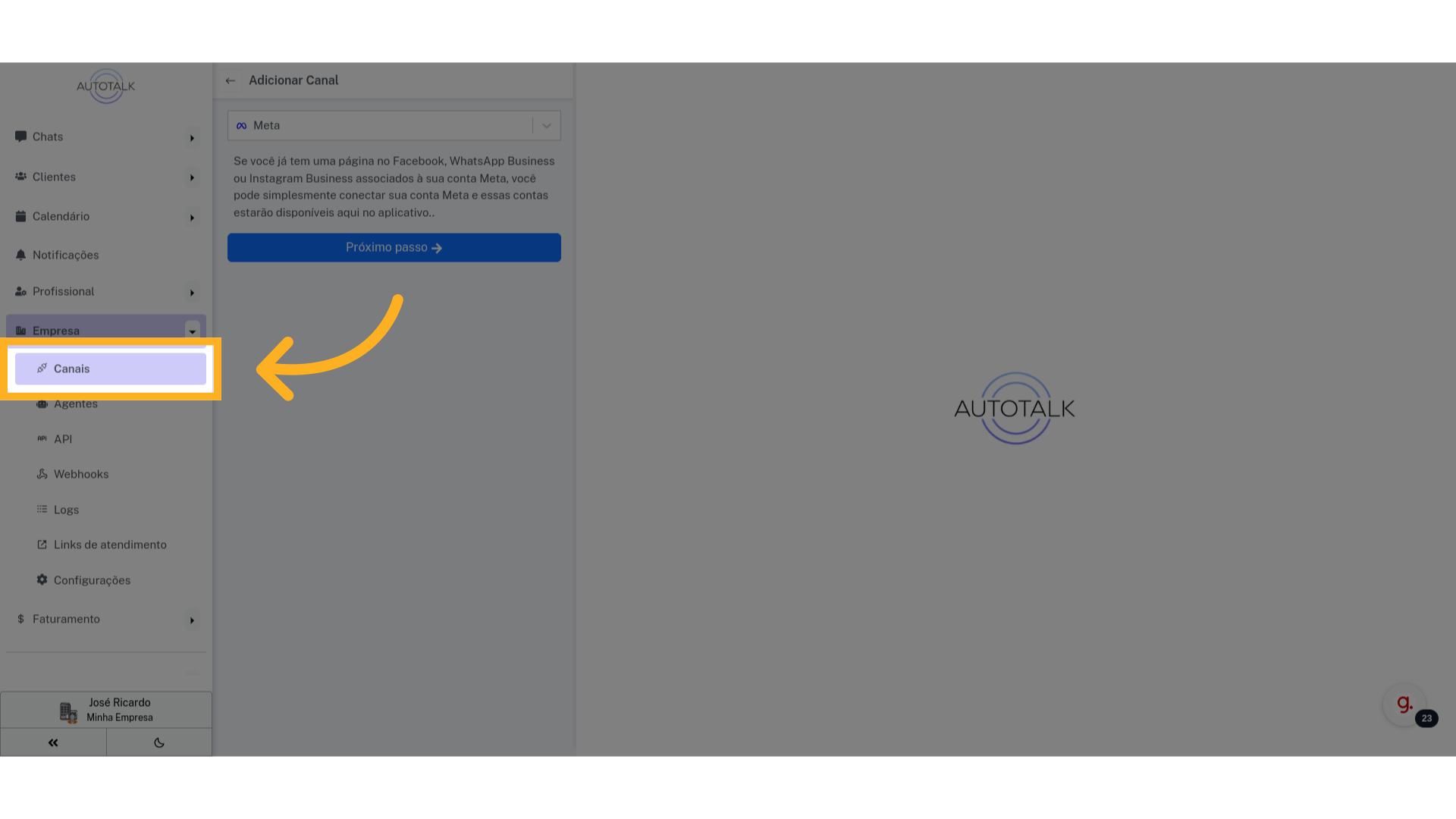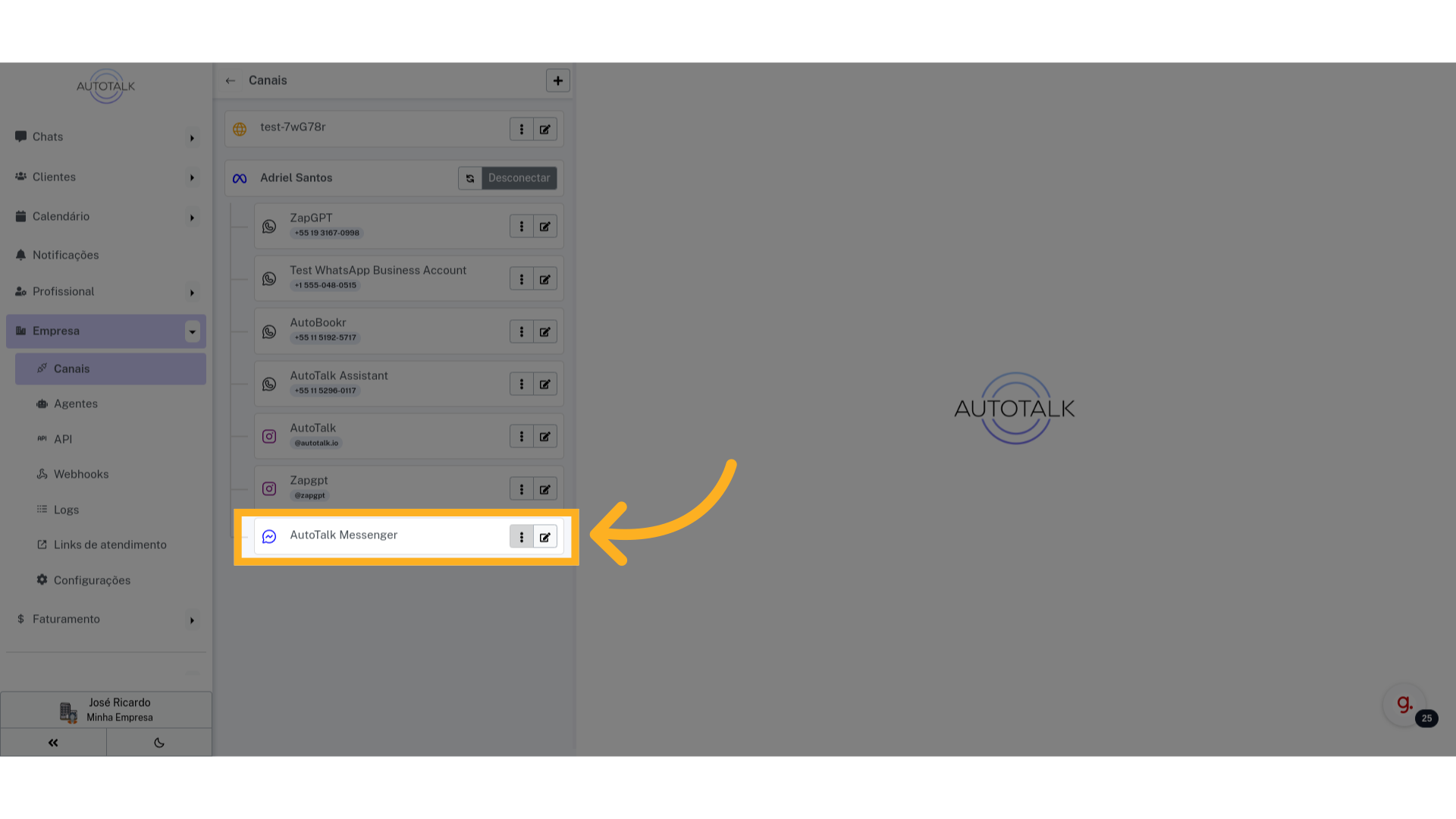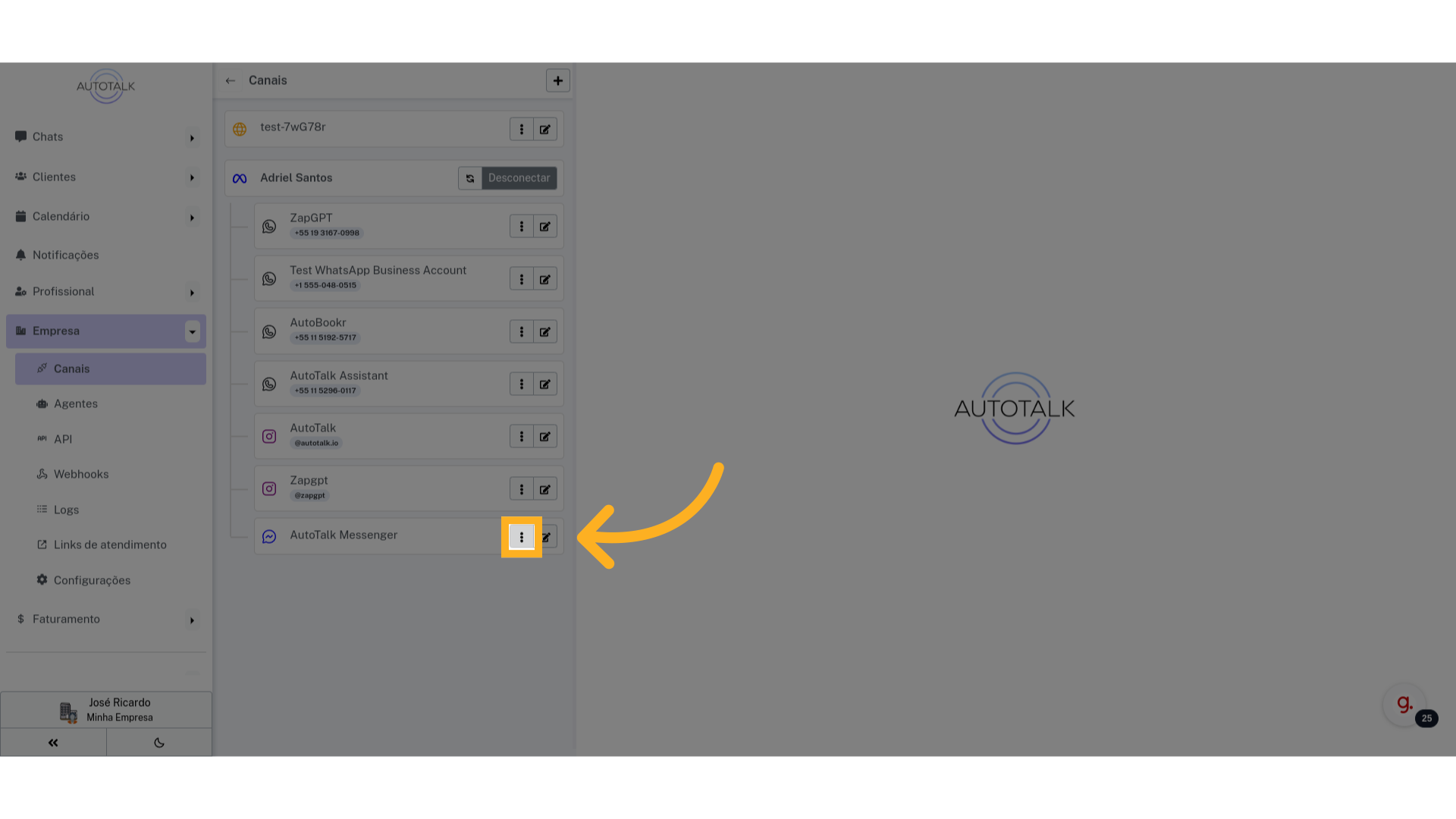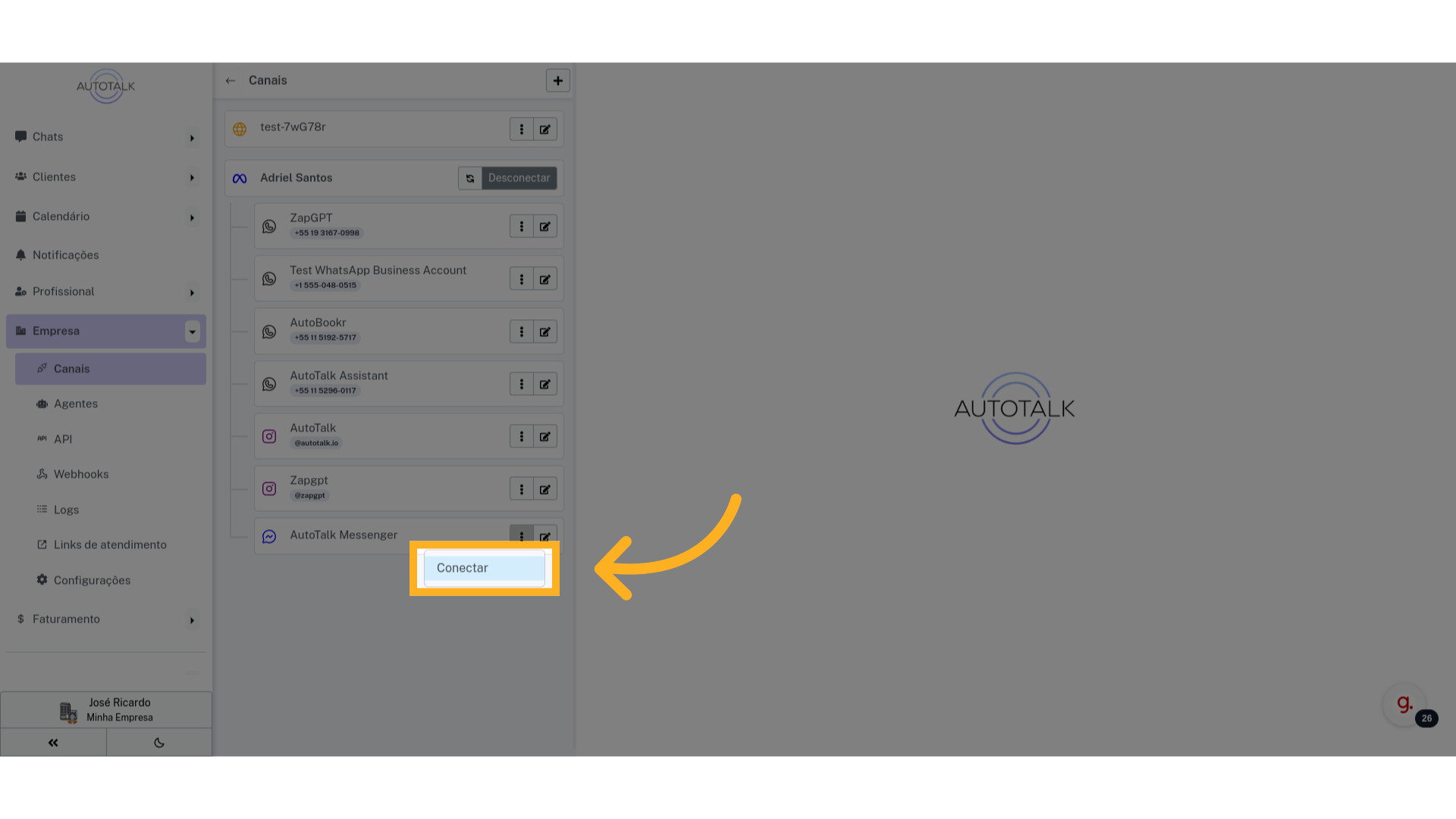Esta página contém dois guias que ensinam a conectar seu agente DeepSeek ao canal Messenger usando o AutoTalk. O primeiro guia aborda a integração do agente no aplicativo, enquanto o segundo conecta o Messenger ao aplicativo. Siga ambos para completar a integração.
Guia 1: Integrar o agente Deepseek #
Nesse guia vamos mostrar como integrar o DeepSeek no AutoTalk.
3 Clique aqui #
Clique no botão com símbolo de “+” na parte superior da tela para criar um novo agente.
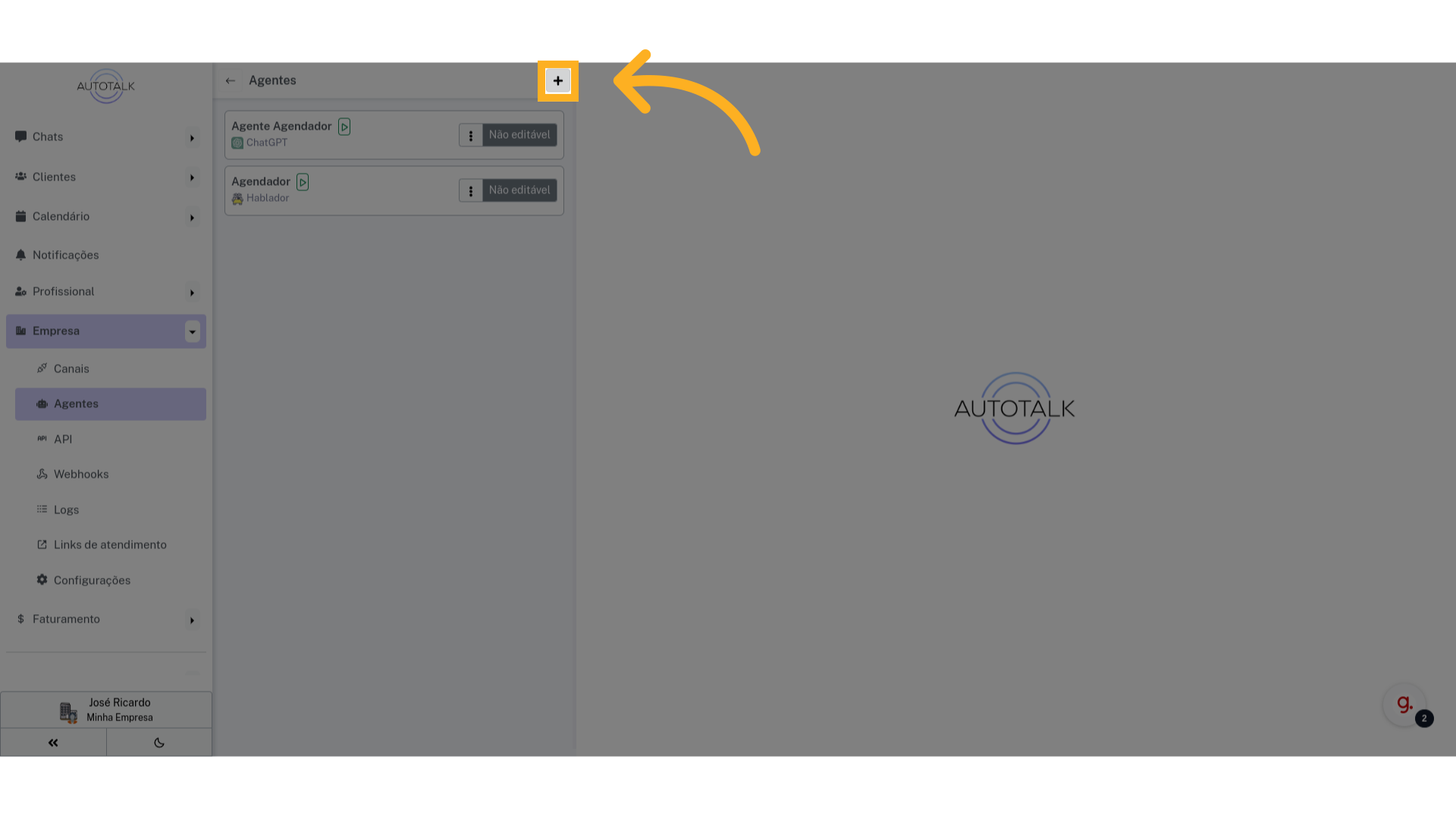
9 Volte para o AutoTalk #
Seu novo agente será criado, mas ainda precisamos da chave de API do DeepSeek
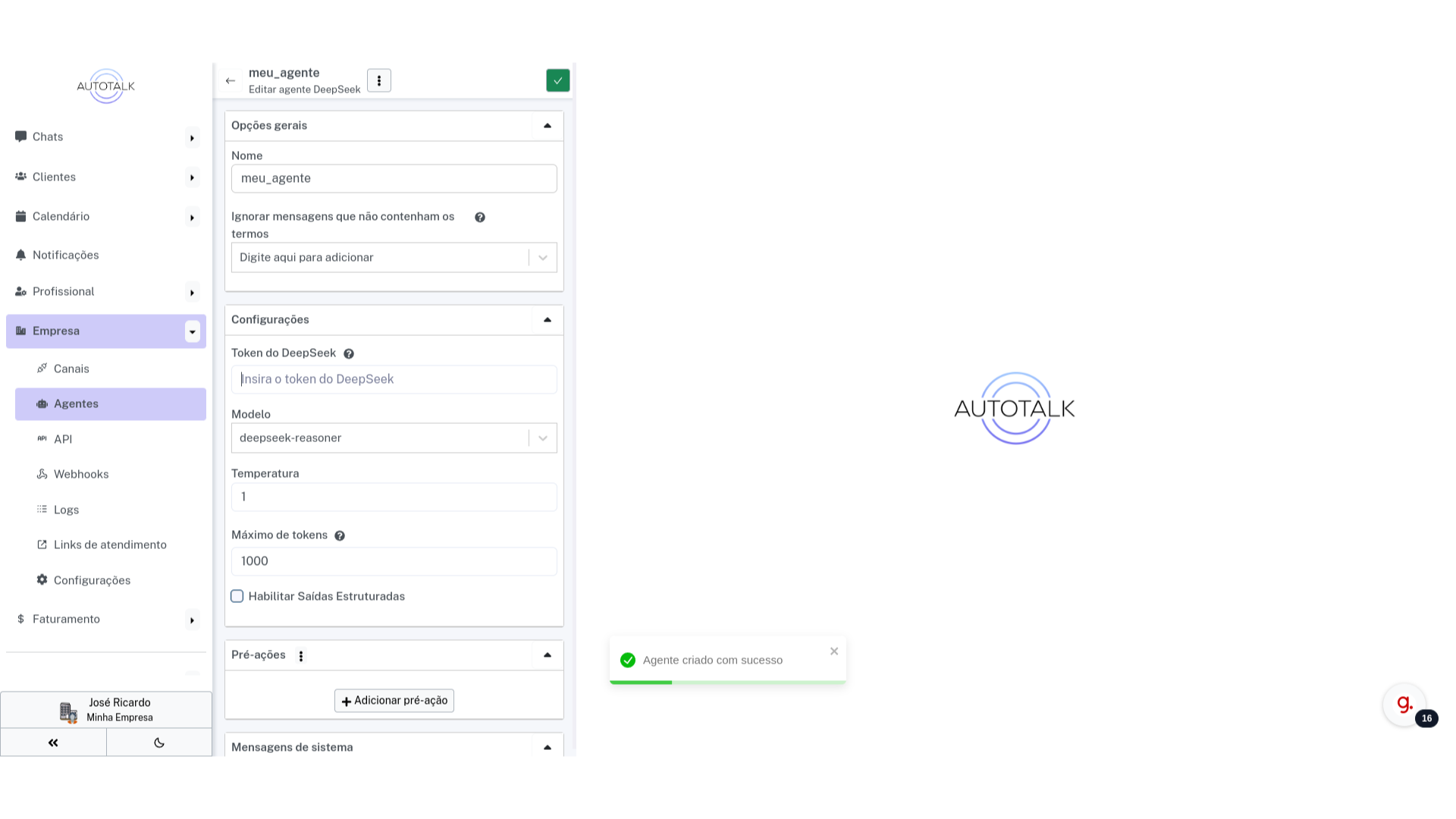
10 Troque para “platform.deepseek.com” #
Vamos pegar essa chave. Acesse “platform.deepseek.com” e faça login na sua conta. Note que é preciso ter uma conta com saldo para conseguir usar o modelo. Atualmente não há opção gratuita.
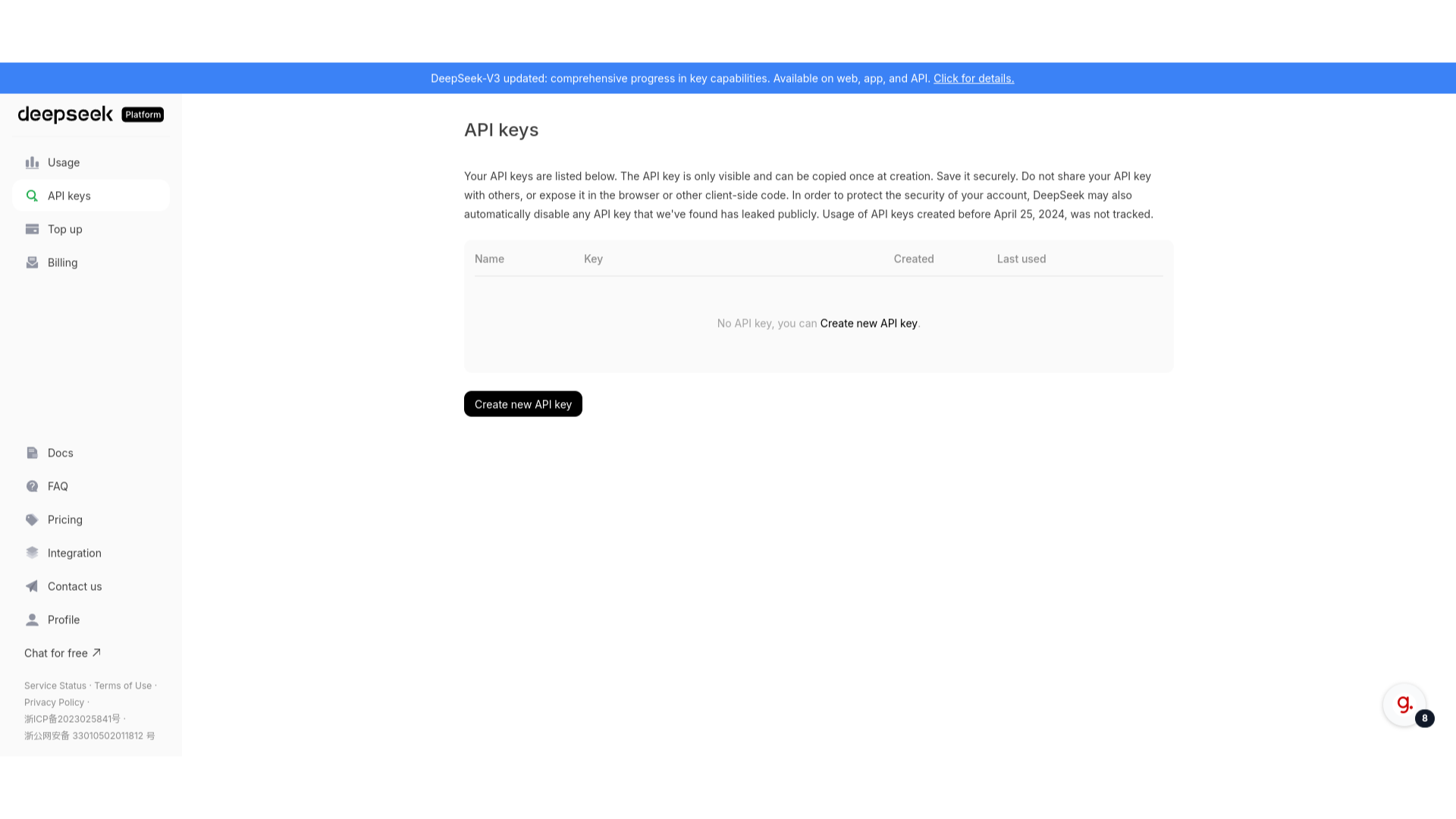
15 Sua nova chave #
Aqui está sua nova chave, não compartilhe com ninguém e guarde em um lugar seguro.
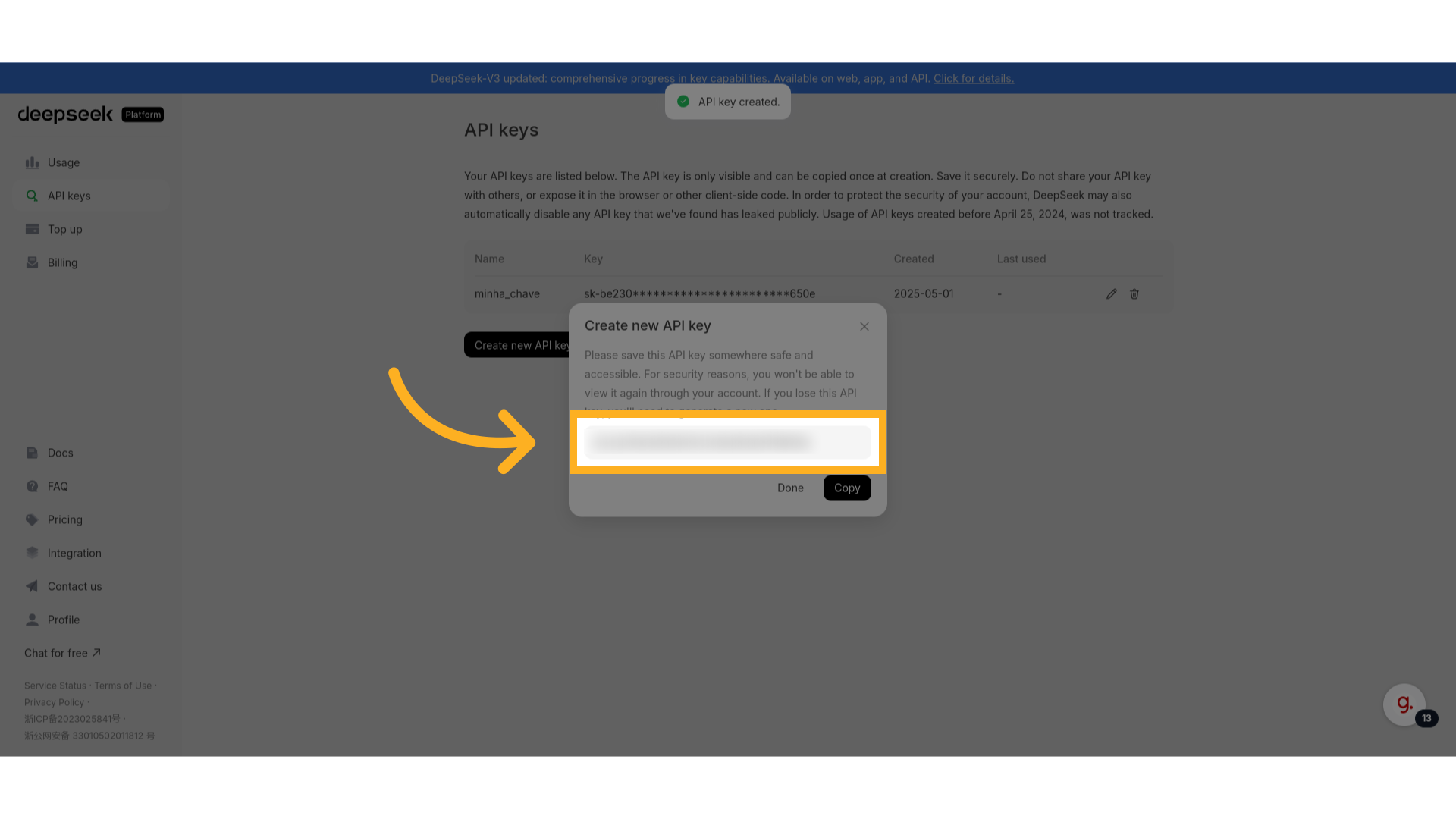
21 Clique aqui #
Agora vamos definir esse agente como o agente padrão. Clique no botão na parte superior esquerda para voltar para página anterior.
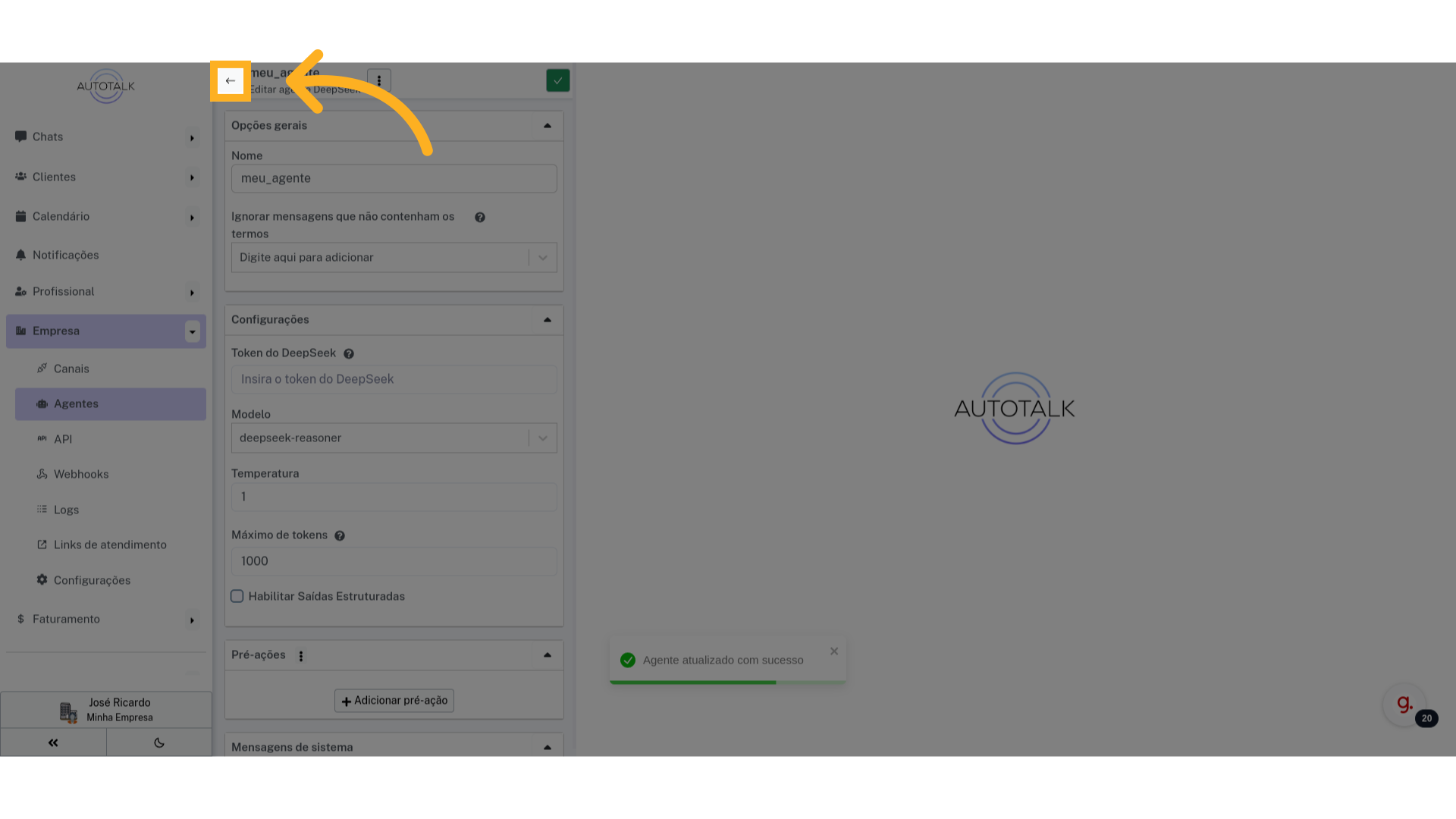
25 Clique aqui #
Agora vamos testar esse nosso novo agente. Clique no botão verde com ícone de “play”.
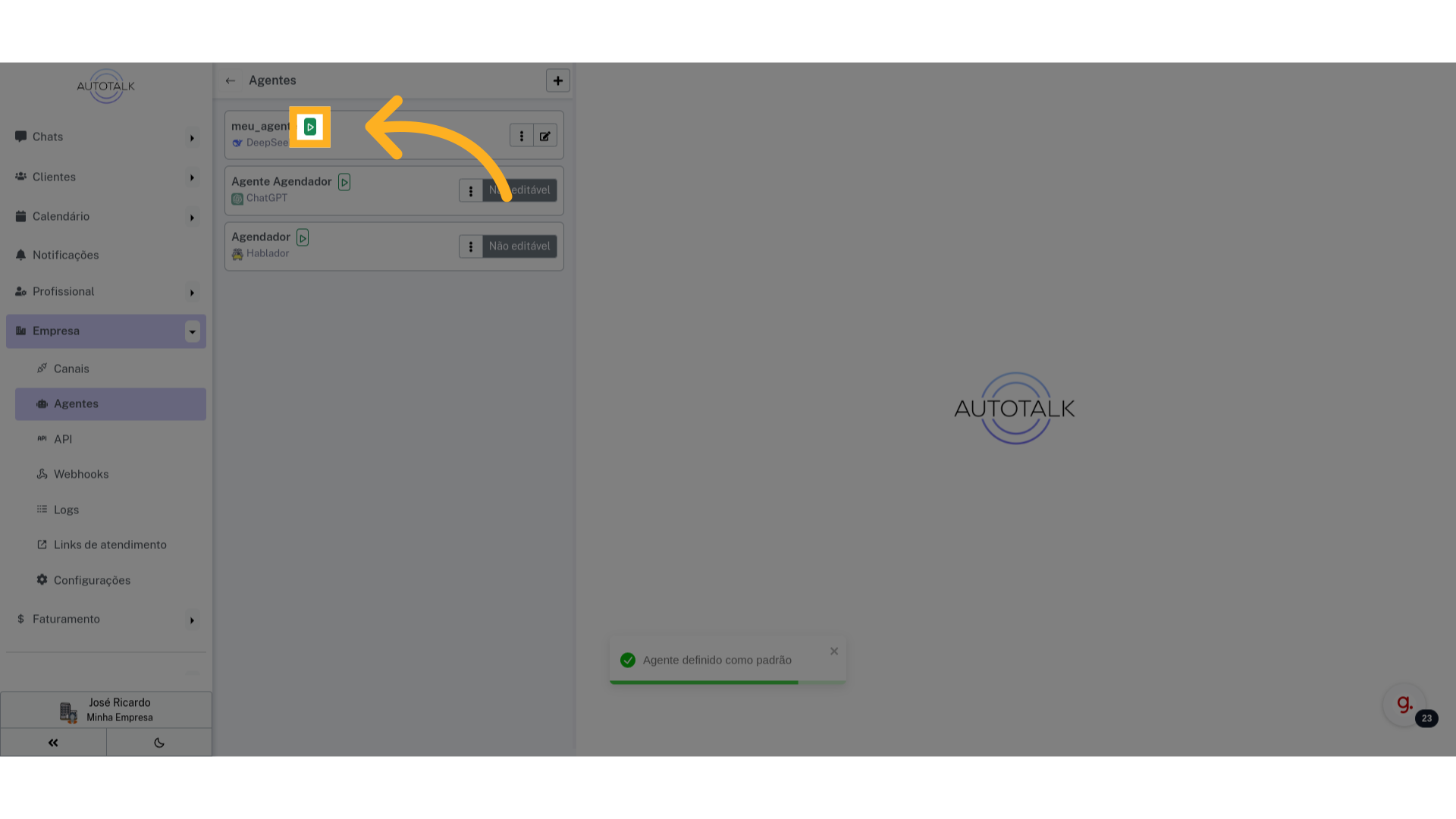
27 Preencher “Olá, quem é você?” #
Se tudo der certo, o agente DeepSeek irá responder a sua mensagem.
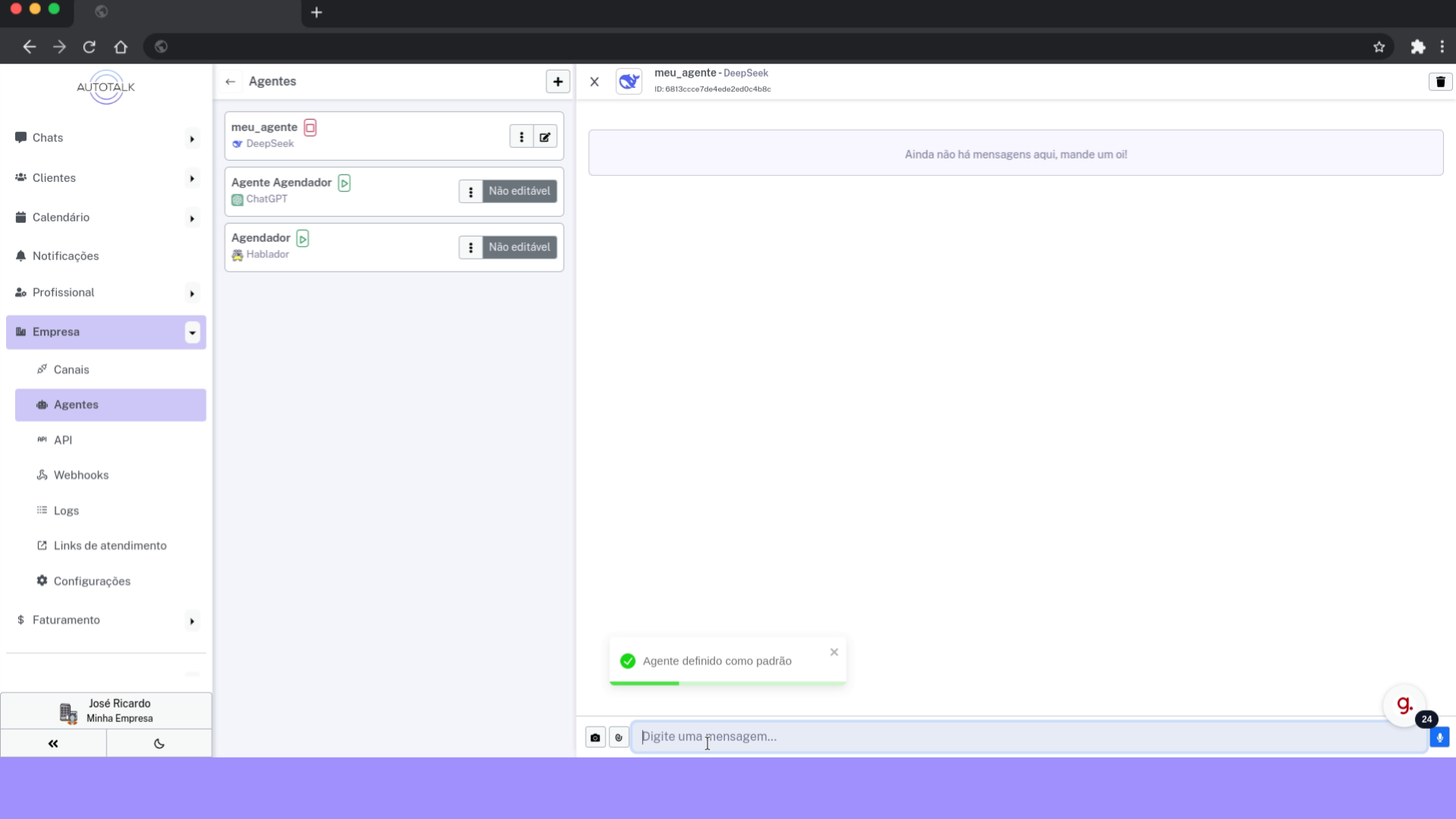
Este guia abordou a integração de um agente DeepSeek no Autotalk. Caso você encontre algum problema ou ainda tenha dúvidas, entre em contato com o suporte.
Guia 2: Conectar o canal Messenger #
Neste guia, você aprenderá como conectar o Facebook Pages com o AutoTalk.
1 Introdução #
No nosso caso, já temos uma página no Facebook criada, ela se chama “AutoTalk Messenger”, mas caso você ainda não tenha uma página, mostraremos aonde criar.
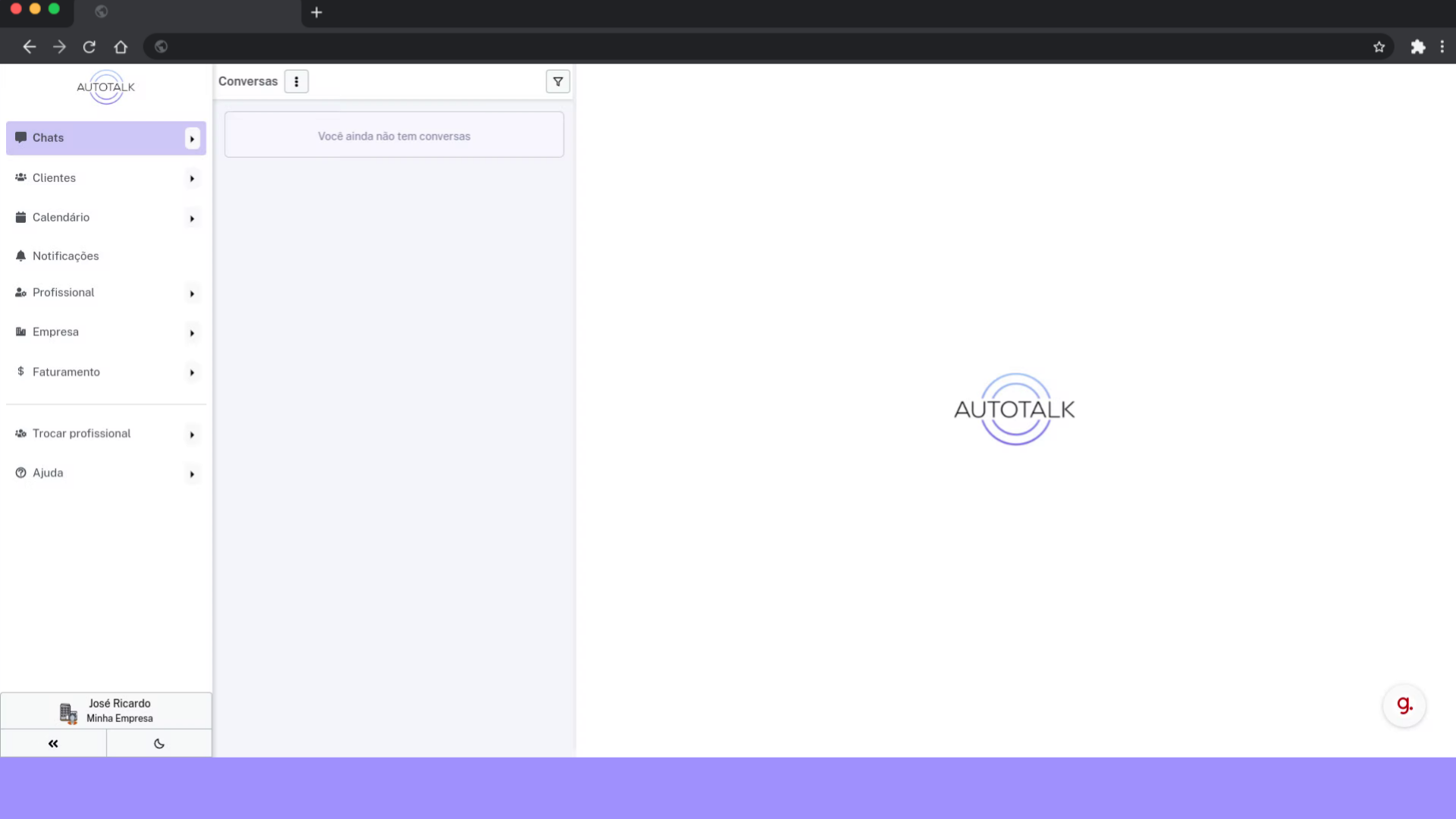
2 Clique em “Empresa” #
O primeiro passo é conectar sua conta Meta ao AutoTalk, para isso, acesse a seção “Empresa”.
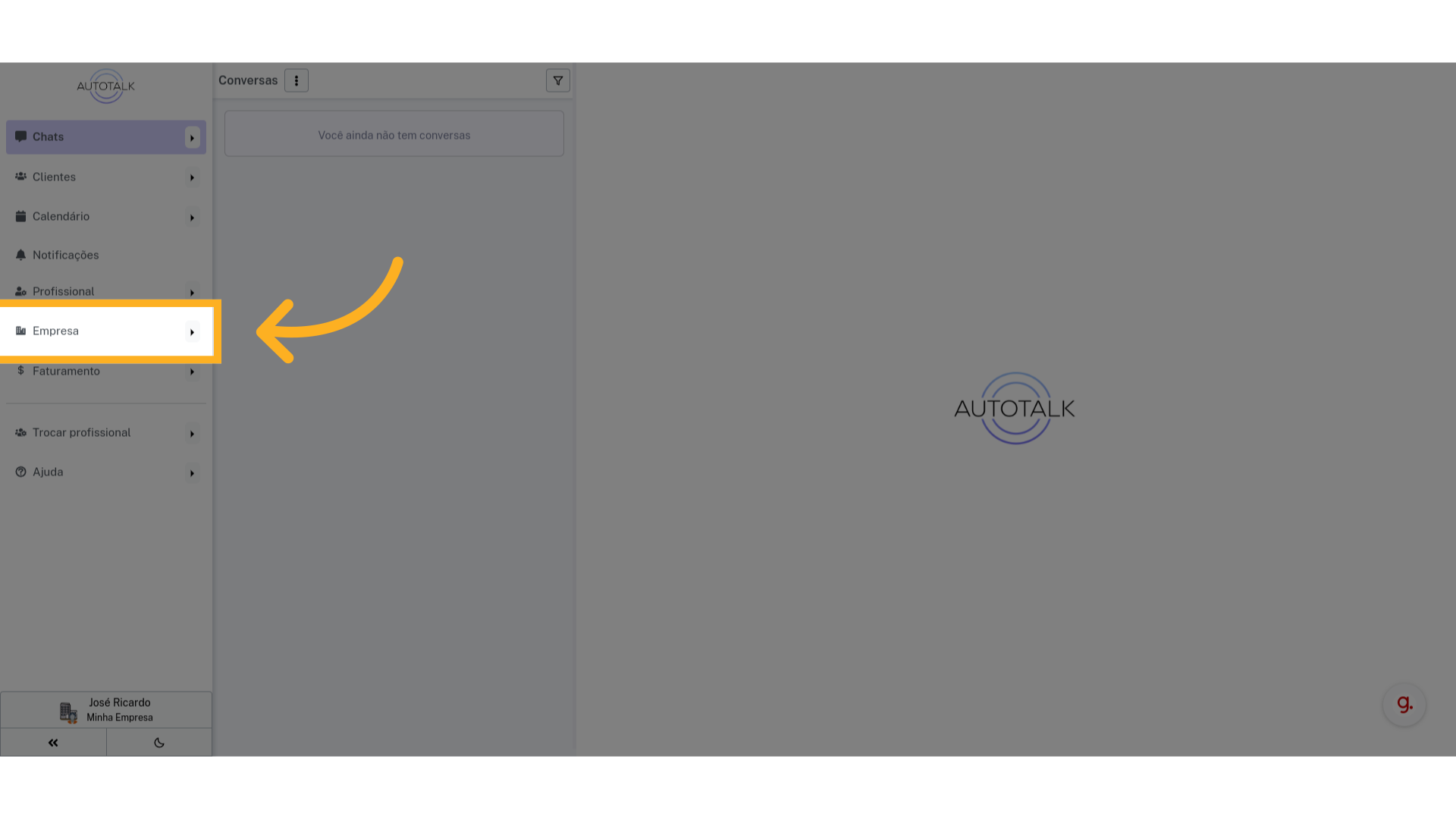
8 Clique “Opt in to current Pages only” #
Uma nova página será aberta, e nela vamos conceder as permissões ao aplicativo AutoTalk
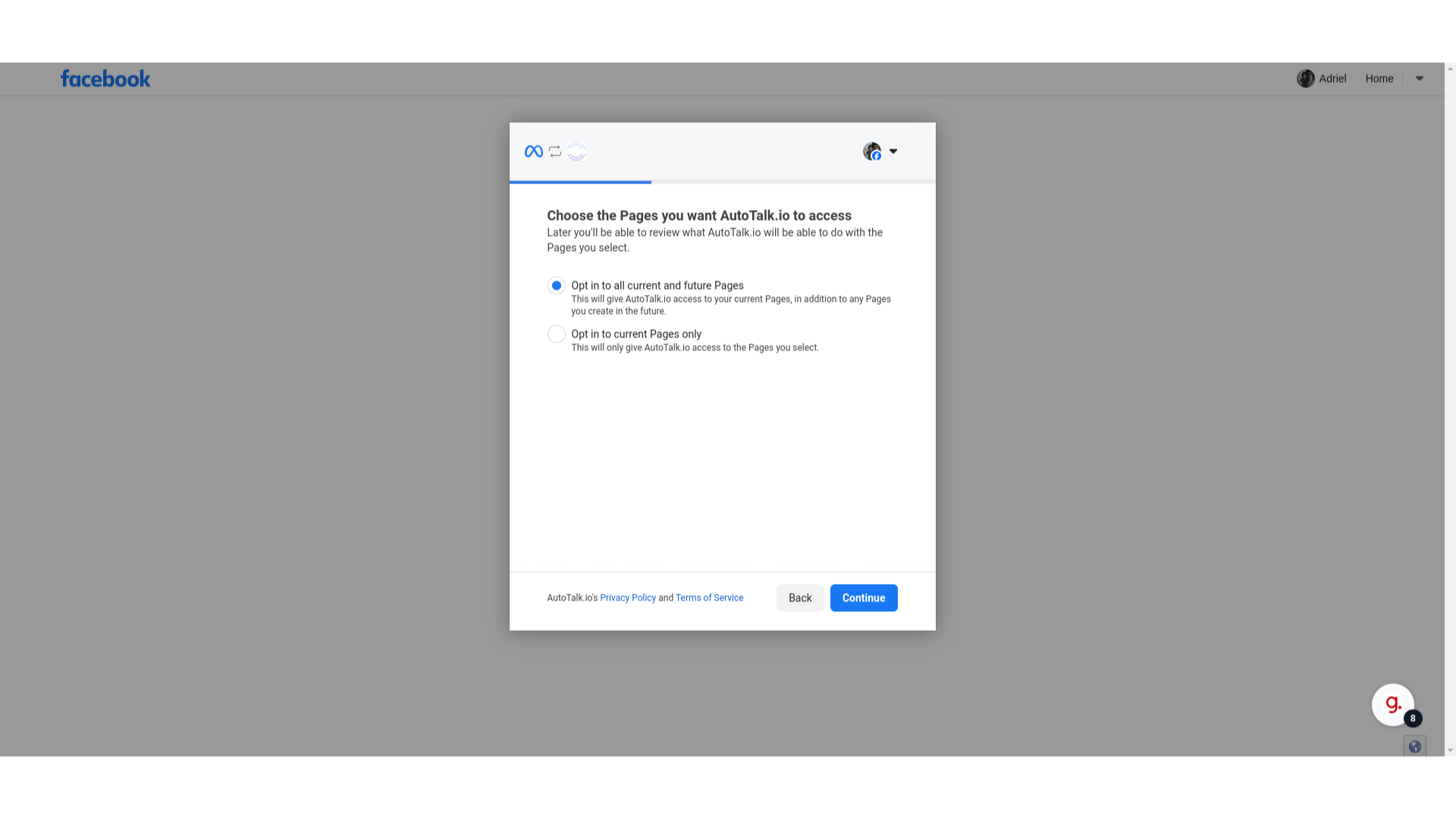
9 Selecione quais páginas Facebook o AutoTalk terá acesso #
Essa primeira tela te pergunta quais páginas do Facebook você quer conceder permissão ao AutoTalk.
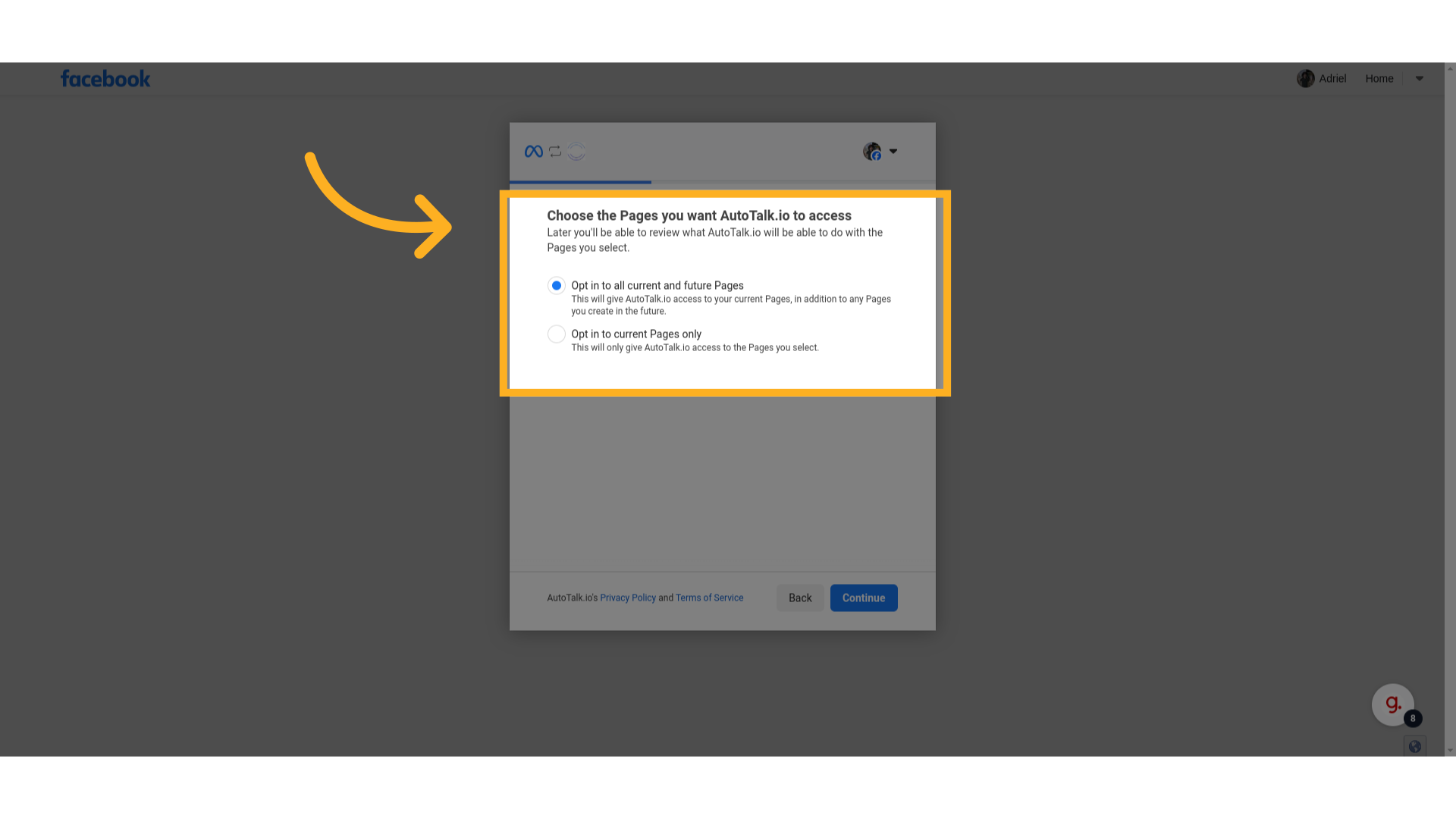
10 Clique na segunda opção #
Selecione a opção “Opt into current Pages only”. Uma lista de páginas que você possui aparecerá, e você vai poder selecionar cada página individualmente
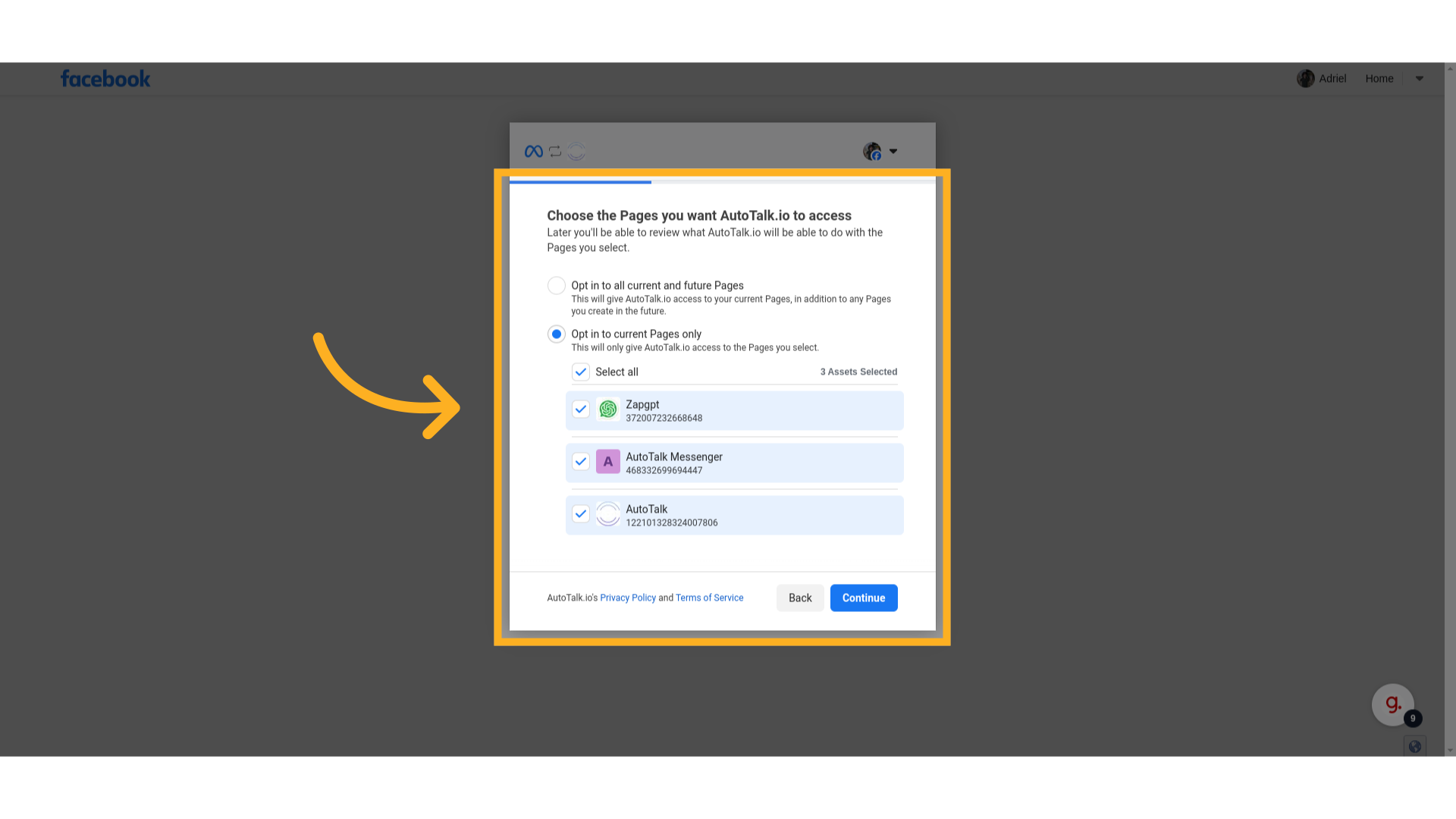
11 Acesse “business.facebook.com” #
Caso você não veja sua página na lista, provavelmente ela não existe, ou não está associada ao Business. Para criar ou associar a página acesse “business.facebook.com”
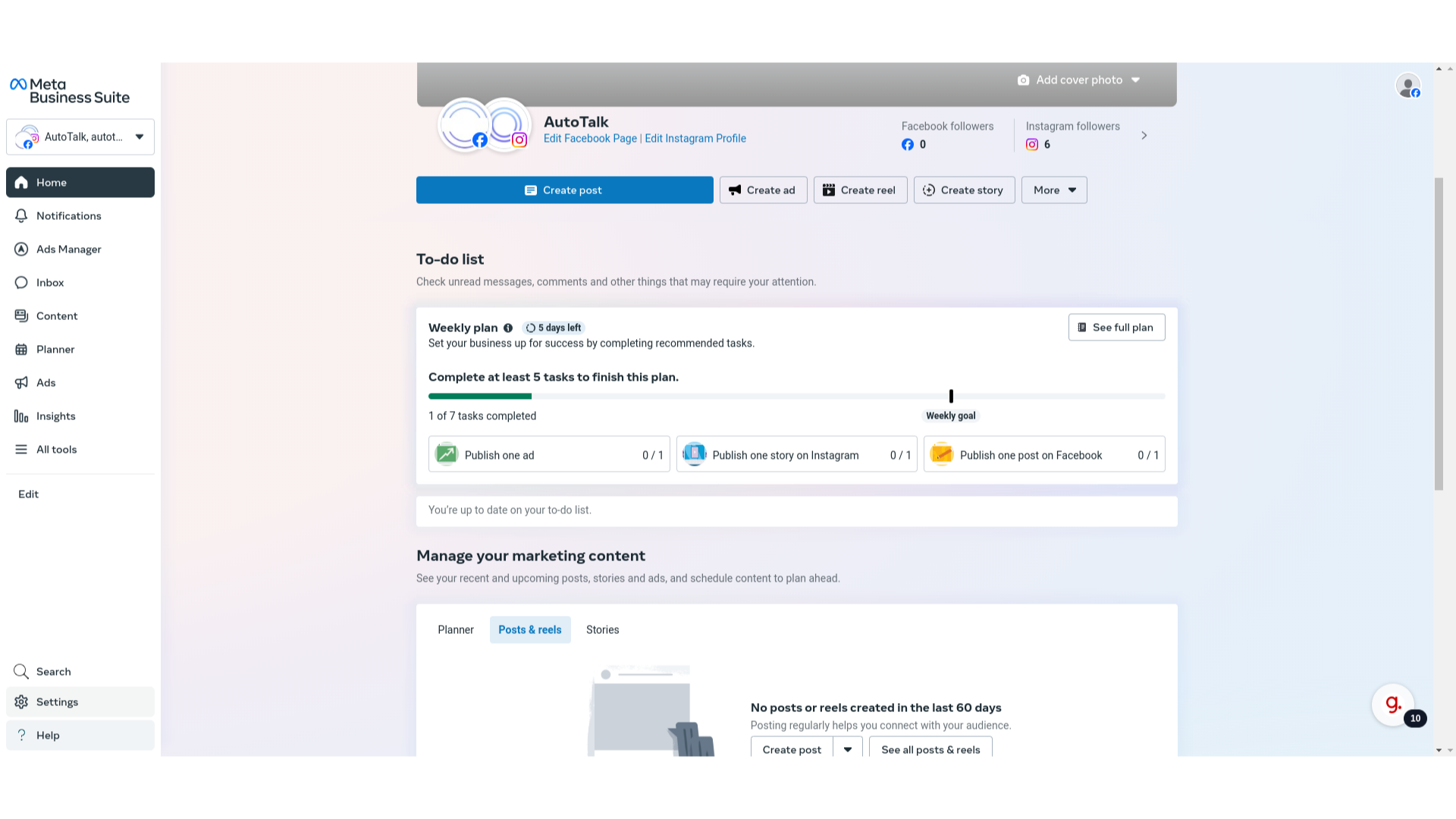
15 Clique aqui #
Para criar uma nova Página, ou associar uma nova página ao Business, clique no botão “Add”
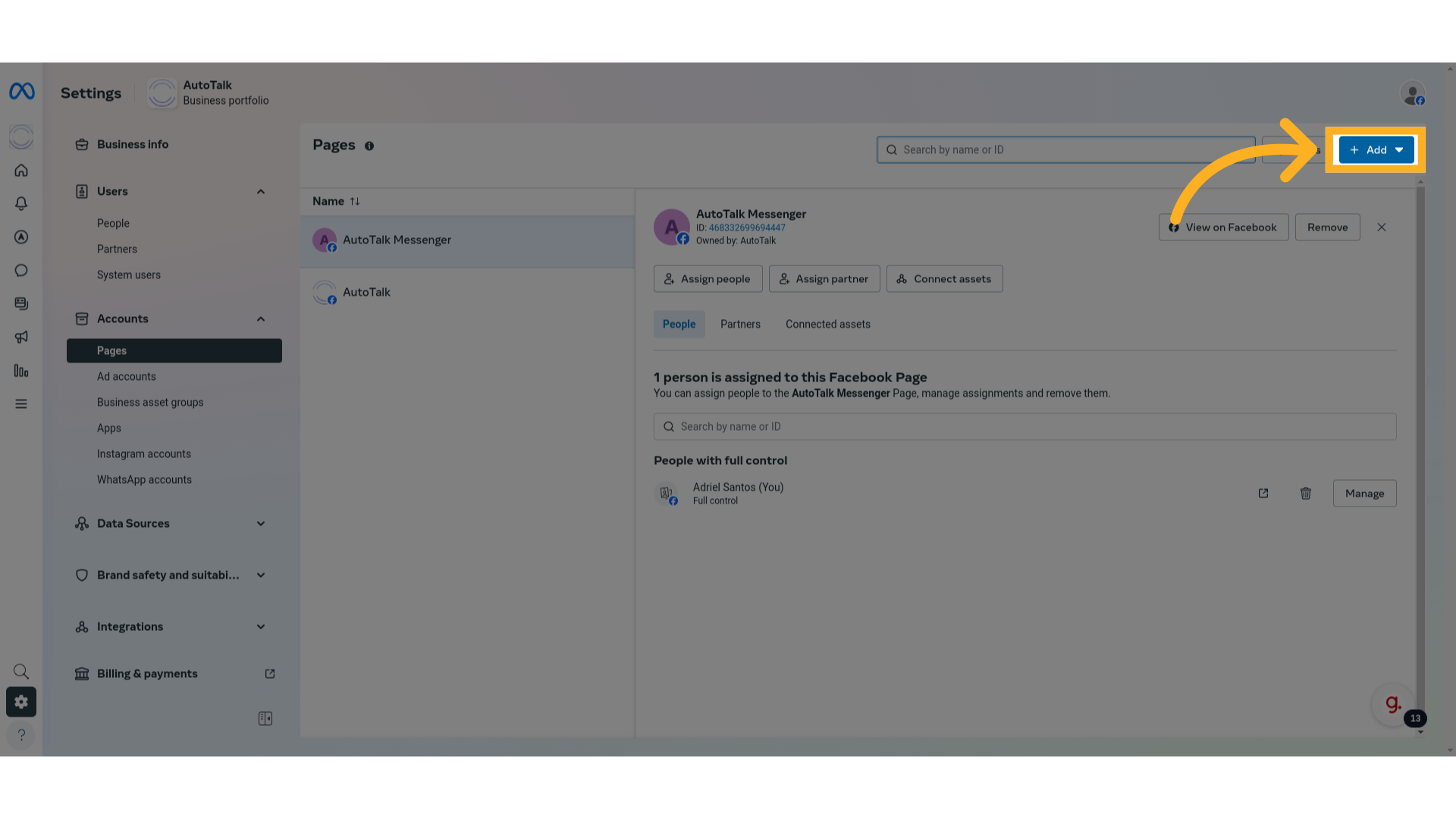
16 Para conectar uma página já existente, cliqui aqui #
Essa opção te permite associar uma página do Facebook que já existe ao seu Business.
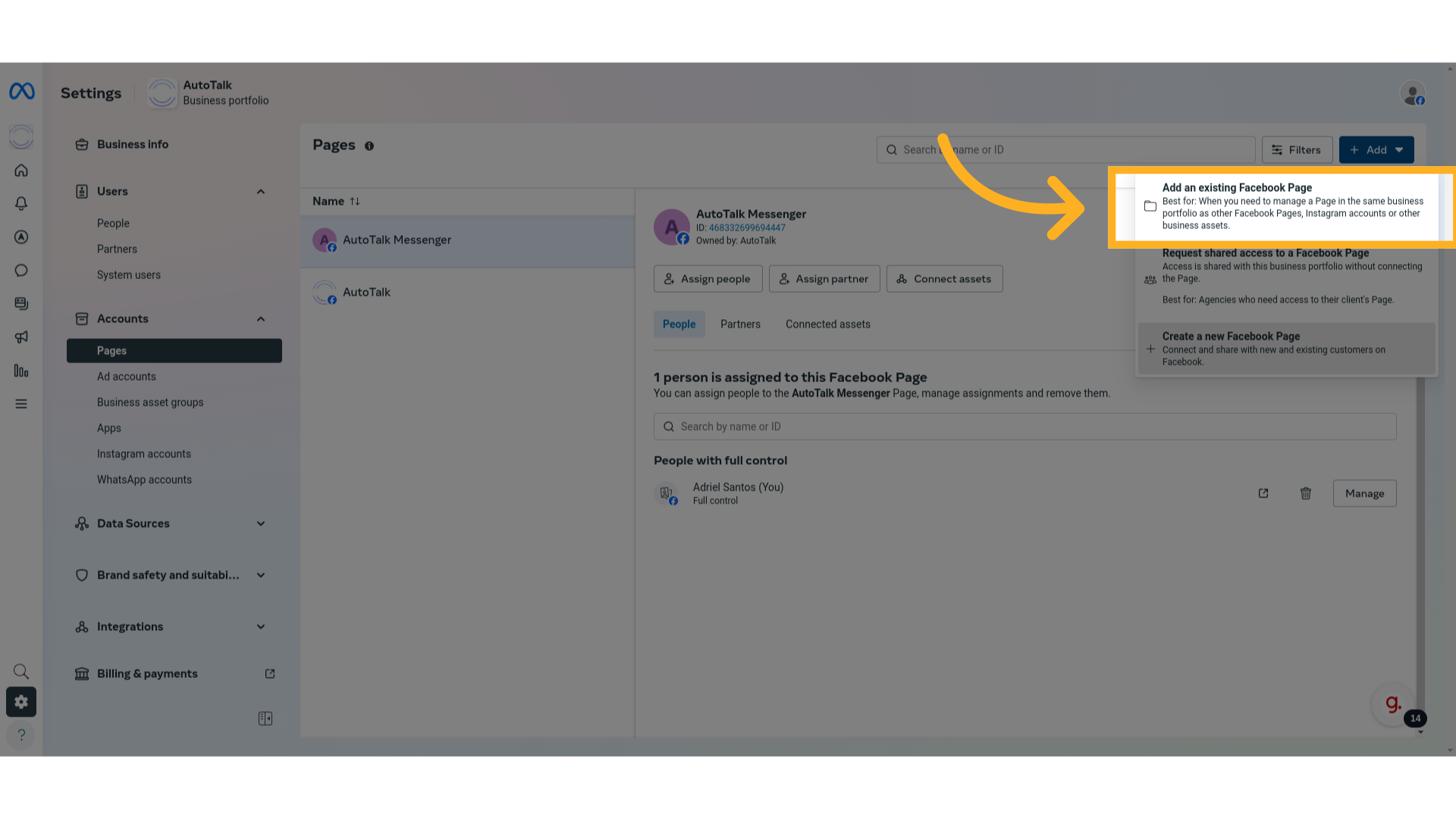
17 Para criar uma nova página, clique aqui #
Essa opção te permite criar uma nova página e associar ela ao Business.
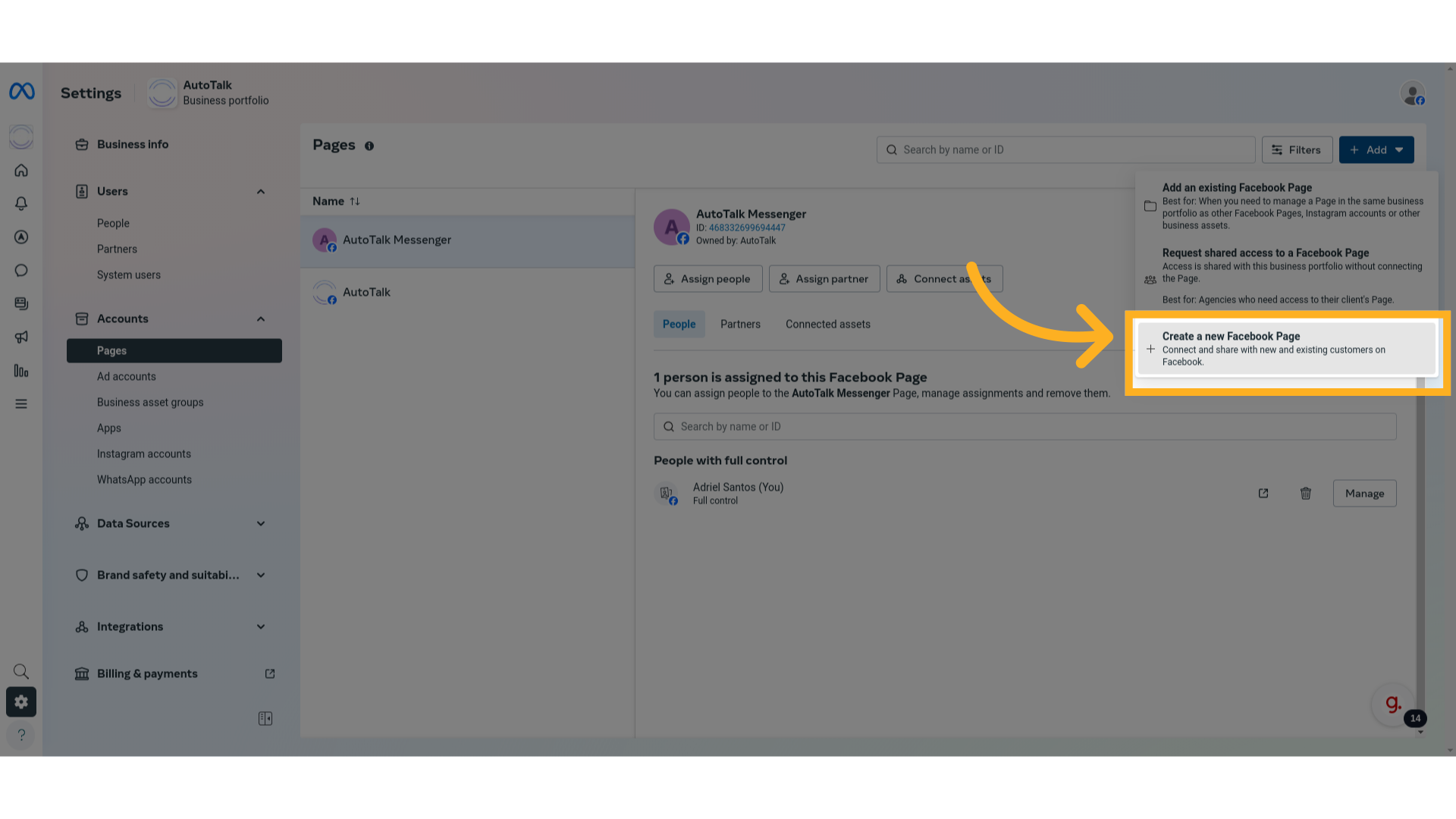
18 Já temos uma página associada #
No nosso caso, já temos uma página criada chamada “AutoTalk Messenger”. Vamos voltar para a tela de Login do Facebook Business.
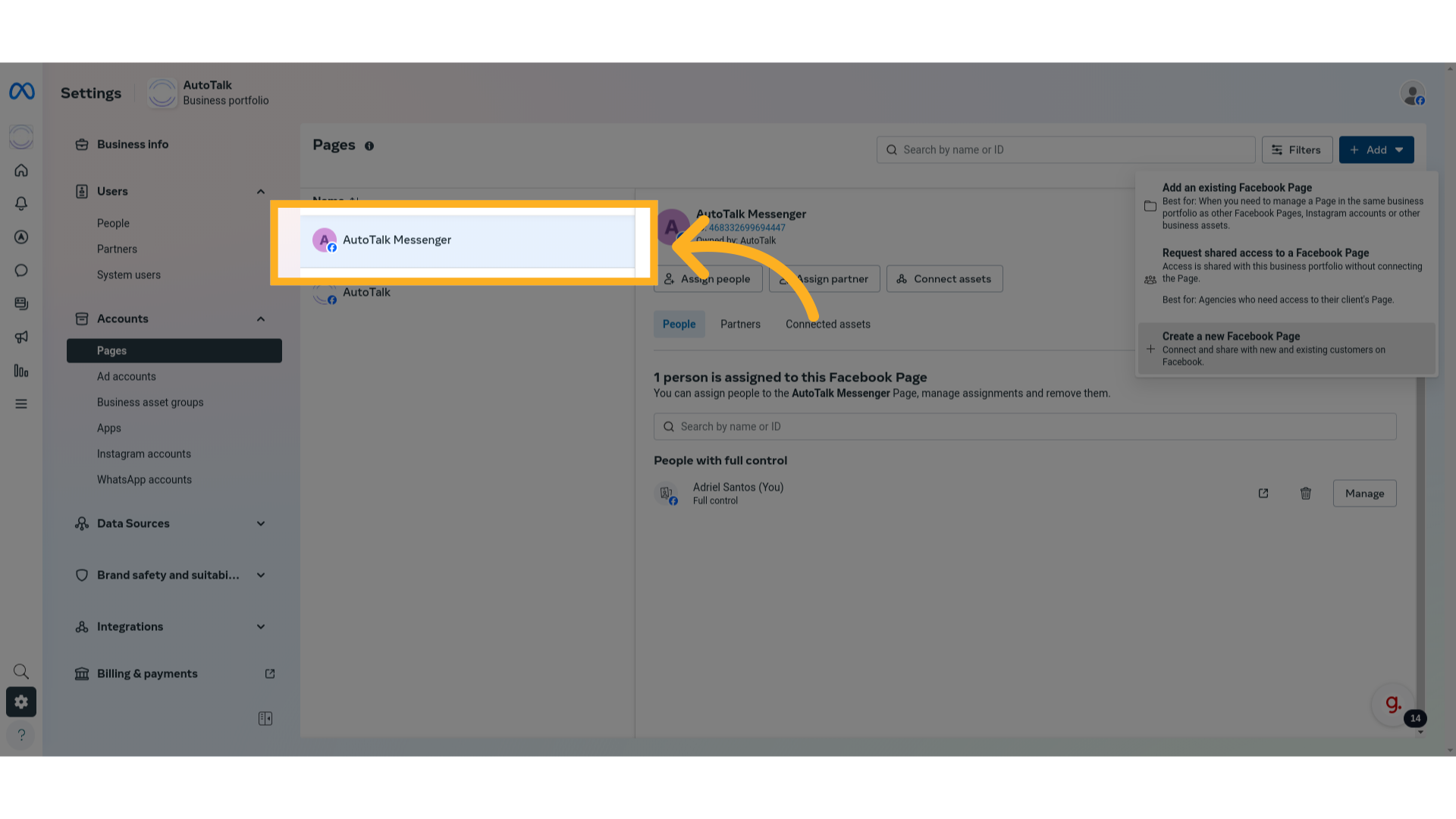
19 Volte para a tela de Login do Facebook Business #
Voltando para tela de login, vemos que a página “AutoTalk Messenger está na lista de opções.
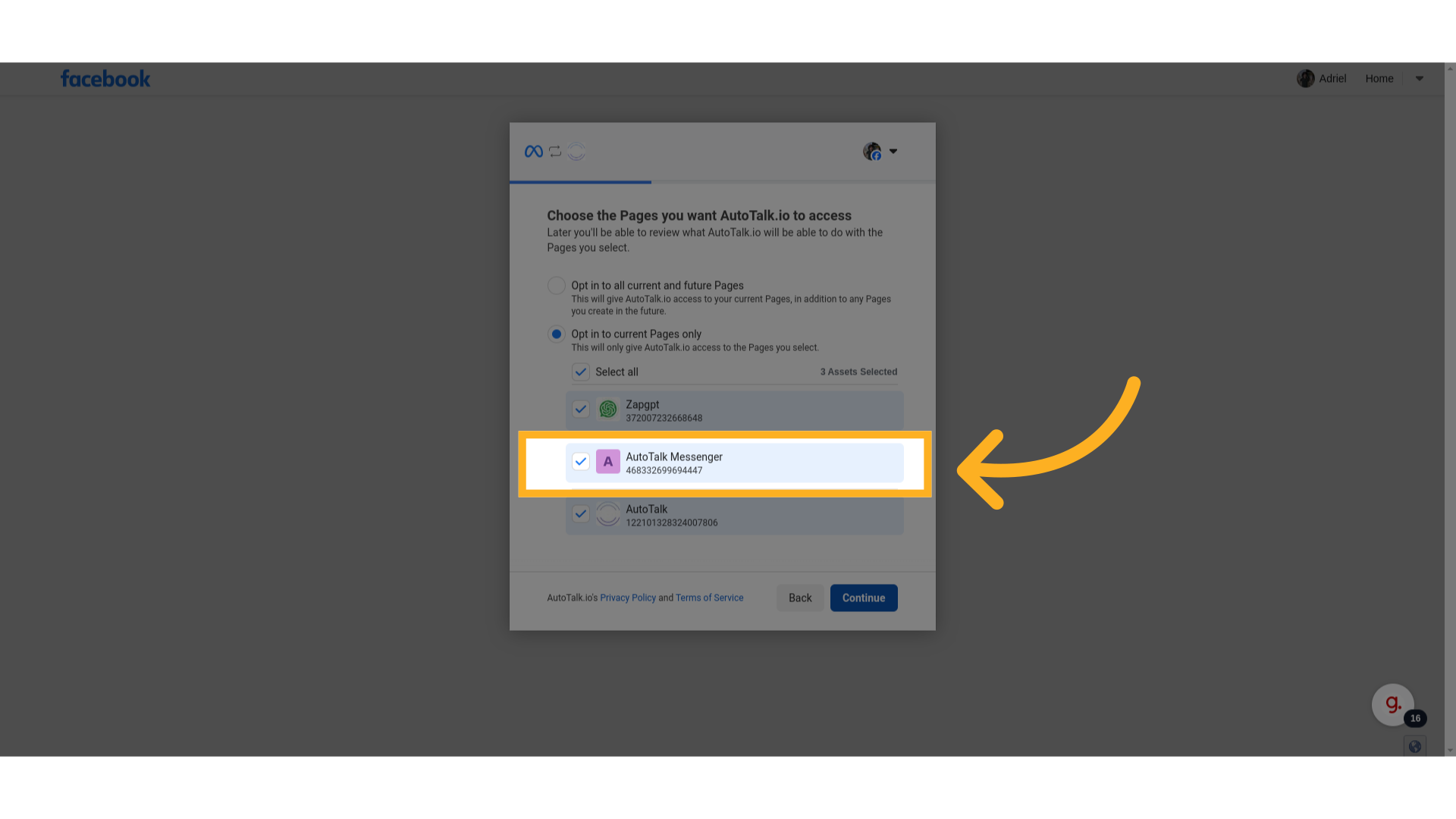
21 Seus Businesses #
Essa tela permite com que você selecione quais dos Business o AutoTalk terá acesso.
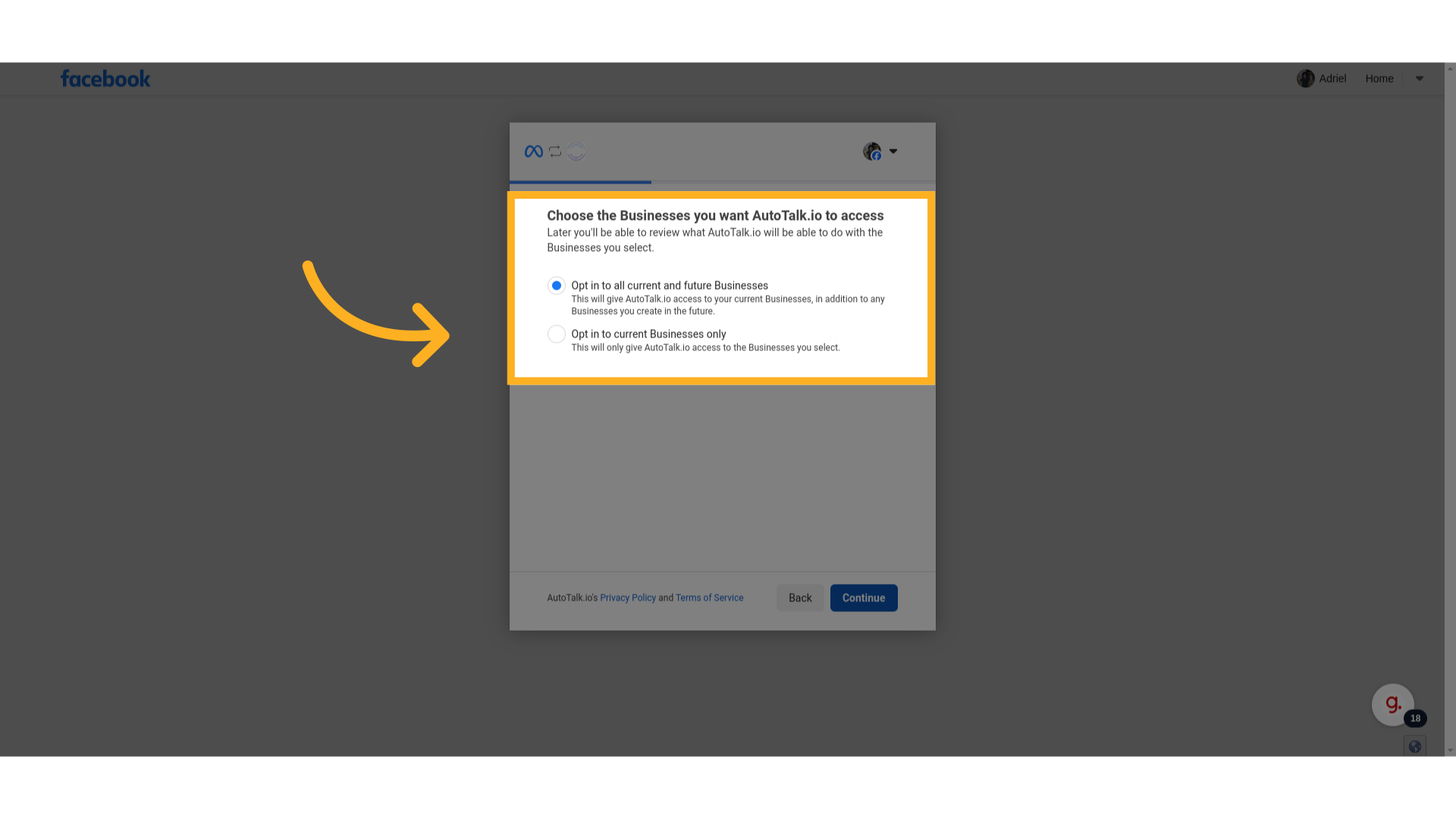
23 Suas contas no instagram #
Essa tela permite você selecionar quais páginas das suas contas Instagram o AutoTalk terá acesso.
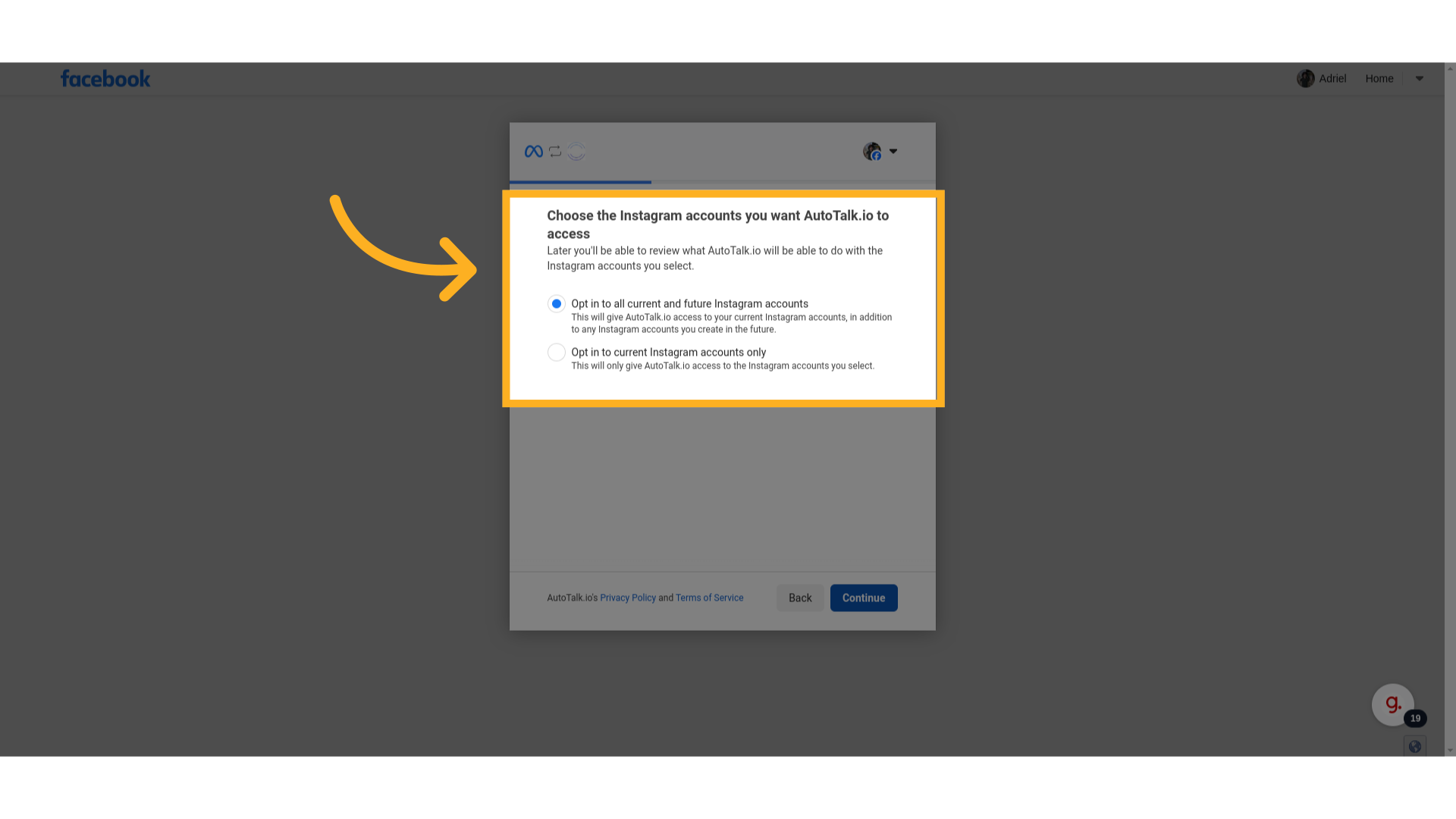
25 Suas contas no WhatsApp #
Nessa ultima tela você seleciona quais contas no Whatsapp você quer que o AutoTalk tenha acesso.
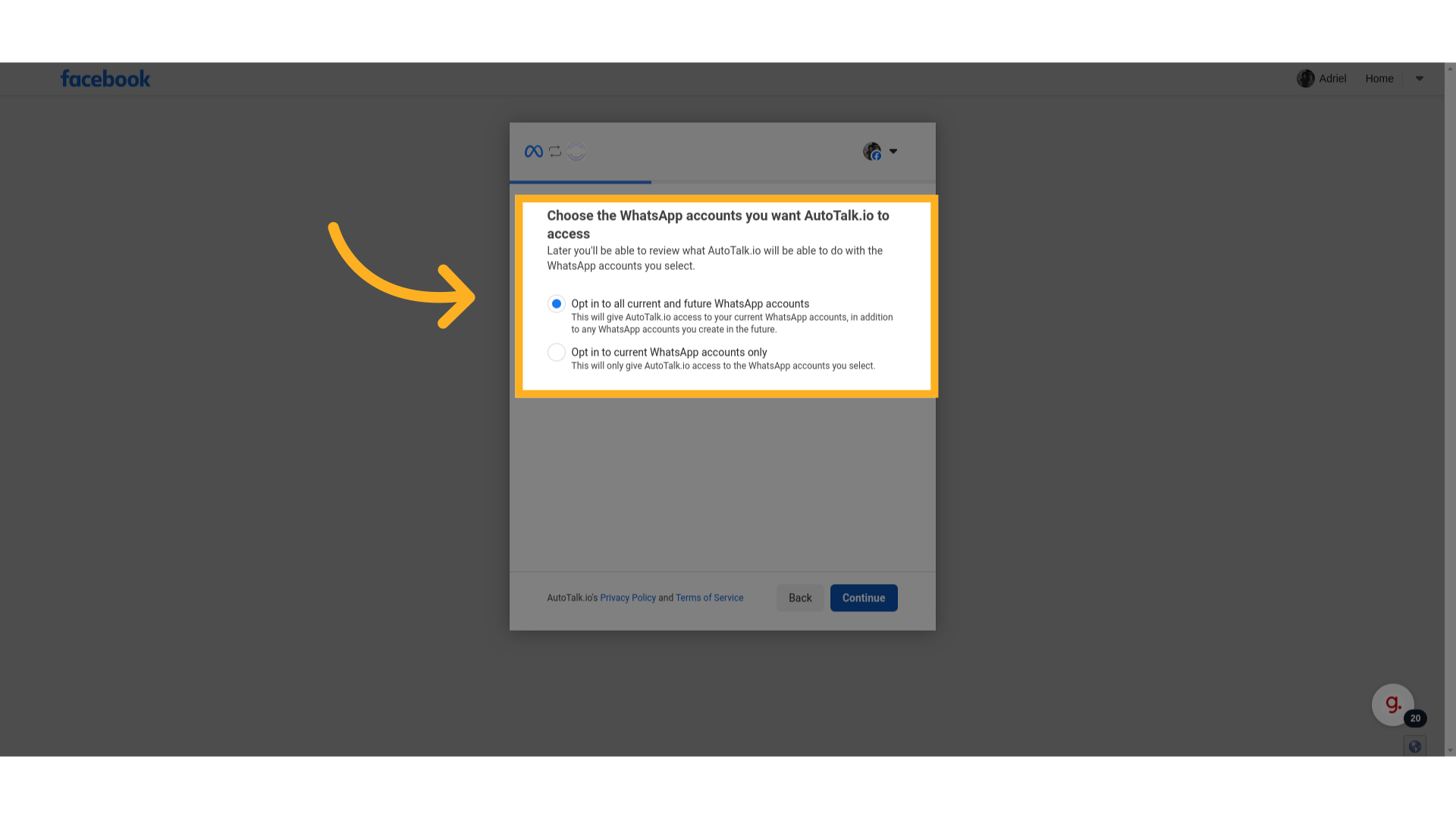
35 Veja se a conexão foi feita #
Se tudo der certo, um texto verde com a palavra “conectado” vai aparecer junto ao canal.
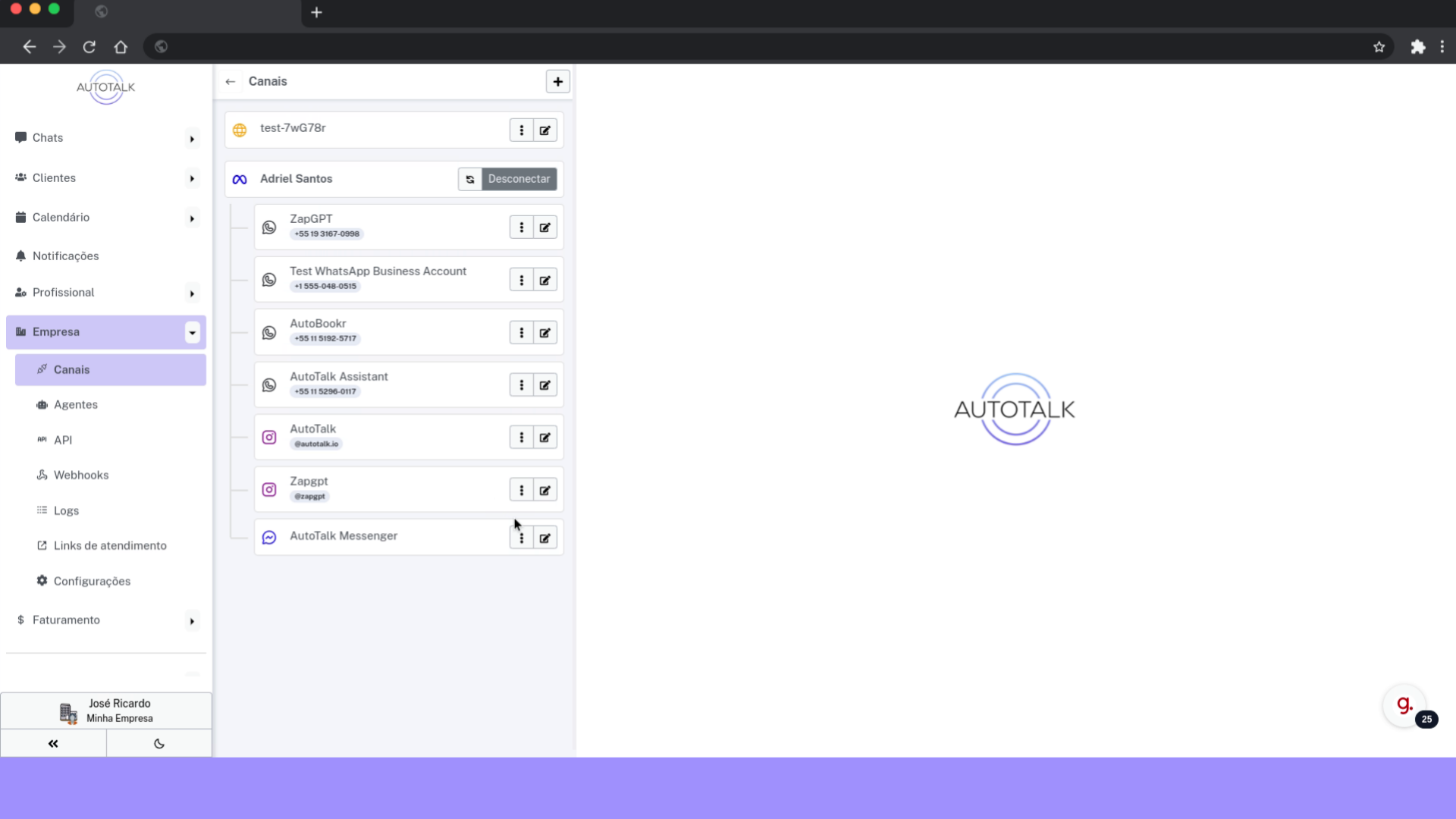
36 Recebendo uma mensagem de teste #
Agora, envie uma mensagem de teste para a página e veja se a mensagem aparece no AutoTalk.
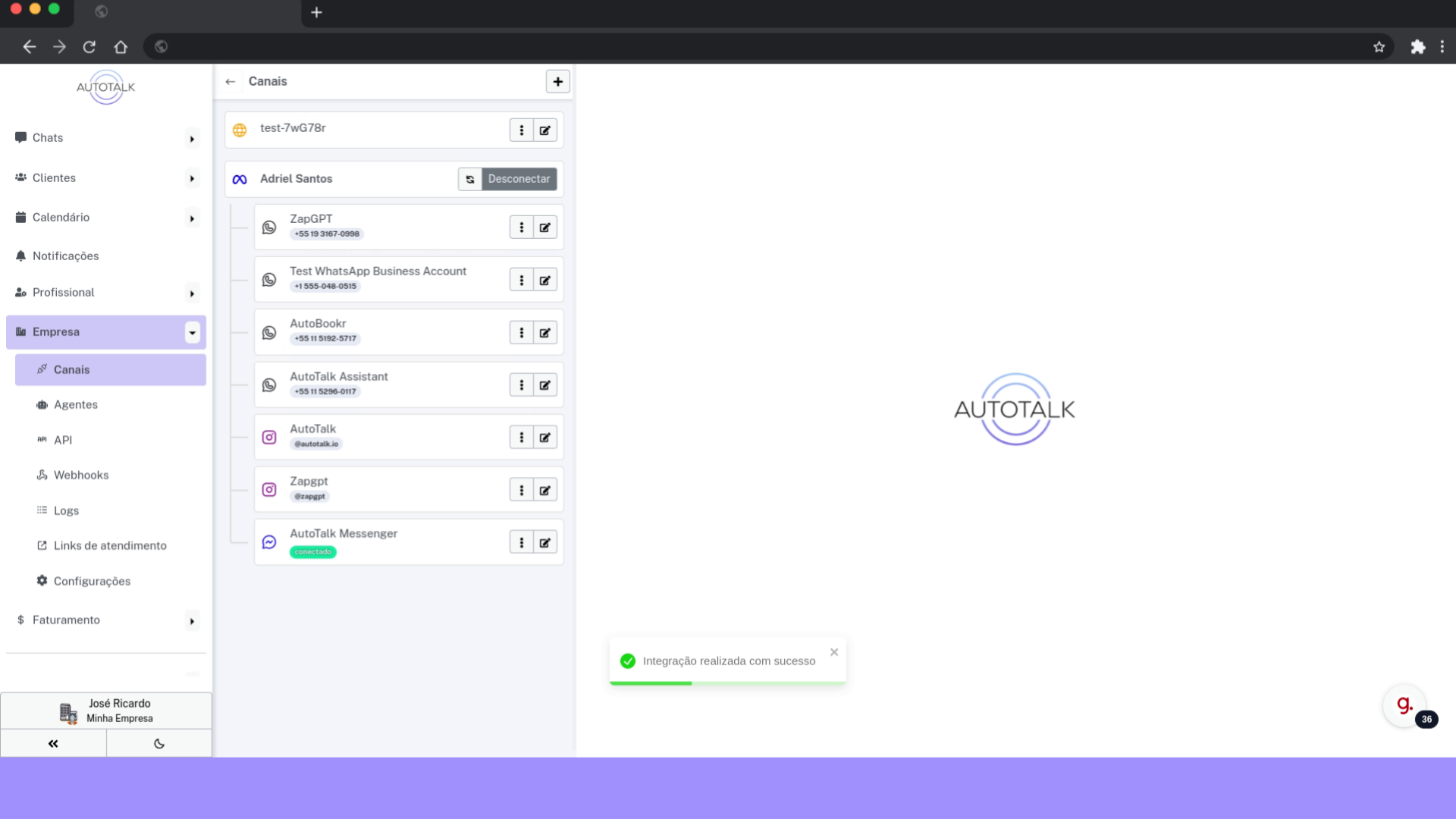
O guia abrange o processo de conexão e configuração entre o Facebook Pages ao AutoTalk. Caso você enfrente problemas ou ainda tenha dúvidas, entre em contato com o suporte.